Page 1

C610 / C711
Page 2
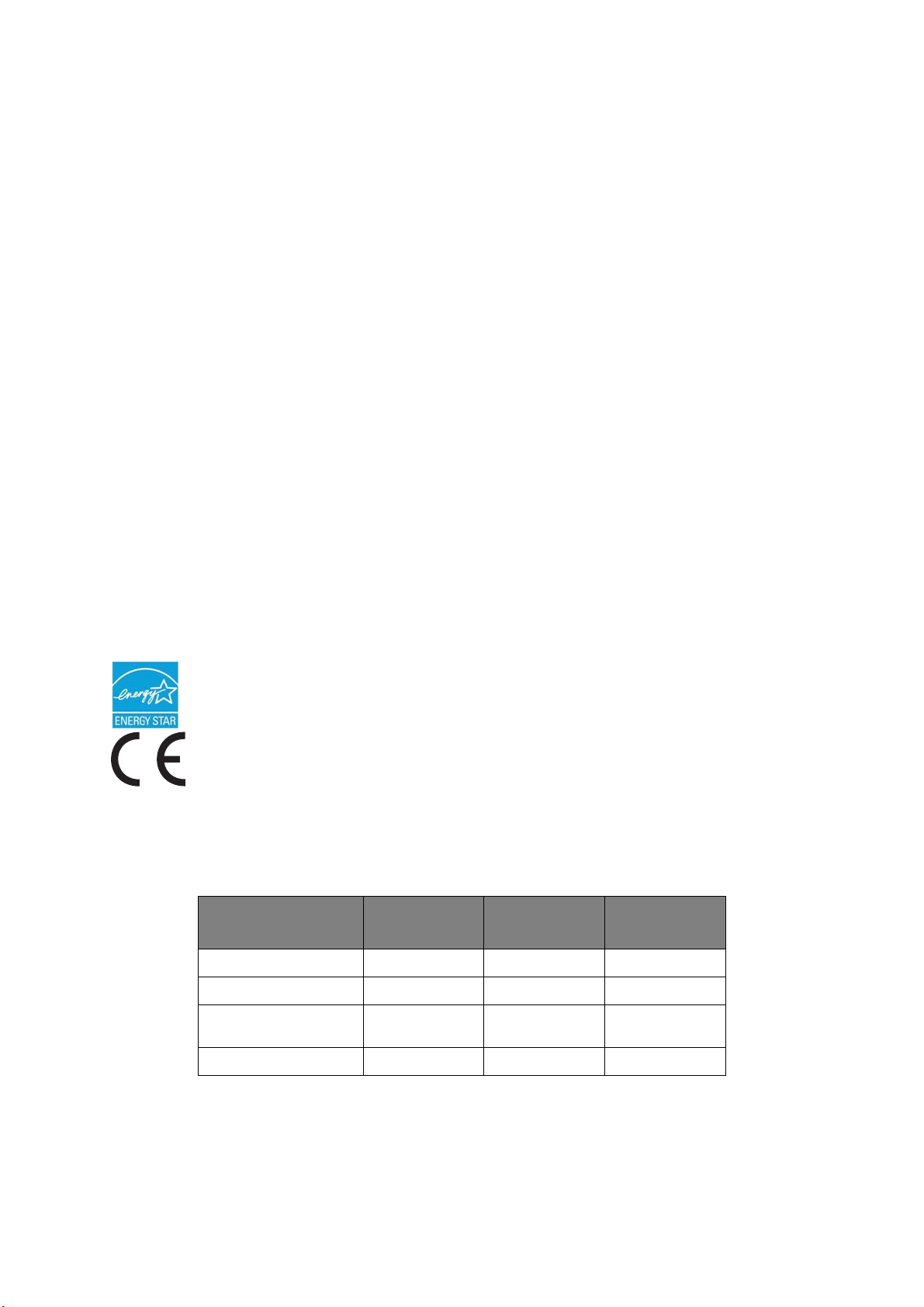
Εισαγωγή
Έχει καταβληθεί κάθε προσπάθεια, για να διασφαλιστεί ότι οι πληροφορίες αυτού του εγγράφου
είναι πλήρεις, ακριβείς και ενημερωμένες. Ο κατασκευαστής δεν αναλαμβάνει καμία ευθύνη για τα
αποτελέσματα σφαλμάτων που βρίσκονται πέρα από τον έλεγχό του. Επίσης, ο κατασκευαστής
δεν μπορεί να εγγυηθεί ότι οι αλλαγές στο λογισμικό και στον εξοπλισμό που γίνονται από ά
κατασ
κευαστές και αναφέρονται σε αυτό τον οδηγό δεν θα επηρεάσουν την εφαρμοσιμότητα των
πληροφοριών σε αυτόν. Η αναφορά προϊόντων λογισμικού που κατασκευάζονται από άλλες εταιρείες
δεν συνιστά απαραίτητα έγκριση εκ μέρους του κατασκευαστή.
Παρόλο που έχει καταβληθεί κάθε προσπάθεια, ώστε το παρόν εγχειρίδιο να είναι όσο το δυνατόν
πιο ακριβές και χρήσιμο,
δεν παρέχουμε καμία εγγύηση οποιουδήποτε τύπου, ρητή ή σιωπηρή,
σχετικά με την ακρίβεια ή την πληρότητα του πληροφοριών που περιέχει.
Τα πιο ενημερωμένα προγράμματα οδήγησης και εγχειρίδια διατίθενται στη διεύθυνση:
http://www.okiprintingsolutions.com
46195612EE Rev.1 Copyright © 2011. Με επιφύλαξη παντός δικαιώματος.
Η επωνυμία ΟΚΙ είναι κατοχυρωμένο εμπορικό σήμα της OKI Electric Industry Company, Ltd.
Η επωνυμία OKI Printing Solutions είναι εμπορικό σήμα της OKI Data Corporation.
λλους
Η επων
υμία E
nergy Star είναι εμπορικό σήμα της Υπηρεσίας Προστασίας Περιβάλλοντος των
Ηνωμένων Πολιτειών.
Οι επωνυμίες Microsoft, MS-DOS και Windows είναι κατοχυρωμένα εμπορικά σήματα της
Microsoft Corporation.
Οι επωνυμίες Apple, Macintosh, Mac και Mac OS είναι κατοχυρωμένα εμπορικά σήματα της Apple Inc.
Άλλα ονόματα προϊόντων και εμπορικές επωνυμίες είναι κατοχυρωμένα εμπορικά σήματα ή εμπορικά
σήματα των αντίστοιχων κατόχων τους.
Στο πλαίσιο του προγράμματος Energy Star, ο κατασκευαστής έχει κα
θορίσει ότι το προϊόν
αυτό πληροί τις κατευθυντήριες οδηγίες Energy Star για την ενεργειακή απόδοση.
Το προϊόν αυτό συμμορφώνεται με τις απαιτήσεις των Οδηγιών 2004/108/ΕΚ (EMC),
2006/95/EC (LVD), 1999/5/ΕΚ (R&TTE) και 2009/125/ΕΚ (ErP) του Συμβουλίου, όπως
τροποποιήθηκαν ανάλογα με την περίπτωση, για την προσέγγιση των νομοθεσιών των
κρατών μελών σχετικά με την ηλεκτρομαγνητική συμβατότητα, τη χαμηλή τάση, τον τερ
ματικό
ραδιοφωνικό τηλεπικοινωνιακό εξοπλισμό και τα προϊόντα που καταναλώνουν ενέργεια.
Για την αξιολόγηση της συμμόρφωσης του προϊόντος με τις απαιτήσεις της οδηγίας EMC 2004/108/ΕΚ
χρησιμοποιήθηκαν τα παρακάτω καλώδια. Η συμμόρφωση μπορεί να επηρεαστεί από τη χρήση
διαφορετικών διαμορφώσεων.
τΎποΣ ΚΑΛΩΔΙΟΥ ΜΗΚΟΣ
(ΜΕΤΡΑ)
ΠΥΡΗΝΑΣ ΘΩΡΑΚΙΣΗ
Τροφοδοσία 1,8
USB 5,0
Παράλληλη διεπαφή
(μόνο για το C711)
LAN 15,0
1,8
✘✘
✘ ✔
✘ ✔
✘✘
Εισαγωγή > 2
Page 3
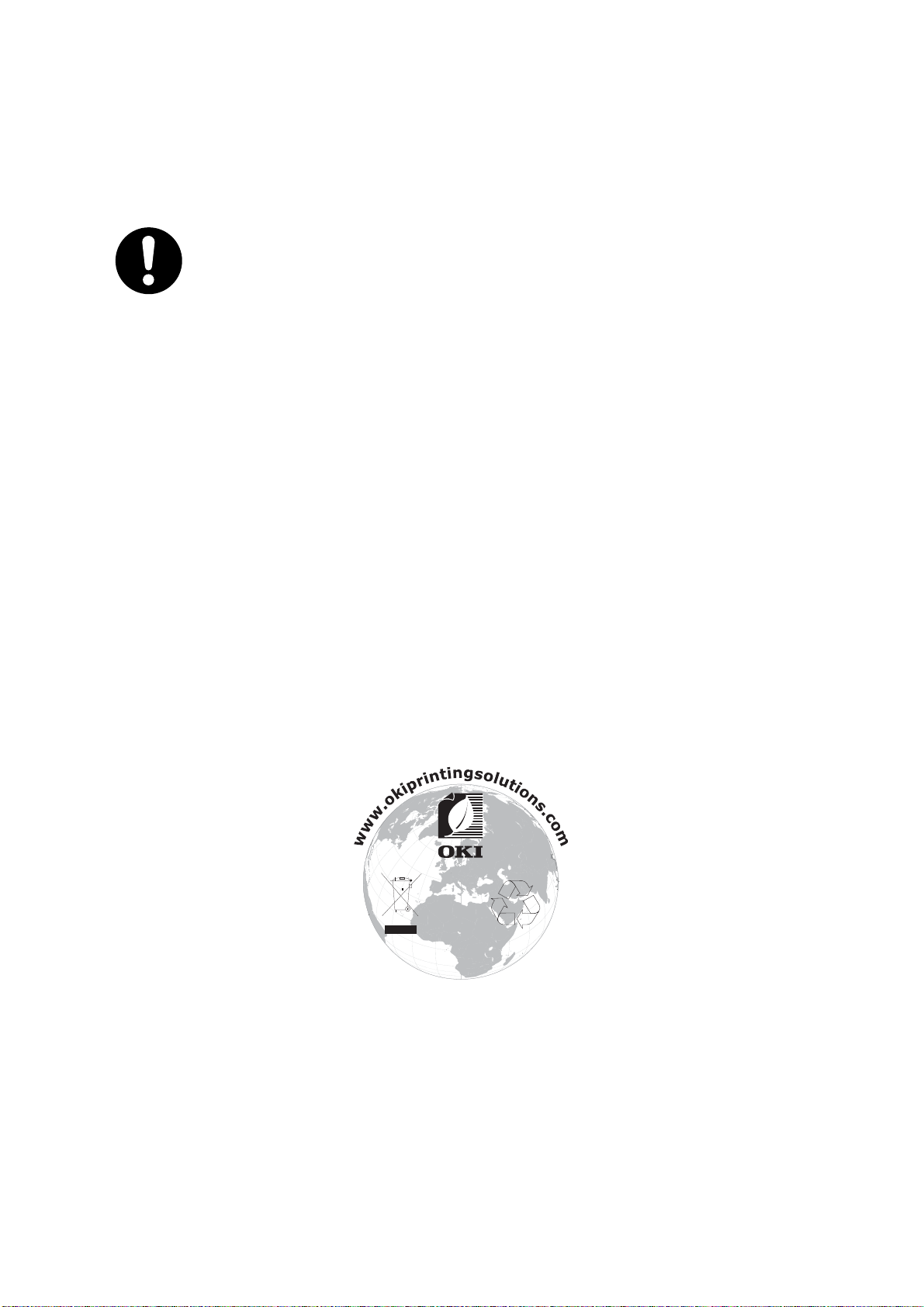
Πρώτες βοήθειες σε περίπτωση έκτακτης ανάγκης
Απαιτείται προσοχή κατά το χειρισμό της σκόνης γραφίτη:
Σε περίπτωση κατάποσης, χορηγήστε μικρές ποσότητες κρύου νερού και ζητήστε
ιατρική βοήθεια. ΜΗΝ επιχειρήσετε να προκαλέσετε εμετό.
Σε περίπτωση εισπνοής, μεταφέρετε το άτομο σε ανοικτό χώρο για καθαρό αέρα.
Ζητήστε ιατρική βοήθεια.
Σε περίπτωση εισχώρησης στα μάτια, πλύνετε με μεγάλες ποσότητες νερού για
τουλ
άχιστον 15 λεπτά κρατώντας τα βλέφαρα ανοικτά. Ζητήστε ιατρική βοήθεια.
Καθαρίστε τις διαρροές με κρύο νερό και σαπούνι, ώστε να μειωθεί ο κίνδυνος
σχηματισμού κηλίδων στο δέρμα ή τα ρούχα.
Κατασκευαστής
OKI Data Corporation,
4-11-22 Shibaura, Minato-ku,
Tokyo 108-8551,
Japan
Εισαγωγέας για την ΕΕ/εξουσιοδοτημένος αντιπρόσωπος
OKI Europe Limited (δραστηριοποιείται ως OKI Printing Solutions)
Blays House
Wick Road
Egham
Surrey, TW20 0HJ
United Kingdom
Για πωλήσεις, υποστήριξη και γενικές ερωτήσεις, επικοινωνήστε με τον τοπικό διανομέα.
Πληροφορίες σχετικά με το περιβάλλον
Πρώτες βοήθειες σε περίπτωση έκτακτης ανάγκης > 3
Page 4
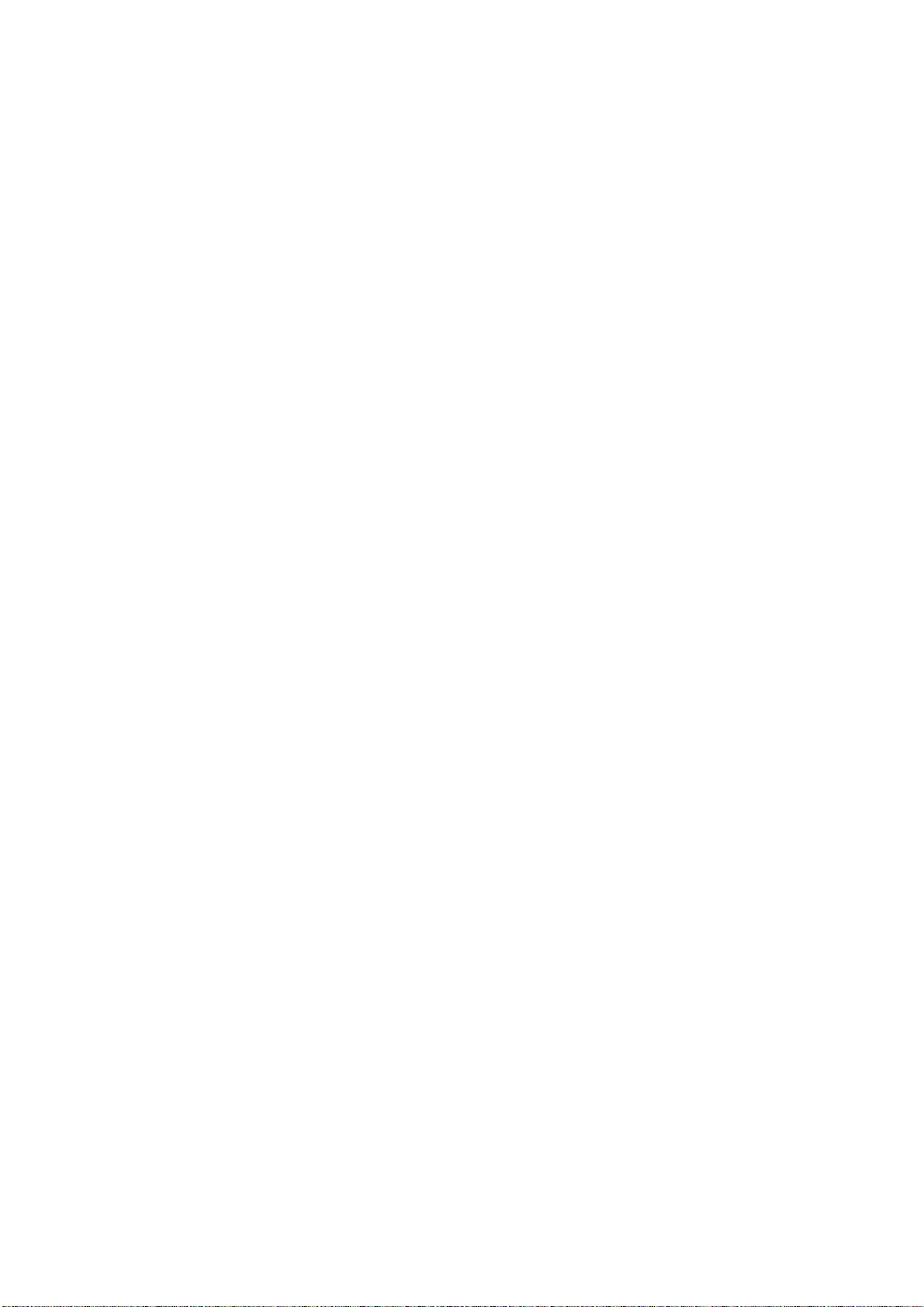
Περιεχόμενα
Εισαγωγή. . . . . . . . . . . . . . . . . . . . . . . . . . . . . . . . . . . . . . . . . . . . . . . . . . . . . . . . . . . . . . . . 2
Πρώτες βοήθειες σε περίπτωση έκτακτης ανάγκης . . . . . . . . . . . . . . . . . . . . . . . . . . . . . 3
Κατασκευαστής. . . . . . . . . . . . . . . . . . . . . . . . . . . . . . . . . . . . . . . . . . . . . . . . . . . . . . . . . . . 3
Εισαγωγέας για την ΕΕ/εξουσιοδοτημένος αντιπρόσωπος. . . . . . . . . . . . . . . . . . . . . . . 3
Πληροφορίες σχετικά με το περιβάλλον . . . . . . . . . . . . . . . . . . . . . . . . . . . . . . . . . . . . . . 3
Περιεχόμενα . . . . . . . . . . . . . . . . . . . . . . . . . . . . . . . . . . . . . . . . . . . . . . . . . . . . . . . . . . . . . 4
Σημειώσεις, ενδείξεις προσοχής και προειδοποιήσεις . . . . . . . . . . . . . . . . . . . . . . . . . . 6
Πληροφορίες για τον παρόντα οδηγό . . . . . . . . . . . . . . . . . . . . . . . . . . . . . . . . . . . . . . . . 7
Εγχειρίδια τεκμηρίωσης . . . . . . . . . . . . . . . . . . . . . . . . . . . . . . . . . . . . . . . . . . . . . . . . . . . 7
Ηλεκτρονική χρήση . . . . . . . . . . . . . . . . . . . . . . . . . . . . . . . . . . . . . . . . . . . . . . . . . . . . . . 8
Εκτύπωση σελίδων . . . . . . . . . . . . . . . . . . . . . . . . . . . . . . . . . . . . . . . . . . . . . . . . . . . . . . 8
Εισαγωγή. . . . . . . . . . . . . . . . . . . . . . . . . . . . . . . . . . . . . . . . . . . . . . . . . . . . . . . . . . . . . . . . 9
Επισκόπηση εκτυπωτή . . . . . . . . . . . . . . . . . . . . . . . . . . . . . . . . . . . . . . . . . . . . . . . . . . 10
Μπροστινή όψη . . . . . . . . . . . . . . . . . . . . . . . . . . . . . . . . . . . . . . . . . . . . . . . . . . . . . 10
Πίσω όψη . . . . . . . . . . . . . . . . . . . . . . . . . . . . . . . . . . . . . . . . . . . . . . . . . . . . . . . . . . 12
Αλλαγή γλώσσας οθόνης. . . . . . . . . . . . . . . . . . . . . . . . . . . . . . . . . . . . . . . . . . . . . . . . . 13
Έναρξη χρήσης . . . . . . . . . . . . . . . . . . . . . . . . . . . . . . . . . . . . . . . . . . . . . . . . . . . . . . . . 13
Λειτουργία εξοικονόμησης εν
Απενεργοποίηση . . . . . . . . . . . . . . . . . . . . . . . . . . . . . . . . . . . . . . . . . . . . . . . . . . . . 13
Συστάσεις για το χαρτί . . . . . . . . . . . . . . . . . . . . . . . . . . . . . . . . . . . . . . . . . . . . . . . . . . . . 14
Δίσκοι κασέτας. . . . . . . . . . . . . . . . . . . . . . . . . . . . . . . . . . . . . . . . . . . . . . . . . . . . . . . . . 15
Δίσκος πολλαπλών χρήσεων . . . . . . . . . . . . . . . . . . . . . . . . . . . . . . . . . . . . . . . . . . . . . 15
Γυρισμένος προς τα κάτω δίσκος στοίβας. . . . . . . . . . . . . . . . . . . . . . . . . . . . . . . . . . . . 15
Γυρισμένος προς τα πάνω δίσκος στοίβας . . . . . . . . . . . . . . . . . . . . . . . . . . . . . . . . . . . 15
Μονάδα αμφίπλευρης εκτύπωσης . . . . . . . . . . . . . . . . . . . . . . . . . . . . . . . . . . . . . . . . . . 16
Τοποθέτηση χαρτιού . . . . . . . . . . . . . . . . . . . . . . . . . . . . . . . . . . . . . . . . . . . . . . . . . . . . . 17
Δίσκοι κασέτας. . . . . . . . . . . . . . . . . . . . . . . . . . . . . . . . . . . . . . . . . . . . . . . . . . . . . . . . . 17
Δίσκος πολλαπλών χρήσεων . . . . . . . . . . . . . . . . . . . . . . . . . . . . . . . . . . . . . . . . . . . . . 20
Λειτουργία . . . . . . . . . . . . . . . . . . . . . . . . . . . . . . . . . . . . . . . . . . . . . . . . . . . . . . . . . . . . . . 21
Λειτουργίες μενού . . . . . . . . . . . . . . . . . . . . . . . . . . . . . . . . . . . . . . . . . . . . . . . . . . . . . . . . 22
Πίνακας χειριστή: . . . . . . . . . . . . . . . . . . . . . . . . . . . . . . . . . . . . . . . . . . . . . . . . . . . . . . . 22
Αλλαγή ρυθμίσεων – χρήστης . . . . . . . . . . . . . . . . . . . . . . . . . . . . . . . . . . . . . . . . . . . . . 23
Αλλαγή ρυθμίσεων – διαχειριστής . . . . . . . . . . . . . . . . . . . . . . . . . . . . . . . . . . . . . . . . . . 24
Μενού Configuration (Διαμόρφωση). . . . . . . . . . . . . . . . . . . . . . . . . . . . . . . . . . . . . . 25
Μενού Print information (Εκτύπωση πληροφοριών). . . . . . . . . . . . . . . . . . . . . . . . . . 26
Μενού Shutdown (Τερματισμός λε
Print secure job (Ασφαλής εκτύπωση εργασίας) . . . . . . . . . . . . . . . . . . . . . . . . . . . . 27
Menus (Μενού) . . . . . . . . . . . . . . . . . . . . . . . . . . . . . . . . . . . . . . . . . . . . . . . . . . . . . . 28
Admin setup (Ρυθμίσεις διαχειριστή) . . . . . . . . . . . . . . . . . . . . . . . . . . . . . . . . . . . . . 32
Calibration (Βαθμονόμηση) . . . . . . . . . . . . . . . . . . . . . . . . . . . . . . . . . . . . . . . . . . . . 43
Boot menu (Μενού εκκίνησης) . . . . . . . . . . . . . . . . . . . . . . . . . . . . . . . . . . . . . . . . . . 45
Μενού Print statistics (Στατιστικά εκτύπωσης) . . . . . . . . . . . . . . . . . . . . . . . . . . . . . . 50
Συντήρηση. . . . . . . . . . . . . . . . . . . . . . . . . . . . . . . . . . . . . . . . . . . . . . . . . . . . . . . . . . . . . . 53
Αντικατάσταση αναλώσιμων στοιχείων . . . . . . . . . . . . . . . . . . . . . . . . . . . . . . . . . . . . . . 53
Αντικατάστασης κασέτας γραφίτη. . . . . . . . . . . . . . . . . . . . . . . . . . . . . . . . . . . . . . . . 53
Αντικατάσταση τυμπάνου απεικόνισης. . . . . . . . . . . . . . . . . . . . . . . . . . . . . . . . . . . . 56
Αντικατάσταση μονάδας ιμάντα μεταφοράς . . . . . . . . . . . . . . . . . . . . . . . . . . . . . . . . 59
Αντικατάσταση σταθεροποιητή. . . . . . . . . . . . . . . . . . . . . . . . . . . . . . . . . . . . . . . . . . 61
Καθαρισμός . . . . . . . . . . . . . . . . . . . . . . . . . . . . . . . . . . . . . . . . . . . . . . . . . . . . . . . . . . . 63
...του σώματος της συσκευής . . . . . . . . . . . . . . . . . . . . . . . . . . . . . . . . . . . . . . . . . . . 63
...της κεφαλής LED . . . . . . . . . . . . . . . . . . . . . . . . . . . . . . . . . . . . . . . . . . . . . . . . . . . 63
…των ρολών της τροφοδοσίας χαρτιού . . . . . . . . . . . . . . . . . . . . . . . . . . . . . . . . . . . 64
έργειας .
. . . . . . . . . . . . . . . . . . . . . . . . . . . . . . . . . . . . 13
ι
τουργίας) . . . . . . . . . . . . . . . . . . . . . . . . . . . . . . . 26
Περιεχόμενα > 4
Page 5
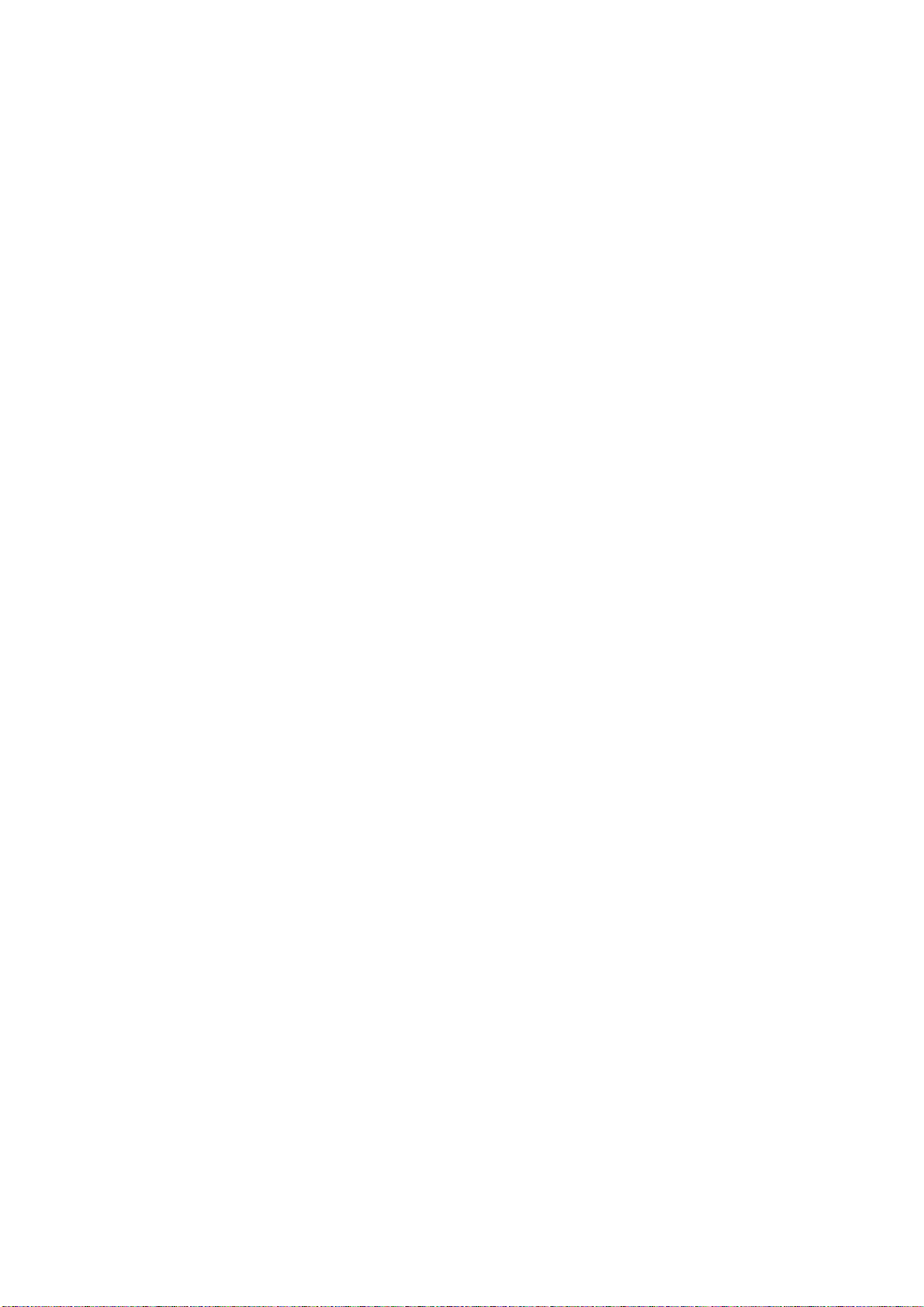
Εγκατάσταση αναβαθμίσεων . . . . . . . . . . . . . . . . . . . . . . . . . . . . . . . . . . . . . . . . . . . . . . 65
Μονάδα αμφίπλευρης εκτύπωσης . . . . . . . . . . . . . . . . . . . . . . . . . . . . . . . . . . . . . . . . . . 65
Αναβάθμιση μνήμης. . . . . . . . . . . . . . . . . . . . . . . . . . . . . . . . . . . . . . . . . . . . . . . . . . . . . 66
Κάρτα SD. . . . . . . . . . . . . . . . . . . . . . . . . . . . . . . . . . . . . . . . . . . . . . . . . . . . . . . . . . . . . 69
Πρόσθετος(οι) δίσκος(οι) χαρτιού . . . . . . . . . . . . . . . . . . . . . . . . . . . . . . . . . . . . . . . . . . 71
Ρύθμιση επιλογών προγράμματος οδήγησης . . . . . . . . . . . . . . . . . . . . . . . . . . . . . . . . . 72
Windows . . . . . . . . . . . . . . . . . . . . . . . . . . . . . . . . . . . . . . . . . . . . . . . . . . . . . . . . . . . 72
Mac OS X . . . . . . . . . . . . . . . . . . . . . . . . . . . . . . . . . . . . . . . . . . . . . . . . . . . . . . . . . . 72
Ερμάριο αποθήκευσης . . . . . . . . . . . . . . . . . . . . . . . . . . . . . . . . . . . . . . . . . . . . . . . . . . 73
Αντιμετώπιση προβλημάτων . . . . . . . . . . . . . . . . . . . . . . . . . . . . . . . . . . . . . . . . . . . . . . 74
Βασικά εξαρτήματα εκτυπωτή και διαδρομή χαρτιού . . . . . . . . . . . . . . . . . . . . . . . . . . . 74
Κωδικοί σφάλματος αισθητήρα χαρτιού. . . . . . . . . . . . . . . . . . . . . . . . . . . . . . . . . . . . . . 75
Αποκατάσταση εμπλοκών χαρτιού . . . . . . . . . . . . . . . . . . . . . . . . . . . . . . . . . . . . . . . . . 76
Προδιαγραφές. . . . . . . . . . . . . . . . . . . . . . . . . . . . . . . . . . . . . . . . . . . . . . . . . . . . . . . . . . . 83
Ευρετήριο . . . . . . . . . . . . . . . . . . . . . . . . . . . . . . . . . . . . . . . . . . . . . . . . . . . . . . . . . . . . . . 84
Στοιχεία επικοινωνίας ΟΚΙ . . . . . . . . . . . . . . . . . . . . . . . . . . . . . . . . . . . . . . . . . . . . . . . . . 85
Περιεχόμενα > 5
Page 6
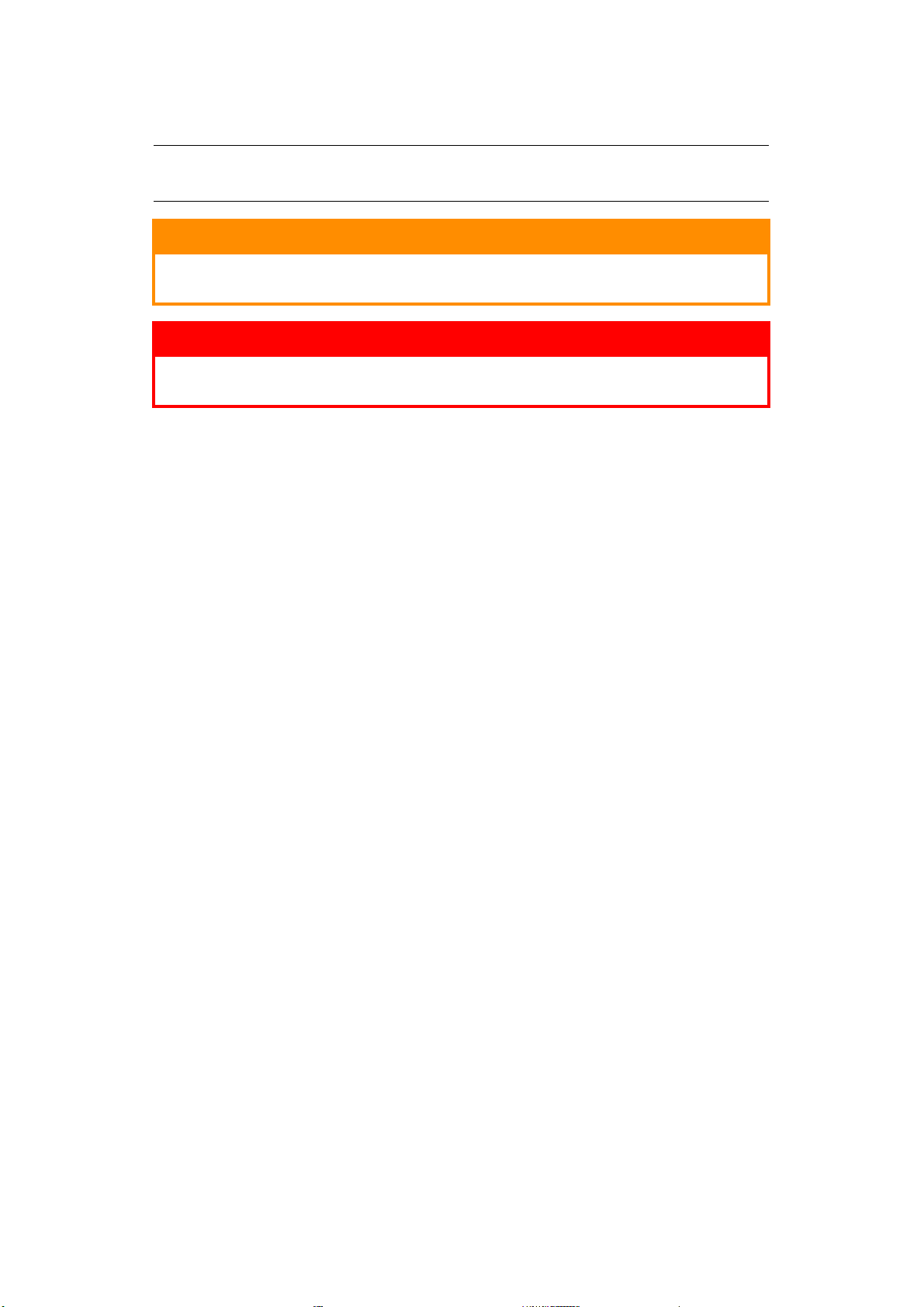
Σημειώσεις, ενδείξεις προσοχής και προειδοποιήσεις
ΣΗΜΕΙΩΣΗ
Μια σημείωση παρέχει πρόσθετες πληροφορίες, οι οποίες συμπληρώνουν το κύριο κείμενο.
ΠΡΟΣΟΧΗ!
Μια ένδειξη προσοχής παρέχει πρόσθετες πληροφορίες, οι οποίες εάν δεν
εφαρμοστούν, μπορεί να προκληθεί δυσλειτουργία ή ζημιά στον εξοπλισμό.
ΠΡΟΕΙΔΟΠΟΙΗΣΗ!
Μια προειδοποίηση παρέχει πρόσθετες πληροφορίες, οι οποίες εάν δεν
εφαρμοστούν, υπάρχει κίνδυνος τραυματισμού.
Για να διασφαλιστεί η προστασία του προϊόντος και η πλήρης αξιοποίηση των λειτουργιών του,
το μοντέλο αυτό έχει σχεδιαστεί για λειτουργία μόνο με γνήσιες κασέτες γραφίτη. Άλλες κασέτες
γραφίτη, παρόλο που θεωρούνται «συμβατές», μπορεί να μη λειτουργούν, ενώ ακόμη και εάν
λειτουργούν, μπορεί να μειωθεί η απόδοση του προϊόντος και η ποιότητα εκ
Η χρ
ήση μη γνήσιων προϊόντων μπορεί να οδηγήσει σε ακύρωση της εγγύησης.
Οι προδιαγραφές υπόκεινται σε αλλαγή χωρίς ειδοποίηση. Όλα τα εμπορικά σήματα αναγνωρίζονται
ως ιδιοκτησία των κατόχων τους.
τύπωσης.
Σημειώσεις, ενδείξεις προσοχής και προειδοποιήσεις > 6
Page 7
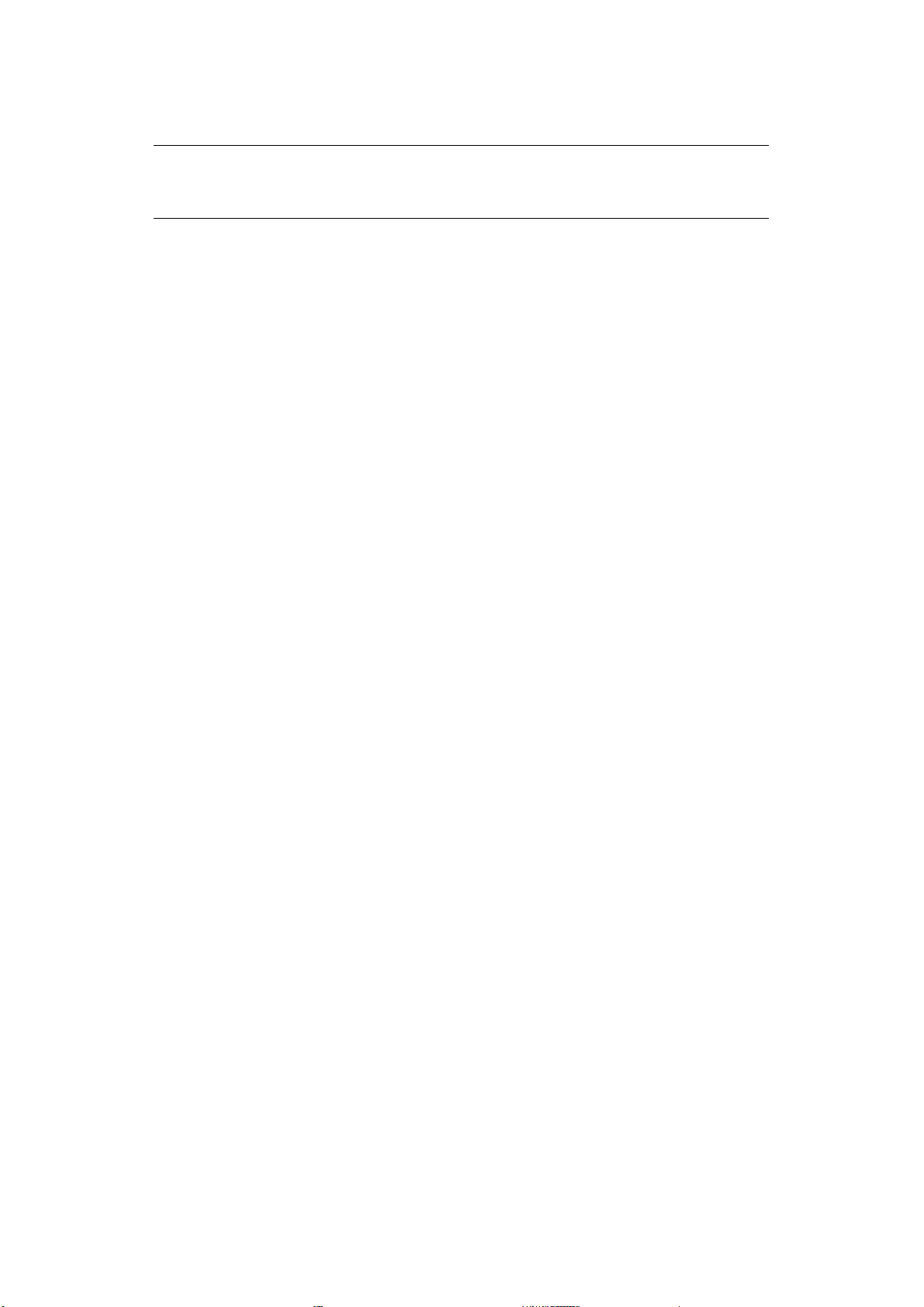
Πληροφορίες για τον παρόντα οδηγό
ΣΗΜΕΙΩΣΗ
Οι εικόνες που χρησιμοποιούνται στο παρόν εγχειρίδιο ενδέχεται να περιλαμβάνουν
προαιρετικές λειτουργίες που δεν είναι εγκατεστημένες στο προϊόν σας.
Εγχειρίδια τεκμηρίωσης
Ο παρών οδηγός περιλαμβάνεται στα ηλεκτρονικά και έντυπα εγχειρίδια τεκμηρίωσης που παρέχονται
για εξοικείωση με το προϊόν και βέλτιστη χρήση των πολλών, ισχυρών λειτουργιών του. Τα εγχειρίδια
τεκμηρίωσης συνοψίζονται παρακάτω για λόγους αναφοράς και περιλαμβάνονται στο DVD εγχειριδίων,
εκτός εάν αναφέρεται διαφορετικά:
> Εγχειρίδιο ασφάλειας εγκατάστασης: παρέχει πληροφορίες για ασφαλή χρήση του προϊόντος.
ειται για ένα έντυπο εγχειρίδιο που παρέχεται με το προϊόν και θα πρέπει να το διαβάσετε
Πρόκ
πριν εγκαταστήσετε το μηχάνημα.
> Οδηγός εγκατάστασης: περιγράφει τη διαδικασία αποσυσκευασίας, σύνδεσης και
ενεργοποίησης του προϊόντος.
Πρόκειται για ένα έντυπο εγχειρίδιο που περιλαμβάνεται στη συσκευασία του προϊόντος.
> Οδηγός χρήστη: παρέχει πληροφορίες για εξοικείωση με το π
πολλών λειτουργιών του. Επίσης, περιλαμβάνει οδηγίες για την αντιμετώπιση προβλημάτων
και τη συντήρηση, ώστε να διασφαλιστεί η σωστή λειτουργία του προϊόντος. Επίσης,
παρέχονται πληροφορίες για προσθήκη προαιρετικών εξαρτημάτων καθώς μεταβάλλονται
οι ανάγκες εκτύπωσης.
> Εγχειρίδιο δικτύου: παρέχει πληροφορίες για εξοικείωση με τη λειτουργία της ενσωματωμένης
κάρτας δι
> Οδηγός εκτύπωσης: παρέχει πληροφορίες για εξοικείωση με τις διάφορες λειτουργίες του
προγράμματος οδήγησης που παρέχεται με το προϊόν.
> Οδηγός εκτύπωσης γραμμικών κωδικών: παρέχει πληροφορίες για εξοικείωση με την
ενσωματωμένη λειτουργία εκτύπωσης γραμμικών κωδικών του προϊόντος.
> Οδηγός ασφάλειας: παρέχει πληροφορίες για εξοικείωση με τις λειτουργίες ασφάλειας του
προϊόντος.
> Οδ
περιγράφουν τον τρόπο τοποθέτησής τους.
Πρόκειται για έντυπα εγχειρίδια που περιλαμβάνονται στη συσκευασία των αναλώσιμων υλικών
και των προαιρετικών εξαρτημάτων.
> Ηλεκτρονική βοήθεια: πληροφορίες σε ηλεκτρονική μορφή στις οποίες έχετε πρόσβαση από
το πρόγραμμα οδήγησης του εκτυπωτή και το βοηθητικό πρ
ασύνδεσης δι
ηγοί τοποθέτησης: παρέχονται μαζί με αναλώσιμα υλικά και προαιρετικά εξαρτήματα και
κτύου.
οϊόν και βέλτιστη χρήση των
ρ
όγραμμα λογισμικού.
Πληροφορίες για τον παρόντα οδηγό > 7
Page 8
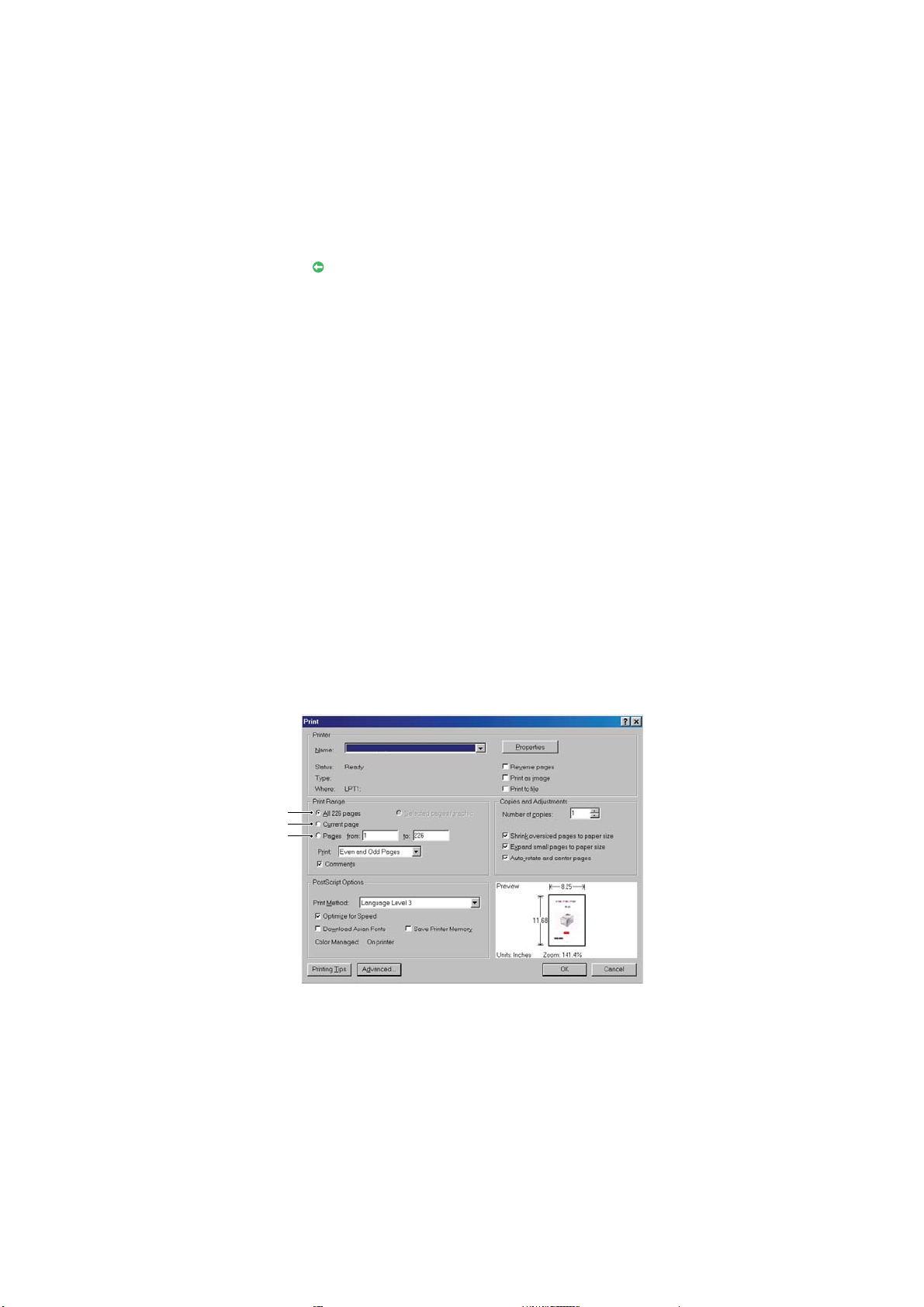
Ηλεκτρονική χρήση
Ο οδηγός αυτός προορίζεται για ανάγνωση επί της οθόνης χρησιμοποιώντας το πρόγραμμα Adobe
Reader. Χρησιμοποιήστε τα εργαλεία πλοήγησης και προβολής του προγράμματος Adobe Reader.
Υπάρχουν πολλές παραπομπές στο εγχειρίδιο αυτό, καθεμία από τις οποίες επισημαίνεται με
μπλε χρώμα. Όταν επιλέξετε μια παραπομπή, θα μεταβείτε αμέσως στο τμήμα του εγχειριδίου
που περιλαμβάνει το υλικό αναφοράς.
ο π
Χρησιμοποιώντας το κουμπί στ
στο οποίο βρισκόσασταν προηγουμένως.
Μπορείτε να αποκτήσετε πρόσβαση σε συγκεκριμένες πληροφορίες με δύο τρόπους:
> Στη λίστα σελιδοδεικτών στην κάτω αριστερή πλευρά της οθόνης σας, επιλέξτε το θέμα που
σας ενδιαφέρει για να μεταβείτε σε αυτό. (Εάν δεν διατίθενται σελιδοδείκτες, χρησιμοποιήστε
τα «Περιεχόμενα» στη σελίδα 4.)
ρόγραμμα Adobe Reader, μπορείτε να επιστρέψετε στο σημείο
> Στη λίσ
τα σελιδοδεικτών, επιλέξτε το Ευρετήριο για να μεταβείτε σε αυτό. (Εάν δεν διατίθενται
σελιδοδείκτες, χρησιμοποιήστε τα «Περιεχόμενα» στη σελίδα 4.) Εντοπίστε τον όρο που σας
ενδιαφέρει στο αλφαβητικό ευρετήριο και επιλέξτε τον αντίστοιχο αριθμό σελίδας για να μεταβείτε
στη σελίδα που περιλαμβάνει τον όρο.
Εκτύπωση σελίδων
Μπορείτε να εκτυπώσετε ολόκληρο το εγχειρίδιο, μεμονωμένες σελίδες ή ενότητες. Η διαδικασία
είναι η εξής:
1. Από τη γραμμή εργαλείων, επιλέξτε File (Αρχείο) > Print (Εκτύπωση) (ή πατήστε τα πλήκτρα
Ctrl + P).
2. Επιλέξτε τις σελίδες που θέλετε να εκτυπώσετε:
(α) All pages (Όλες τις σελίδες), (1), για ολόκληρο το εγχειρίδιο.
(β) Current page (Τρέχουσα σε
1
2
3
ίδα), (2), για τη σελίδα στην οποία βρίσκεστε.
λ
(γ) Pages from (Σελίδες από) και to (έως), (3), για το εύρος σελίδων που καθορίζετε
πληκτρολογώντας τους αντίστοιχους αριθμούς σελίδας.
(δ) Επιλέξτε OK.
Πληροφορίες για τον παρόντα οδηγό > 8
Page 9
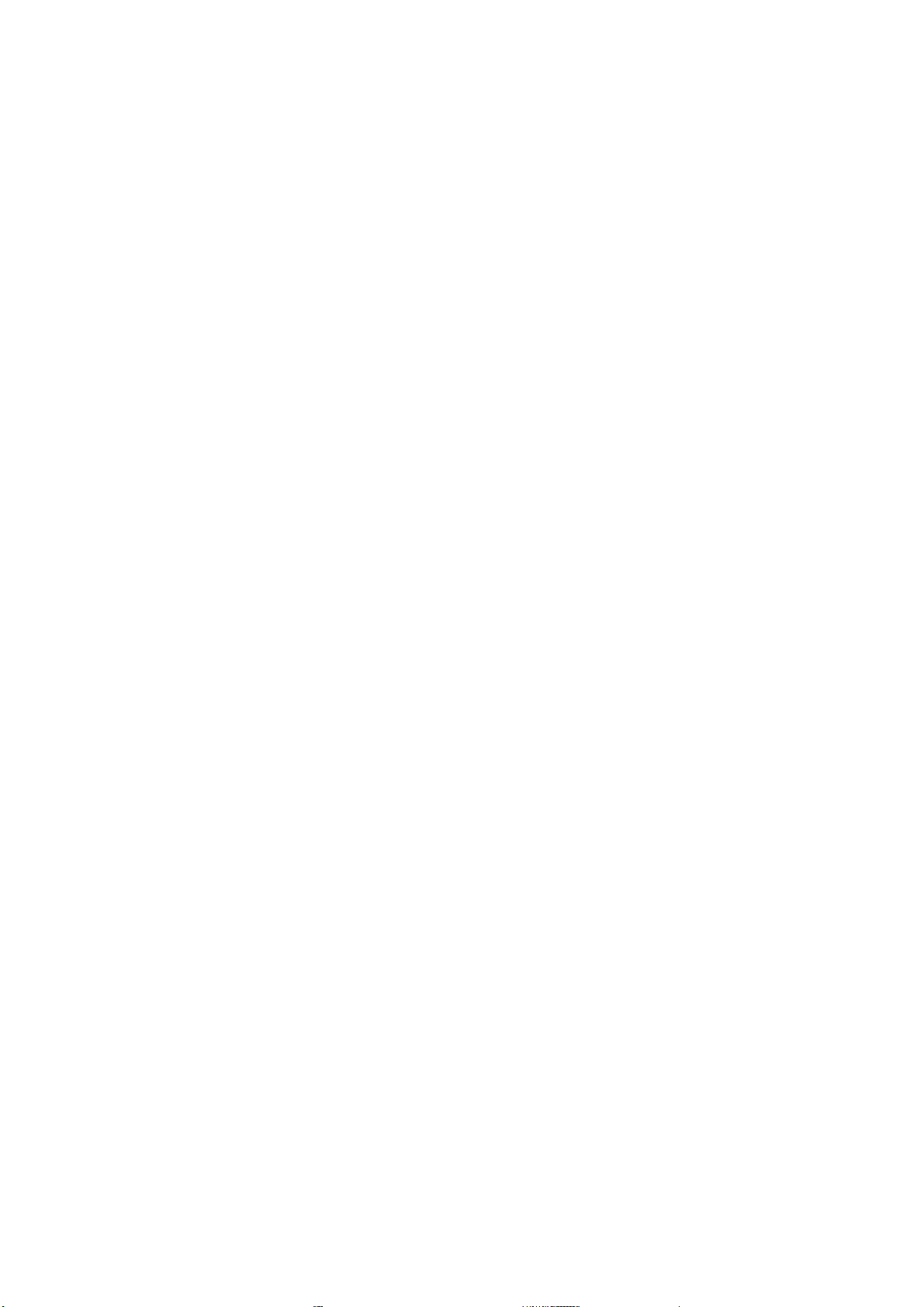
Εισαγωγή
Συγχαρητήρια για την επιλογή αυτού του έγχρωμου εκτυπωτή. Ο νέος σας εκτυπωτής έχει σχεδιαστεί
με προηγμένες λειτουργίες για τη δημιουργία καθαρών εκτυπώσεων με ζωντανά χρώματα και
ασπρόμαυρων σελίδων σε υψηλή ταχύτητα και σε διάφορα μέσα εκτύπωσης γραφείου.
Ο εκτυπωτής διαθέτει τις παρακάτω λειτουργίες:
> ProQ2400 – τεχνολογία πολλαπλών επιπέδων που παρέχει πιο απαλούς τόνους κα
διαβαθμίσεις χρώμα για έγγραφα φωτογραφικής ποιότητας.
> 600 x 600, 1200 x 600 dpi (κουκκίδες ανά ίντσα) και ανάλυση εκτύπωση ProQ2400 για εικόνες
υψηλής ποιότητας με εξαιρετική λεπτομέρεια.
> Έκδοση πρωτοκόλλου Internet 6 (IPv6).
> Ψηφιακή τεχνολογία χρωμάτων LED με ένα πέρασμα για επεξεργασία υψηλής ταχύτητας των
εκτυπωμένων σελίδων.
> Εξομοιώσεις PostScript 3, PCL 5C, PCL 6 και Epson FX για τυπική βιομηχανική λειτουργία
και μεγάλης κλίμακας συμβατότητα με τα περισσότερα π
> Σύνδεση δικτύου 10Base-T και 100Base-TX για κοινή χρήση πολύτιμων πόρων στο δίκτυο γραφείου.
> Λειτουργία βελτίωσης φωτογραφιών για βελτιωμένες εκτυπώσεις φωτογραφιών (μόνο με
πρόγραμμα οδήγησης Windows PCL).
> «Ρωτήστε την ΟΚΙ» – μια φιλική προς το χρήστη λειτουργία των Windows που παρέχει άμεση
σύνδεση από την οθόνη του προγράμματος οδήγησης του εκτυπωτή με μια απ
τοποθεσία Web για το μοντέλο που χρησιμοποιείτε. Στην τοποθεσία αυτή, παρέχονται συμβουλές
και πληροφορίες βοήθειας και υποστήριξης, ώστε να επιτύχετε τα βέλτιστα δυνατά
αποτελέσματα με τον εκτυπωτή ΟΚΙ.
> Βοηθητικό πρόγραμμα Template Manager (Διαχειριστής προτύπων) για Windows που
διευκολύνει το σχεδιασμό και την εκτύπωση επαγγελματικών καρτών, πανό και ετικετών.
Επίσης, διατίθενται οι παρακάτω πρ
οαιρετικές λειτουργίες:
ρογράμματα λογισμικού υπολογιστή.
ι πιο ομαλές
οκλειστική
> Αυτόματη εκτύπωση διπλής όψης (αμφίπλευρη) για εξοικονόμηση χαρτιού και συμπαγή
εκτύπωση μεγαλύτερων εγγράφων (τυπική λειτουργία σε μοντέλα dn).
> Πρόσθετος δίσκος χαρτιού για τοποθέτηση επιπλέον 530 φύλλων με ελάχιστη παρέμβαση του
χειριστή ή διαφορετικών τύπων χαρτιού για επιστολόχαρτα, εναλλακτικά μεγέθη χαρτιού ή άλλα
μέσα εκτύπωσης.
> Πρόσθετη μνήμη για εκτύπωση πι
ανάλυσης.
> Κάρτα SD για αποθήκευση επικαλύψεων, μακροεντολών και γραμματοσειρών με δυνατότητα
λήψης, καθώς και για αυτόματη συρραφή πολλαπλών αντιγράφων πολυσέλιδων εγγράφων
και λήψη προφίλ ICC.
> Ερμάριο αποθήκευσης.
ο σύνθετων σελίδων. Για παράδειγμα, εκτύπωση πανό υψηλής
Εισαγωγή > 9
Page 10
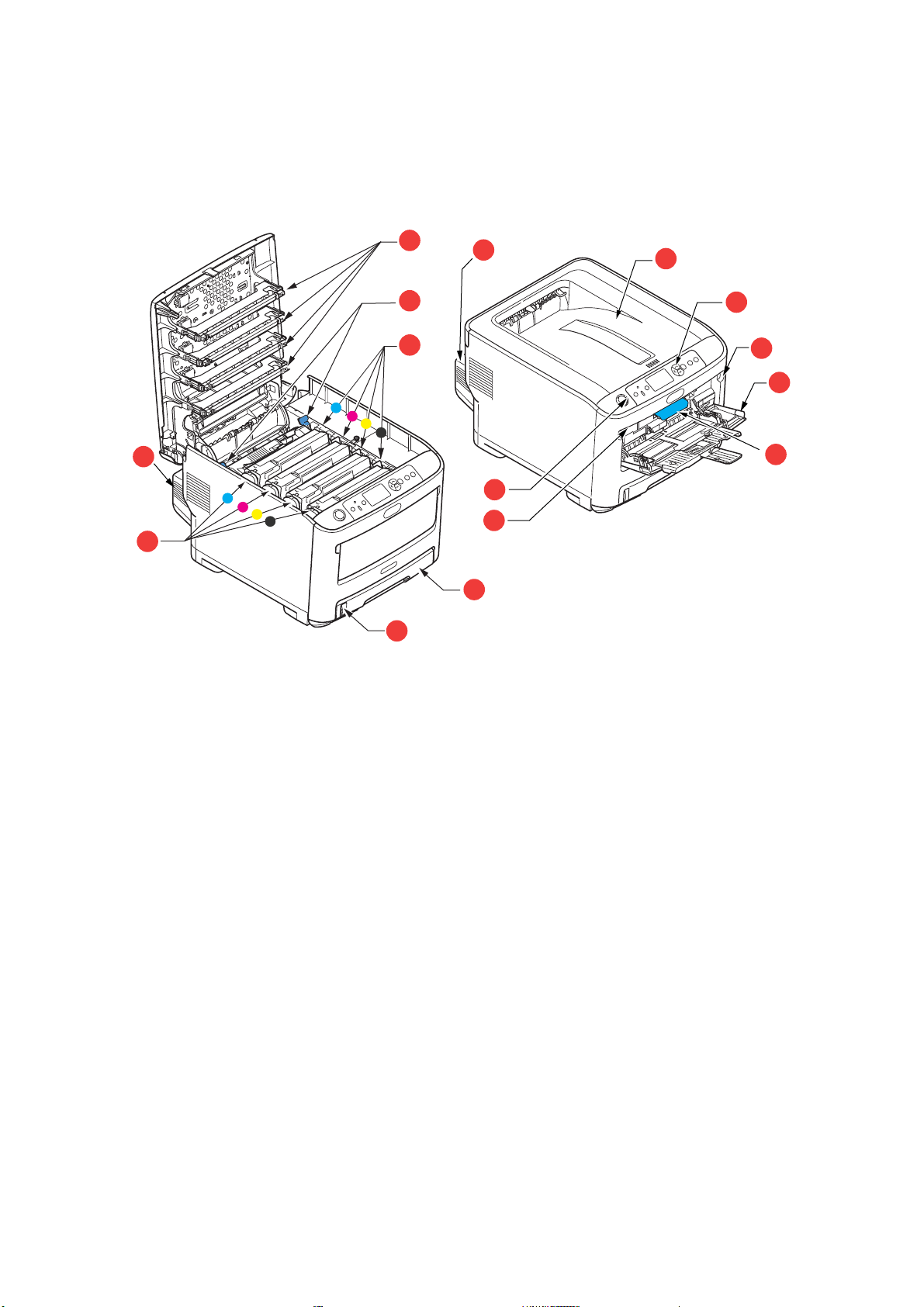
Επισκόπηση εκτυπωτή
Μπροστινή όψη
C610
9
10
11
13
12
5
1. Δίσκος στοίβας εξόδου, γυρισμένος προς τα κάτω.
Σημείο εξαγωγής τυπικών εκτυπωμένων
αντιγράφων. Μπορούν να τοποθετηθούν έως
250 φύλλα 80g/m².
2. Πίνακας χειριστή.
Κουμπιά μενού και οθόνη LCD
3. Δίσκος χαρτιού.
Τυπικό ς δίσκος χαρτιού. Μπορούν να
τοποθετηθούν έως 300 φύλλα χαρτιού 80g/m².
4. Δίσκος πολλαπλών χρήσεων.
Χρησιμοποιείται για την τροφοδοσία χαρτιών
μεγαλύτερου βάρους, φακέλων και άλλων ειδικών
μέσων εκτύπωσης. Επίσης, χρησιμοποιείται για
χειροκίνητη τροφοδοσία μεμονωμένων φύλλων
όταν απαιτείται.
α. Η γλώσσα που εμφανίζεται στην οθόνη μπορεί να τροποποιηθεί.
(βλ. «Αλλαγή γλώσσας οθόνης» στ
α
.
η σελίδα 13).
13
1
2
8
7
3
5.
Δείκτης επιπέδου χαρτιού.
6. Μοχλός απασφάλισης μπροστινού καλύμματος.
7. Εσοχή απασφάλισης δίσκου πολλαπλών
χρήσεων.
8. Κουμπί απασφάλισης πάνω καλύμματος.
9. Κεφαλές LED.
10. Μοχλοί απασφάλισης σταθεροποιητή.
11. Κασέτες γραφίτη (C, M, Y, K).
12. Μονάδες τυμπάνου απεικόνισης (C, M, Y, K).
13. Μονάδα αμφίπλευρης εκτύπωσης (εάν υπάρχει).
7
4
6
Εισαγωγή > 10
Page 11
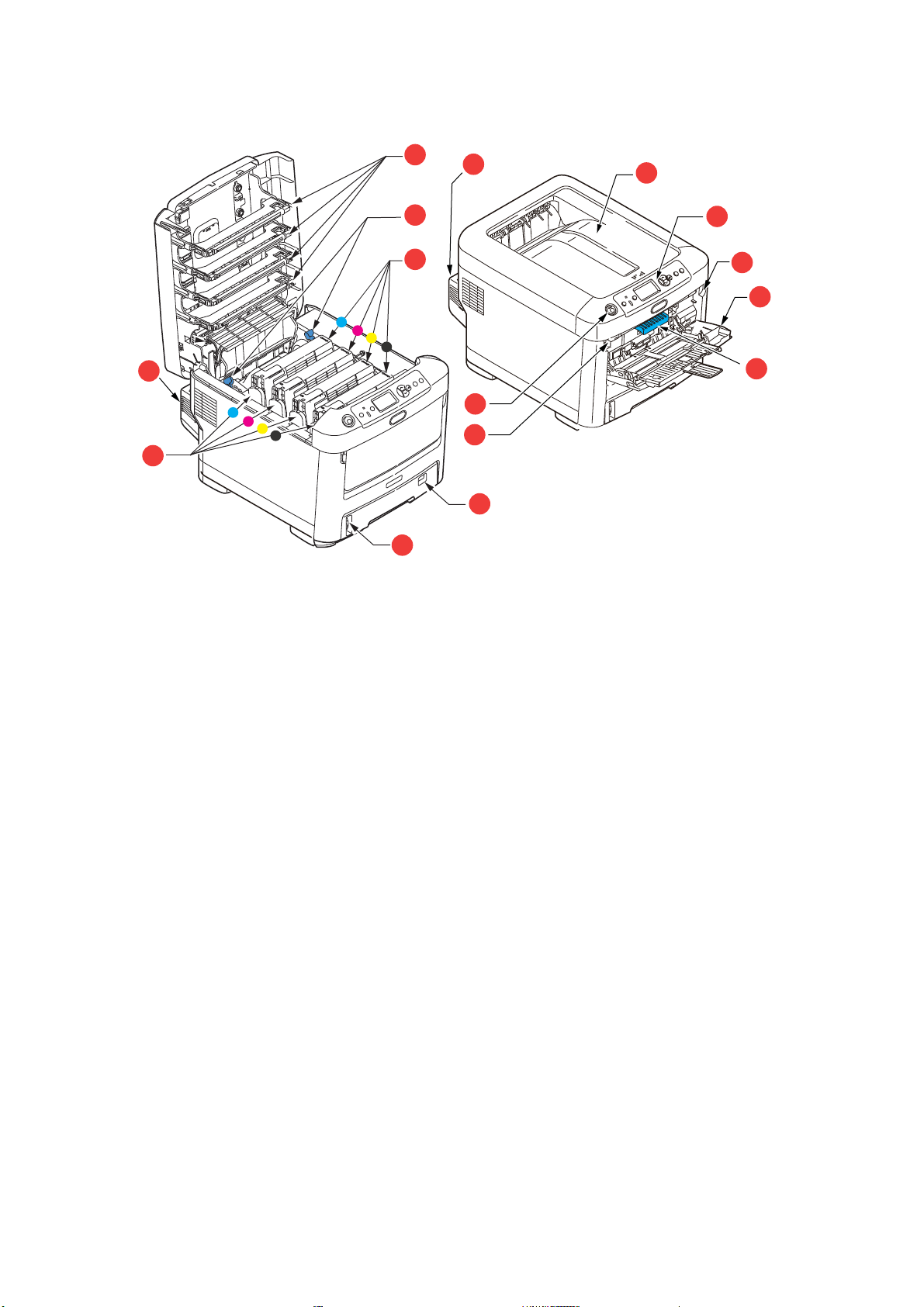
C711
9
10
11
13
12
5
1. Δίσκος στοίβας εξόδου, γυρισμένος προς τα κάτω.
Σημείο εξαγωγής τυπικών εκτυπωμένων
αντιγράφων. Μπορούν να τοποθετηθούν έως
350 φύλλα 80g/m².
2. Πίνακας χειριστή.
Κουμπιά μενού και οθόνη LCD
3. Δίσκος χαρτιού.
Τυπικό ς δίσκος χαρτιού. Μπορούν να
τοποθετηθούν έως 530 φύλλα χαρτιού 80g/m².
4. Δίσκος πολλαπλών χρήσεων.
Χρησιμοποιείται για την τροφοδοσία χαρτιών
μεγαλύτερου βάρους, φακέλων και άλλων ειδικών
μέσων εκτύπωσης. Επίσης, χρησιμοποιείται για
χειροκίνητη τροφοδοσία μεμονωμένων φύλλων
όταν απαιτείται.
α. Η γλώσσα που εμφανίζεται στην οθόνη μπορεί να τροποποιηθεί.
(βλ. «Αλλαγή γλώσσας οθόνης» στ
α
.
η σελίδα 13).
13
1
2
8
7
3
5.
Δείκτης επιπέδου χαρτιού.
6. Μοχλός απασφάλισης μπροστινού καλύμματος.
7. Εσοχή απασφάλισης δίσκου πολλαπλών
χρήσεων.
8. Κουμπί απασφάλισης πάνω καλύμματος.
9. Κεφαλές LED.
10. Μοχλοί απασφάλισης σταθεροποιητή.
11. Κασέτες γραφίτη (C, M, Y, K).
12. Μονάδες τυμπάνου απεικόνισης (C, M, Y, K).
13. Μονάδα αμφίπλευρης εκτύπωσης (εάν υπάρχει).
7
4
6
Εισαγωγή > 11
Page 12
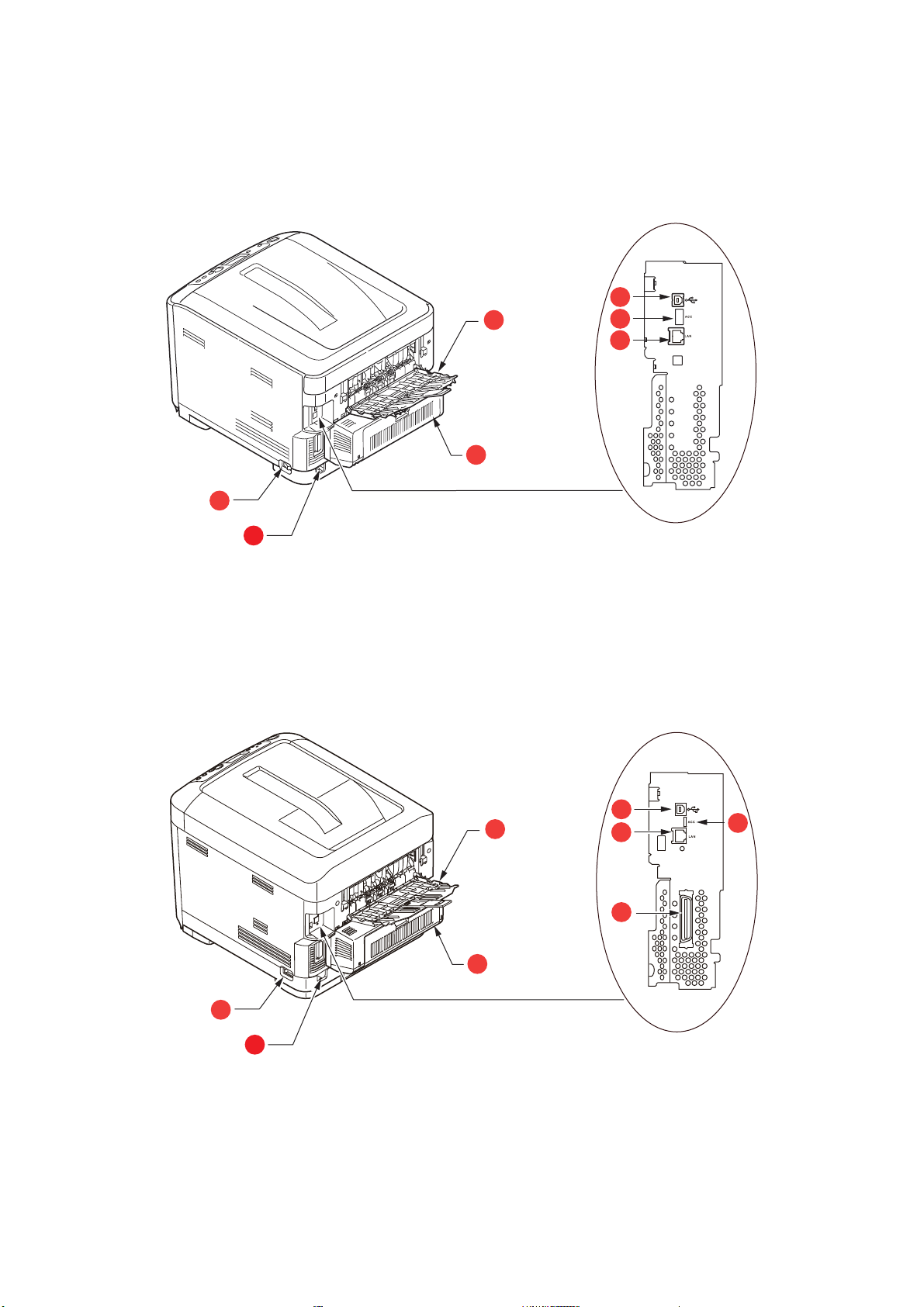
Πίσω όψη
Η όψη αυτή παρουσιάζει τον πίνακα συνδέσεων, τον πίσω δίσκο στοίβας εξόδου και τη θέση της
προαιρετικής μονάδας αμφίπλευρης εκτύπωσης (διπλής όψης).
C610
5
4
3
1
2
1. Διακόπτης ενεργοποίησης/απενεργοποίησης.
2. Πρίζα ρεύματος AC.
3. Μονάδα αμφίπλευρης εκτύπωσης (εάν υπάρχει).
4. Πίσω δίσκος στοίβας, γυρισμένος προς τα πάνω.
α. Η διεπαφή δικτύου μπορεί να διαθέτει προστατευτικό «κάλυμμα», το οποίο πρέπει
να αφαιρεθεί πριν από την πραγματοποίηση της σύνδεσης.
5. Διεπαφή USB.
6. Διεπαφή ACC (USB κεντρικού υπολογιστή).
7. Διεπαφή δικτύου.
6
7
α
C711
5
4
7
8
3
1
2
1. Διακόπτης ενεργοποίησης/απενεργοποίησης.
2. Πρίζα ρεύματος AC.
3. Μονάδα αμφίπλευρης εκτύπωσης (εάν υπάρχει).
4. Πίσω δίσκος στοίβας, γυρισμένος προς τα πάνω.
α. Η διεπαφή δικτύου μπορεί να διαθέτει προστατευτικό «κάλυμμα», το οποίο πρέπει
να αφαιρεθεί πριν από την πραγματοποίηση της σύνδεσης.
5. Διεπαφή USB.
6. Διεπαφή ACC (USB κεντρικού
υπολογιστή).
7. Διεπαφή δικτύου.
8. Παράλληλη διεπαφή.
α
6
Εισαγωγή > 12
Page 13
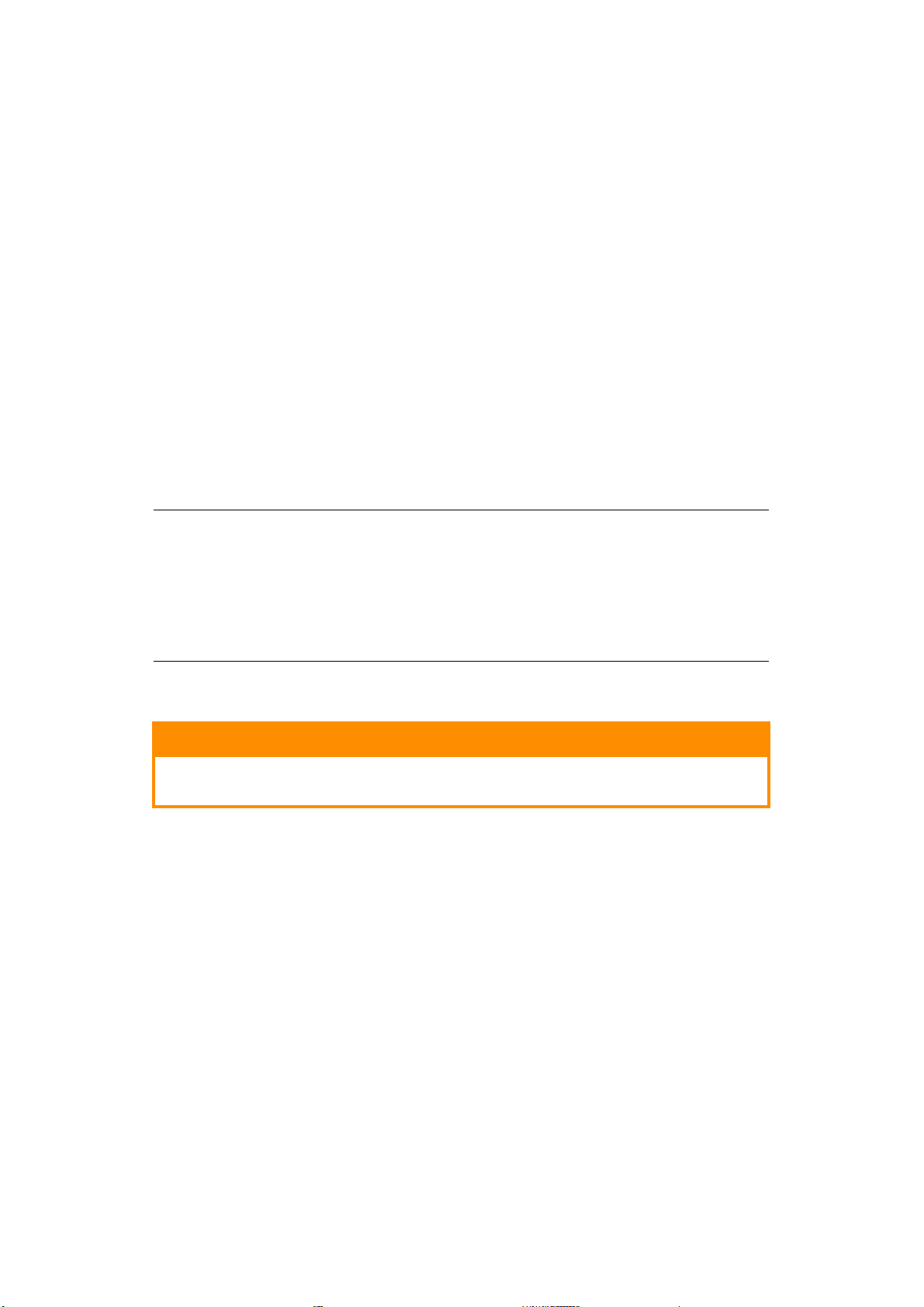
Όταν ο πίσω δίσκος στοίβας χαρτιού είναι διπλωμένος προς τα κάτω, το χαρτί εξάγεται από την πίσω
πλευρά του εκτυπωτή και στοιβάζεται στο σημείο αυτό, στραμμένο προς τα πάνω. Ο δίσκος αυτός
χρησιμοποιείται κυρίως για βαριά μέσα εκτύπωσης. Όταν χρησιμοποιείται σε συνδυασμό με το δίσκο
τροφοδότη πολλαπλών χρήσεων, η διαδρομή του χαρτι
τρόπο αυτό, αποφεύγεται η κάμψη του χαρτιού στις γωνίες κατά τη διαδρομή του και είναι δυνατή
ητροφοδοσία μέσων εκτύπωσης έως 250g/m².
ού μέσ
ω του εκτυπωτή είναι ευθεία. Με τον
Αλλαγή γλώσσας οθόνης
Η προεπιλεγμένη γλώσσα που χρησιμοποιείται από το μηχάνημα για την εμφάνιση μηνυμάτων είναι
η Αγγλική. Εάν απαιτείται, μπορείτε να την αλλάξετε χρησιμοποιώντας το βοηθητικό πρόγραμμα
Panel Language Set-up (Ρυθμίσεις γλώσσας πίνακα).
Έναρξη χρήσης
Λειτουργία εξοικονόμησης ενέργειας
Εάν δεν χρησιμοποιήσετε το μηχάνημα για κάποιο διάστημα, θα ενεργοποιηθεί αυτόματα η λειτουργία
εξοικονόμησης ενέργειας για έλεγχο της κατανάλωσης ενέργειας από τη συσκευή. Για να ακυρώσετε ή
να ενεργοποιήσετε τη λειτουργία εξοικονόμησης ενέργειας, πατήστε το κουμπί Power Save / Wake Up
(Εξοικονόμηση ενέργειας/Επαναφορά) στον πίνακα ελέγχου.
ΣΗΜΕΙΩΣΗ
Εάν το μηχάνημα είναι συνδεδεμένο τοπικά (μέσω USB ή παράλληλης σύνδεσης*),
κατά τη μετάβαση στη λειτουργία αδράνειας, η κατάστασή του εμφανίζεται ως «εκτός
σύνδεσης». Για να χρησιμοποιήσετε τον εκτυπωτή στην κατάσταση αυτή, πρέπει να
πατήσετε το κουμπί Power Save / Wake Up (Εξοικονόμηση ενέργειας / Επαναφορά)
για έξοδο από τη λειτουργία αδράνειας.
*Μόνο για το C711.
Απενεργοποίηση
ΠΡΟΣΟΧΗ
Εάν έχει τοποθετηθεί μια κάρτα SD, ακολουθείτε πάντα τη σωστή διαδικασία
τερματισμού λειτουργίας, ώστε να αποφευχθεί η απώλεια δεδομένων.
1. Πατήστε το κουμπί Enter (Εισαγωγή) στον πίνακα ελέγχου για είσοδο στο μενού.
2. Πατήστε το κουμπί κάτω βέλους του Menu (Μενού) και μεταβείτε στο μενού Shutdown
(Τερ μα τισ μό ς λειτουργίας).
3. Πατήστε το κουμπί Enter (Εισαγωγή).
4. Πατήστε το κουμπί Enter (Εισαγωγή) για συνέχεια.
5. Πατήστε το κουμπί Enter (Εισαγωγή) για εκ
6. Ότ
αν εμφανιστεί το σχετικό μήνυμα, απενεργοποιήστε το διακόπτη τροφοδοσίας.
τέλεση.
Εισαγωγή > 13
Page 14
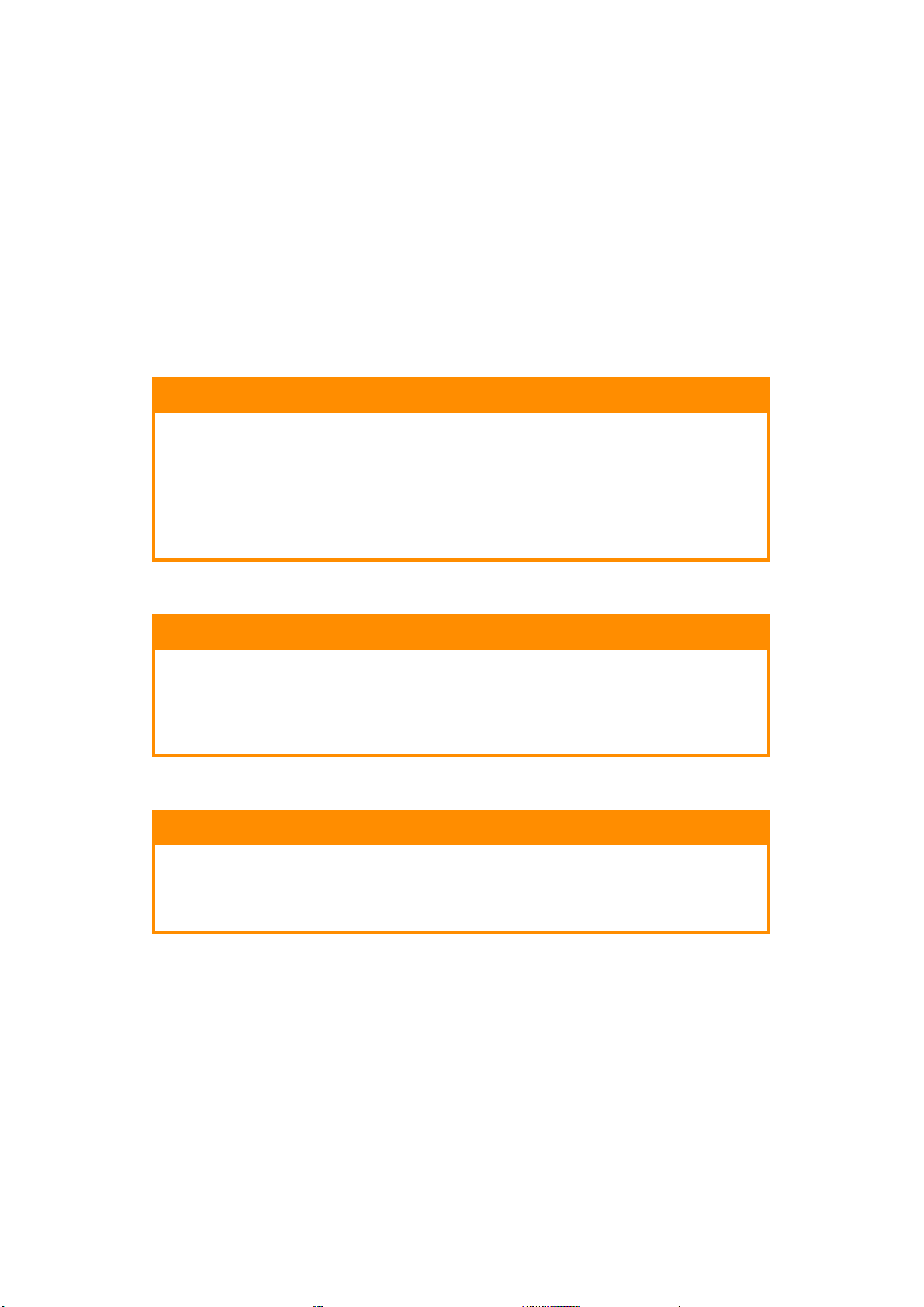
Συστάσεις για το χαρτί
Ο εκτυπωτής μπορεί να χειριστεί πληθώρα μέσων εκτύπωσης, καθώς και χαρτιά διαφόρων τιμών
βάρους και μεγεθών, ετικέτες και φακέλους. Η ενότητα αυτή παρέχει γενικές οδηγίες για την επιλογή
των μέσων εκτύπωσης και περιγράφει τον τρόπο χρήσης κάθε τύπου.
Βέλτιστη απόδοση μπορεί να επιτευχθεί όταν χρησιμοποιείται τυπικό χαρτί 75~90g/m² που έχει
σχεδιαστεί για χρήση με φωτοαντιγρ
> M-Real Data Copy Everyday 80g/m²
> Color Copy 90g/m² από την Mondi
Δεν συνιστάται η χρήση χαρτιού με ιδιαίτερα ανάγλυφη ή τραχιά υφή.
προεκτυπωμένα χαρτικά υλικά
Μπορούν να χρησιμοποιηθούν προεκτυπωμένα χαρτικά υλικά, ωστόσο δεν
θα πρέπει να εμφανίζεται κηλίδωση κατά την έκθεση στις υψηλές θερμοκρασίες
σταθεροποιητή που χρησιμοποιούνται στη διαδικασία εκτύπωσης.
Η συνεχής χρήση προεκτυπωμένων χαρτικών υλικών ενδέχεται να προκαλέσει
μείωση της απόδοσης της τροφοδοσίας χαρτιού με την πάροδο του χρόνου και
μπορεί να παρουσιαστούν εμπλοκές χαρτιού. Καθαρίστε τα ρολ
χαρτιού όπως περιγράφεται στη σελίδα 64.
αφικά και εκτυπωτές λέιζερ. Οι κατάλληλοι τύποι είναι οι εξής:
ΠΡΟΣΟΧΗ
ά τρ
οφοδοσίας
Φάκελοι
ΠΡΟΣΟΧΗ
Οι φάκελοι δεν πρέπει να είναι τσαλακωμένοι ή παραμορφωμένοι. Επίσης,
πρέπει να είναι ορθογώνιου σχήματος, με άνοιγμα από το πάνω μέρος και
κόλλα που παραμένει ανέπαφη όταν υποβάλλεται σε σταθεροποίηση με
θερμούς κυλίνδρους πίεσης από τον εκτυπωτή αυτού του τύπου. Οι φάκελοι
με παράθυρο δεν είναι κατάλληλοι.
Ετικέτες
ΠΡΟΣΟΧΗ
Επίσης, οι ετικέτες πρέπει να είναι του συνιστώμενου τύπου για χρήση σε
φωτοαντιγραφικά και εκτυπωτές λέιζερ όπου η σελίδα φορέα βάσης καλύπτεται
πλήρως από ετικέτες. Άλλοι τύποι ετικετών μπορεί να προκαλέσουν ζημιά στον
εκτυπωτή λόγω αποκόλλησης των ετικετών κατά τη διαδικασία εκτύπωσης.
Ο συνιστώμενος τύπος είναι Avery White Label 7162, 7664, 7666 (A4) ή 5161 (Letter).
Συστάσεις για το χαρτί > 14
Page 15
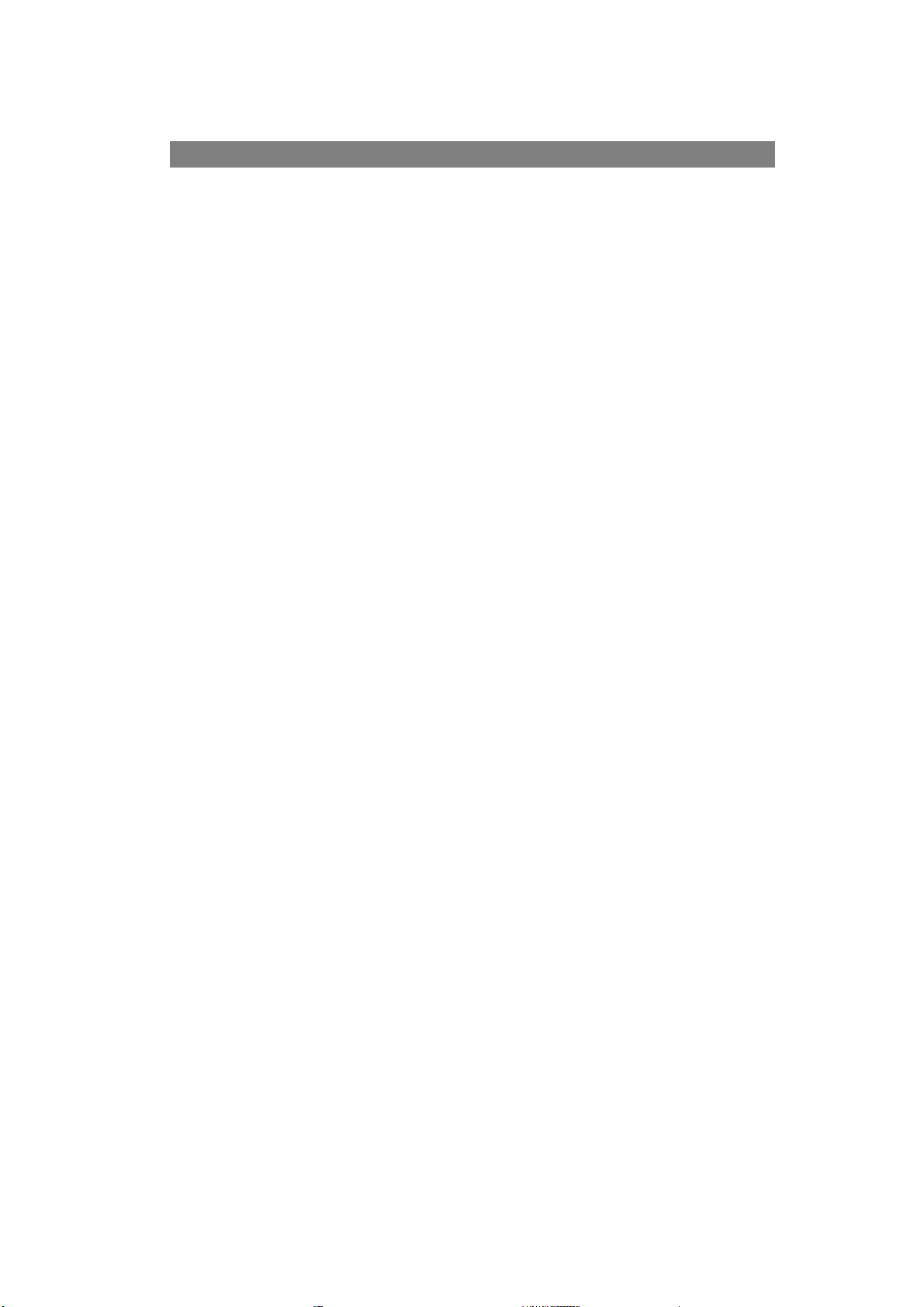
Δίσκοι κασέτας
ΜΕΓΕΘΟΣ ΔΙΑΣΤΑΣΕΙΣ ΒΑΡΟΣ (G/M²)
α
A6
A5 148 x 210mm
B5 182 x 257mm
Executive 184,2 x 266,7mm
A4 210 x 297mm
Letter 215,9 x 279,4mm
Legal 13in. 216 x 330mm
Legal 13,5in. 216 x 343mm
Legal 14in. 216 x 356mm
α. C711: Εκτύπωση A6 μόνο από το δίσκο πολλαπλών χρήσεων.
105 x 148mm Ελαφρύ 64–74g/m²
Μεσαίο-ελαφρύ 75–82g/m²
Μεσαίο 83–104g/m²
Βαρύ 105–120g/m²
Πολύ βαρύ 1 121–188g/m²
Πολύ βαρύ 2 189–220g/m²
Πολύ βαρύ 3 221–250g/m²
Δίσκοι 1/2/3: 64–220g/m²
Δίσκος πολλαπλών χρήσεων: 64–250g/m²
Εάν έχετε τοποθετήσει ίδιο χαρτί σε άλλο δίσκο (στο 2ο ή 3ο δίσκο ή στο δίσκο πολλαπλών χρήσεων),
μπορείτε να ρυθμίσετε τον εκτυπωτή για αυτόματη εναλλαγή στον άλλο δίσκο, όταν εξαντληθεί το χαρτί
του τρέχοντος δίσκου. Κατά την εκτύπωση από εφαρμογές Windows, η λειτουργία αυτή ενεργοποιείται
από τις ρυθμίσεις του προγράμματος οδήγησης. Όταν εκτελείται εκτύπωση από άλλα συστήματα, ηλειτουργία
αυτή ενεργοποιείται από το Print Menu (Μενού εκτύπωσης). (Βλ. «Λειτουργίες μενού» στη σελίδα 22.)
Δίσκος πολλαπλών χρήσεων
Ο δίσκος πολλαπλών χρήσεων μπορεί να χειριστεί τα ίδια μεγέθη με τους δίσκους κασέτας, με βάρος
ωστόσο έως 250
στοίβας. Με τον τρόπο αυτό, διασφαλίζεται η σχεδόν ευθεία διαδρομή του χαρτιού μέσω του εκτυπωτή.
g/m². Για πολύ βαριά χαρτιά, χρησιμοποιήστε το γυρισμένο προς τα πάνω (πίσω) δίσκο
Ο δίσκος πολλαπλών χρήσεων μπορεί να τροφοδοτήσει χαρτιά πλάτους από 76mm έως 215,9mm και
μήκους 127,0mm έως 1320mm (εκτύπωση πανό).
Για χαρτιά μήκους άνω των 356mm (Legal 14in.), χρησιμοποιήστε χαρτί μεταξύ 90g/m² και 1
28g/m²
και το γυρισμένο προς τα πάνω (πίσω) δίσκο στοίβας.
Χρησιμοποιήστε το δίσκο πολλαπλών χρήσεων για εκτύπωση σε φακέλους. Μπορούν να τοποθετηθούν
έως 10 φάκελοι κάθε φορά, εφόσον το μέγιστο βάθος στοίβαξης είναι 10mm.
Γυρισμένος προς τα κάτω δίσκος στοίβας
C610: Στο γυρισμένο προς τα κάτω δίσκο στοίβας στο πάνω μέρος του εκτυπωτή μπορούν να
τοποθετηθούν έως 250 τυπικού χαρτιού 80g/m², ενώ ο δίσκος μπορεί να χειριστεί χαρτιά έως 188g/m².
C711: Στο γυρισμένο προς τα κάτω δίσκο στοίβας στο πάνω μέρος του εκτυπωτή μπορούν να
τοποθετηθούν έως 350 τυπικού χαρτιού 80g/m², ενώ ο δίσκος μπορεί να χειριστεί χαρτιά έως 1
88g/m².
Οι σελίδες που εκτυπώνονται σε σειρά ανάγνωσης (με πρώτη τη σελίδα 1) ταξινομούνται σε σειρά
ανάγνωσης (με την τελευταία σελίδα στο πάνω μέρος, γυρισμένη προς τα κάτω).
Γυρισμένος προς τα πάνω δίσκος στοίβας
Πρέπει να ανοίξετε το γυρισμένο προς τα πάνω δίσκο στοίβας, στο πίσω μέρος του εκτυπωτή, και να
τραβήξετε προς τα έξω την επέκταση δίσκου όταν απαιτείται. Στη διάταξη αυτή, το χαρτί εξάγεται μέσω
αυτής της διαδρομής, ανεξάρτητα από τις ρυθμίσεις του προγράμματος οδήγησης.
Στο γυρισμένο προς τα πάνω δίσκο στοίβας μπορούν να τοποθετηθούν 1
80g/m², ενώ ο δίσκος μπορεί να χειριστεί χαρτιά έως 250
g/m².
00 φύλλα τυπικού χαρτιού
Χρησιμοποιείτε πάντα αυτόν το δίσκο στοίβας και το δίσκο πολλαπλών χρήσεων για χαρτιά βάρους άνω
των 188g/m².
Συστάσεις για το χαρτί > 15
Page 16
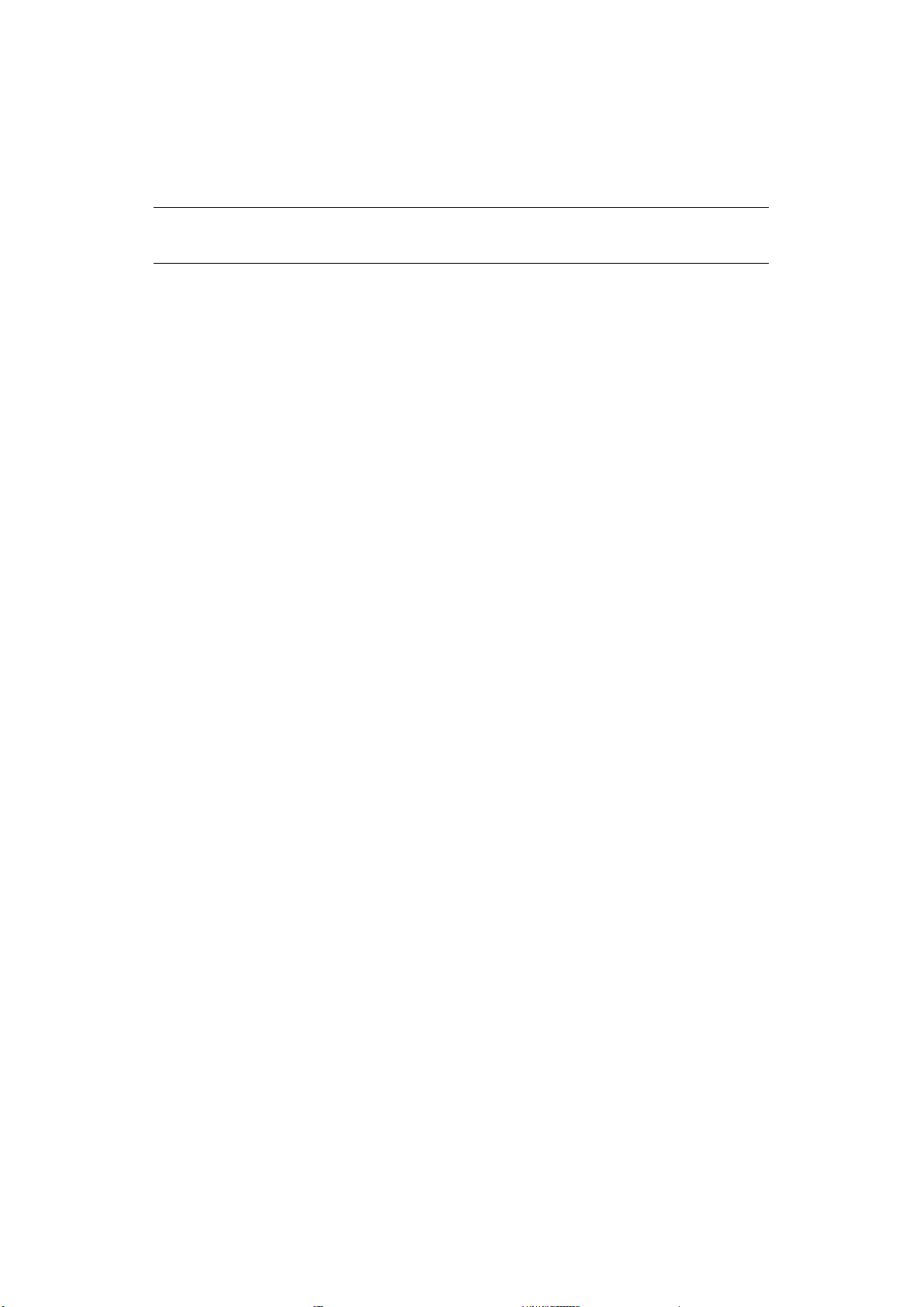
Μονάδα αμφίπλευρης εκτύπωσης
Αυτή η προαιρετική μονάδα παρέχει τη δυνατότητα αυτόματης εκτύπωσης διπλής όψης στο ίδιο εύρος
μεγεθών χαρτιού με το δίσκο 2 (δηλ. με όλα τα μεγέθη κασέτας εκτός από A6), χρησιμοποιώντας
χαρτιά από 64–220g/m².
ΣΗΜΕΙΩΣΗ:
Η μονάδα αμφίπλευρης εκτύπωσης είναι τυπικός εξοπλισμός στα μοντέλα dn.
Συστάσεις για το χαρτί > 16
Page 17

Τοποθέτηση χαρτιού
ΣΗΜΕΙΩΣΗ
Για λόγους επεξήγησης, παρουσιάζεται ο εκτυπωτής C711. Εάν διαθέτετε τον εκτυπωτή
C610, η αρχή λειτουργίας είναι ίδια με ορισμένες εξαιρέσεις που αναφέρονται.
Δίσκοι κασέτας
1. Αφαιρέστε το δίσκο χαρτιού από τον εκτυπωτή.
Ξεφυλλίστε τα χαρτιά που πρόκειται να τοποθετηθούν στις άκρες (1) και στο κέντρο (2), για να
2.
βεβαιωθείτε ότι όλα τα φύλλα έχουν διαχωριστεί σωστά και, στη συνέχεια, χτυπήστε τις άκρες
της στοίβας σε μια επίπεδη επιφάνεια, ώστε να ευθυγραμμιστούν ξανά (3).
2
1
3
Τοποθέτηση χαρτιού > 17
Page 18
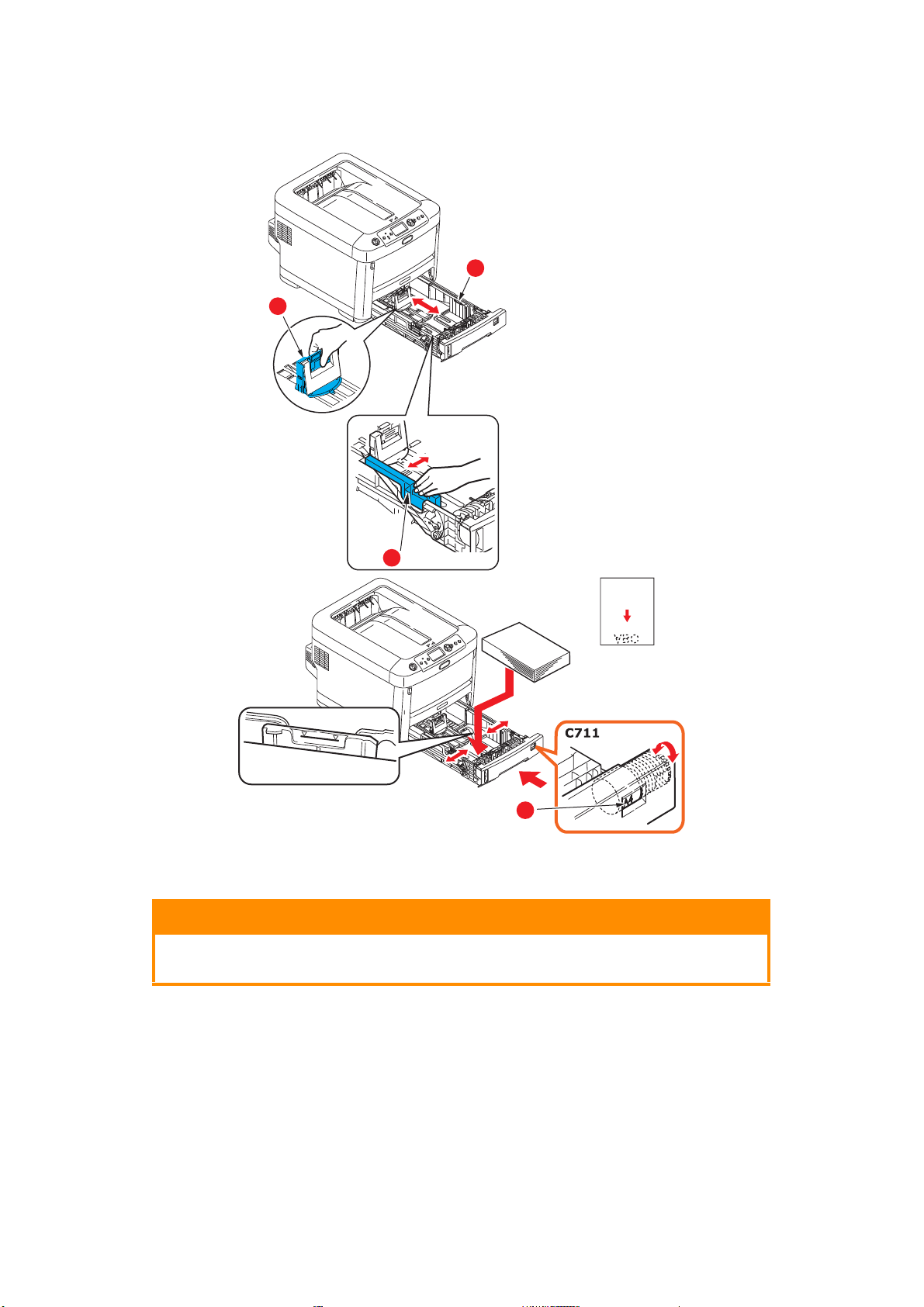
3. Τοποθετήστε το χαρτί (επιστολόχαρτο γυρισμένο προς τα κάτω και με την πάνω πλευρά προς
το μπροστινό μέρος του εκτυπωτή) όπως φαίνεται.
b
a
b
c
> Ρυθμίστε τον πίσω αναστολέα (a) και τους οδηγούς χαρτιού (b) στο μέγεθος του χαρτιού
που χρησιμοποιείται.
ΠΡΟΣΟΧΗ
ΜΟΝΟ ΓΙΑ ΤΟ C711: ΣΗΜΑΝΤΙΚΟ: Ρυθμίστε τον επιλογέα μεγέθους χαρτιού (c)
στο μέγεθος του χαρτιού που χρησιμοποιείται (A4 στο παραπάνω παράδειγμα).
Για να αποφευχθεί η εμπλοκή χαρτιού:
> Μην αφήνετε κενό ανάμεσα στο χαρτί, τους οδηγούς και τον πίσω αναστολέα.
> Μην τοπ
δίσκου εξαρτάται από τον τύπο χαρτιού.
> Μην τοποθετείτε φθαρμένο χαρτί.
> Μην τοποθετείτε χαρτιά διαφορετικού μεγέθους ή τύπου ταυτόχρονα.
> Κλείστε προσεκτικά το δίσκο χαρτιού.
οθετείτε υπερβολικό αριθμό φύλλων στο δίσκο χαρτιού. Η χωρητικότητα του
Τοποθέτηση χαρτιού > 18
Page 19
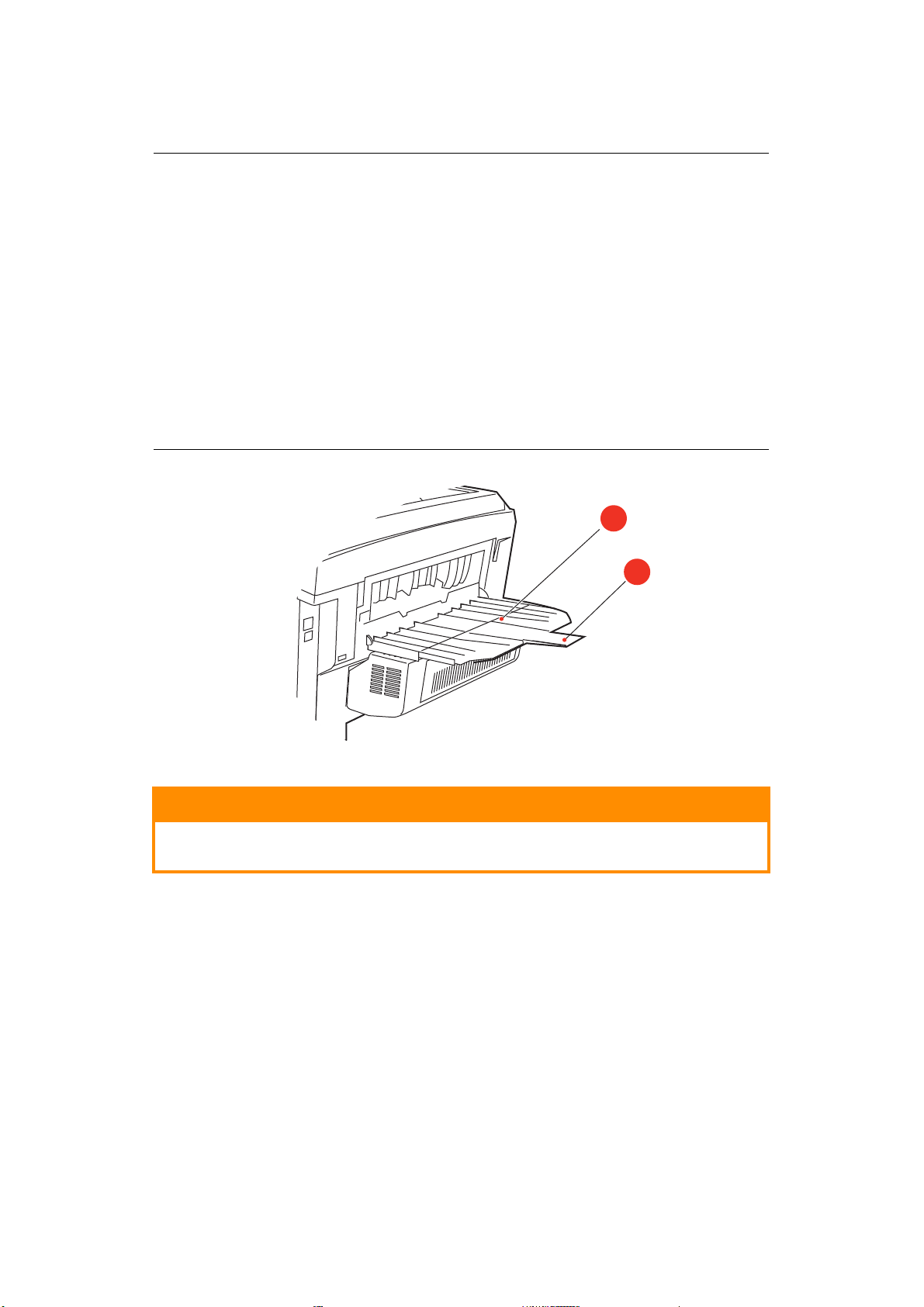
> Μην τραβάτε το δίσκο χαρτιού προς τα έξω κατά την εκτύπωση (εκτός από τα όσα
περιγράφονται παρακάτω για το 2ο δίσκο).
ΣΗΜΕΙΩΣΗ
> Εάν έχετε δύο δίσκους και εκτυπώνετε από τον 1ο (άνω) δίσκο, μπορείτε να τραβήξετε
προς τα έξω το 2ο (κάτω) δίσκο κατά την εκτύπωση για να τον επαναφορτώσετε. Ωστόσο,
εάν εκτυπώνετε από το 2ο (κάτω) δίσκο, μην τραβάτε προς τα έξω τον 1ο (άνω) δίσκο.
Θα προκληθεί εμπλοκή του χαρτιού.
α εκ
> Γι
> Για εκτύπωση με το χα
> Χρησιμοποιείτε πά
τύπωση με το χαρτί γυρισμένο προς τα κάτω, βεβαιωθείτε ότι ο γυρισμένος προς
τα πάνω (πίσω) δίσκος στοίβας (a) είναι κλειστός (το χαρτί εξάγεται από το πάνω μέρος
του εκτυπωτή). Η χωρητικότητα στοίβαξης είναι περίπου 250 φύλλα για το C610 και
350 φύλλα για το C711, ανάλογα με το βάρος του χαρτιού.
ρτί γυρισμένο προς τα πάνω, βεβαιωθείτε ότι ο γυρισμένος προς
τα πάνω (πίσω) δίσκος στοίβας (a) είναι ανοικτός και ότι το υποστήριγμα χαρτιού (b)
βρίσκεται στη θέση έκτασης. Το χαρτί στοιβάζεται με την αντίστροφη σειρά και η
χωρητικότητα του δίσκου είναι περίπου 100 φύλλα, ανάλογα με το βάρος του χαρτιού.
ντα το γυ
(χαρτόνι, κ.λπ.).
ρισμένο προς τα πάνω (πίσω) δίσκο στοίβας για βαριά χαρτιά
a
b
ΠΡΟΣΟΧΗ
Μην ανοίγετε και μην κλείνετε την πίσω έξοδο χαρτιού κατά την εκτύπωση,
καθώς μπορεί να προκληθεί εμπλοκή χαρτιού.
Τοποθέτηση χαρτιού > 19
Page 20
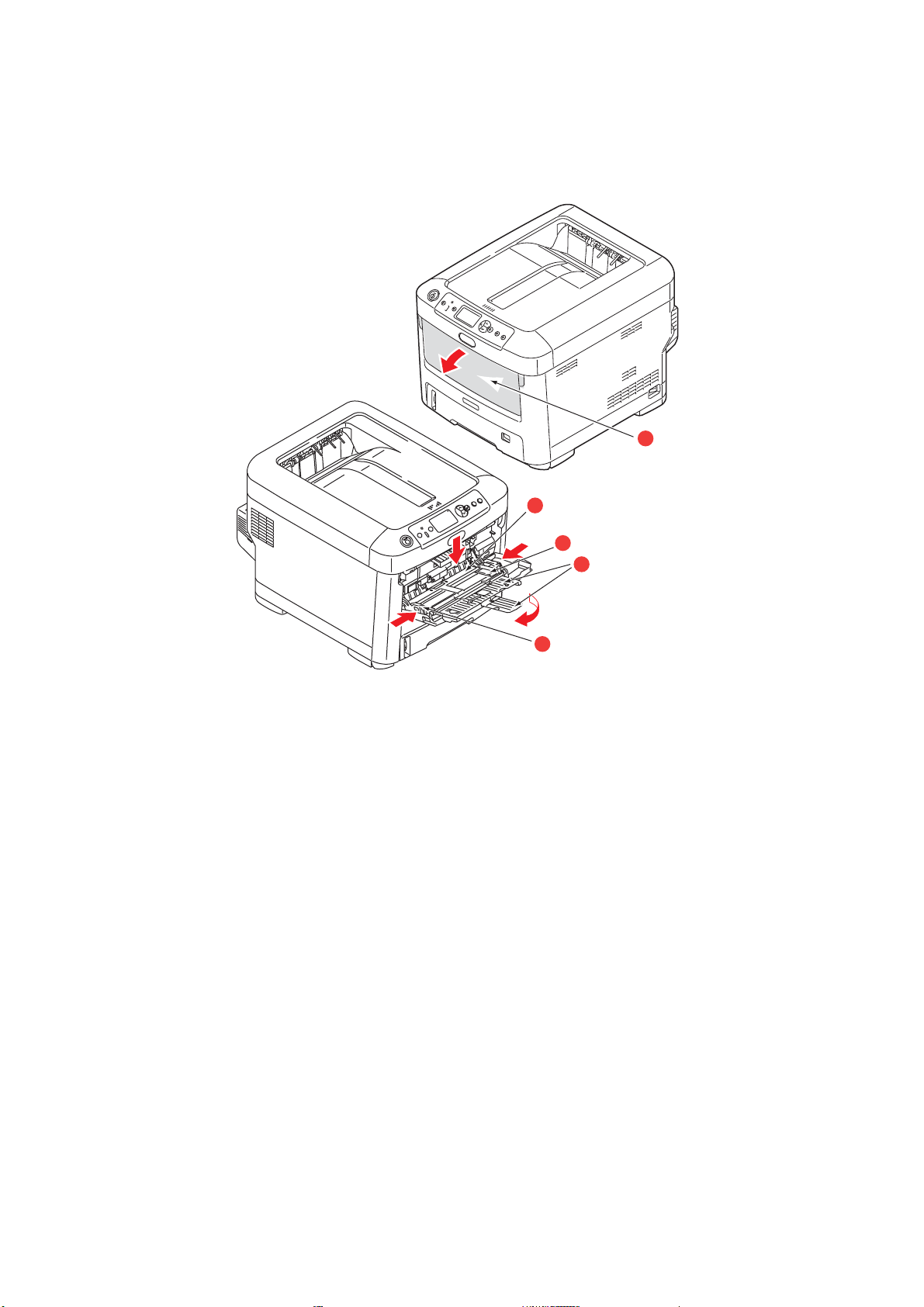
Δίσκος πολλαπλών χρήσεων
1. Ανοίξτε το δίσκο πολλαπλών χρήσεων (a).
2. Ανοίξτε τα υποστηρίγματα χαρτιού (b).
a
c
d
b
d
3. Πιέστε προσεκτικά προς τα κάτω την πλατφόρμα χαρτιού (c), για να βεβαιωθείτε ότι έχει ασφαλίσει.
4. Τοποθετήστε το χαρτί και ρυθμίστε τους οδηγούς χαρτιού (d) στο μέγεθος του χαρτιού που
χρησιμοποιείται.
> Για εκτύπωση μονής όψης σε επιστολόχαρτο, τοποθετήστε το χαρτί στο δίσκο πολλαπλών
χρήσε
ων με την προεκτυπωμένη πλευρά προς τα πάνω και την πάνω πλευρά μέσα στον
εκτυπωτή.
> Για εκτύπωση διπλής όψης (αμφίπλευρη) σε επιστολόχαρτο, τοποθετήστε το χαρτί με την
προεκτυπωμένη πλευρά προς τα κάτω και την πάνω πλευρά μακριά από τον εκτυπωτή.
(Πρέπει να έχει εγκατασταθεί η προαιρετική μονάδα αμφίπλευρης εκτύπωσης για χρ
ήση
της λειτουργίας αυτής.)
> Οι φάκελοι πρέπει να τοποθετούνται γυρισμένοι προς τα πάνω με την πάνω πλευρά στα
αριστερά και τη μικρή πλευρά μέσα στον εκτυπωτή. Μη χρησιμοποιείτε την αμφίπλευρη
εκτύπωση σε φακέλους.
> Μην υπερβαίνετε τη χωρητικότητα χαρτιού των 100 φύλλων ή 10 φακέλων περίπου.
Το μ έ γι σ το βάθος στοίβαξης είναι 10mm.
5. Πιέστε το κουμπί το
υ μανδάλου δίσκου προς τα μέσα για απασφάλιση της πλατφόρμας χαρτιού,
ώστε το χαρτί να ανασηκωθεί και να συγκρατηθεί στη θέση του.
6. Ρυθμίστε το σωστό μέγεθος χαρτιού για το δίσκο πολλαπλών χρήσεων στο μενού Media (Μέσα)
(βλ. «Λειτουργίες μενού» στη σελίδα 22).
Τοποθέτηση χαρτιού > 20
Page 21
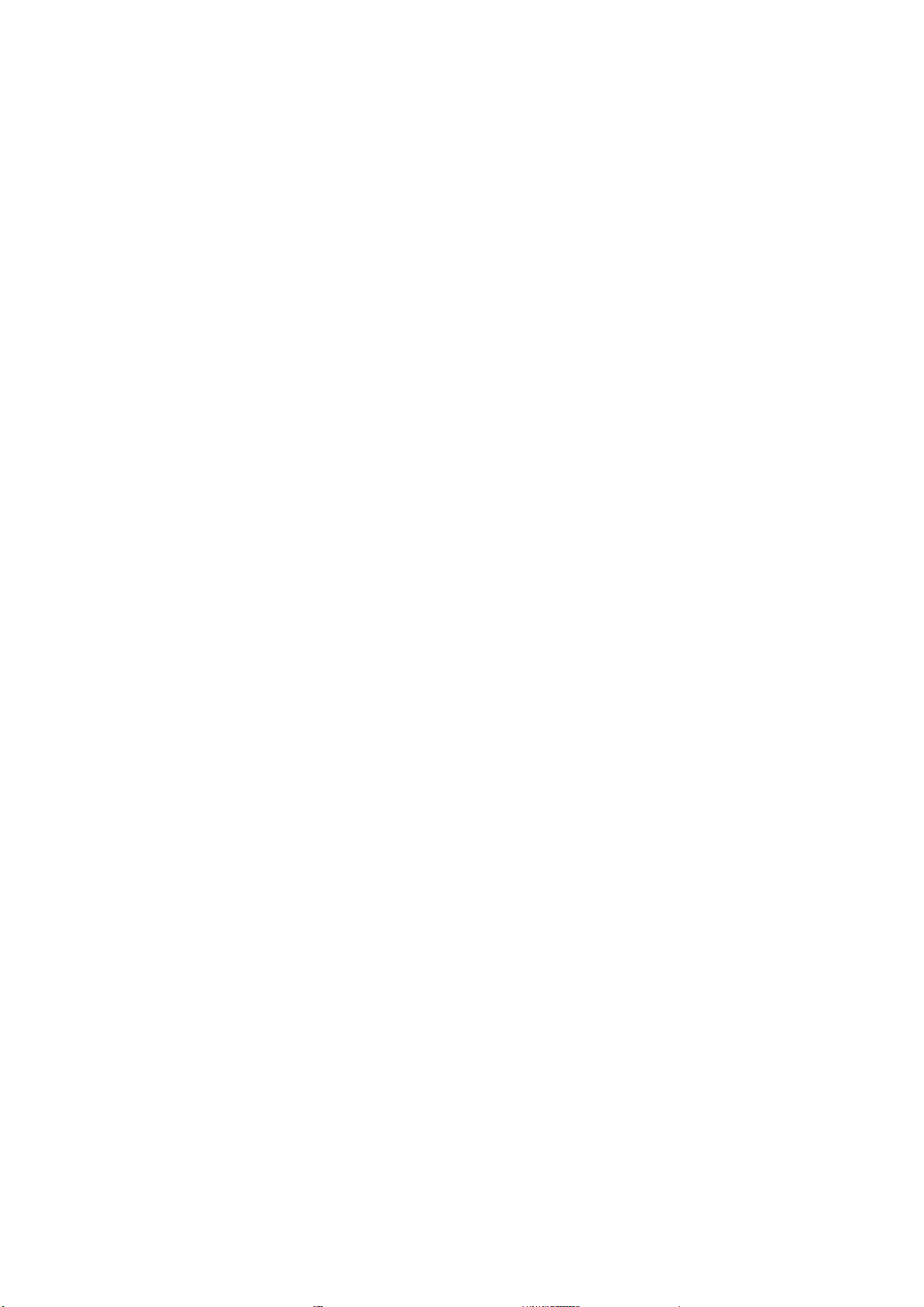
Λειτουργία
Για λεπτομερείς πληροφορίες σχετικά με τη χρήση του μηχανήματος και τυχόν προαιρετικών
εξαρτημάτων, ώστε να διασφαλιστεί η αποδοτική και αποτελεσματική εκτύπωση των εργασιών,
ανατρέξτε στον Οδηγό εκτύπωσης και στον Οδηγό γραμμικών κωδικών.
Για λεπτομερείς πληροφορίες σχετικά με την πρόσβαση και τη χρήση των λειτουργιών ασφάλειας
του εκτυπωτή, ανατρέξτε στον Οδηγό ασφάλειας.
Λειτουργία > 21
Page 22
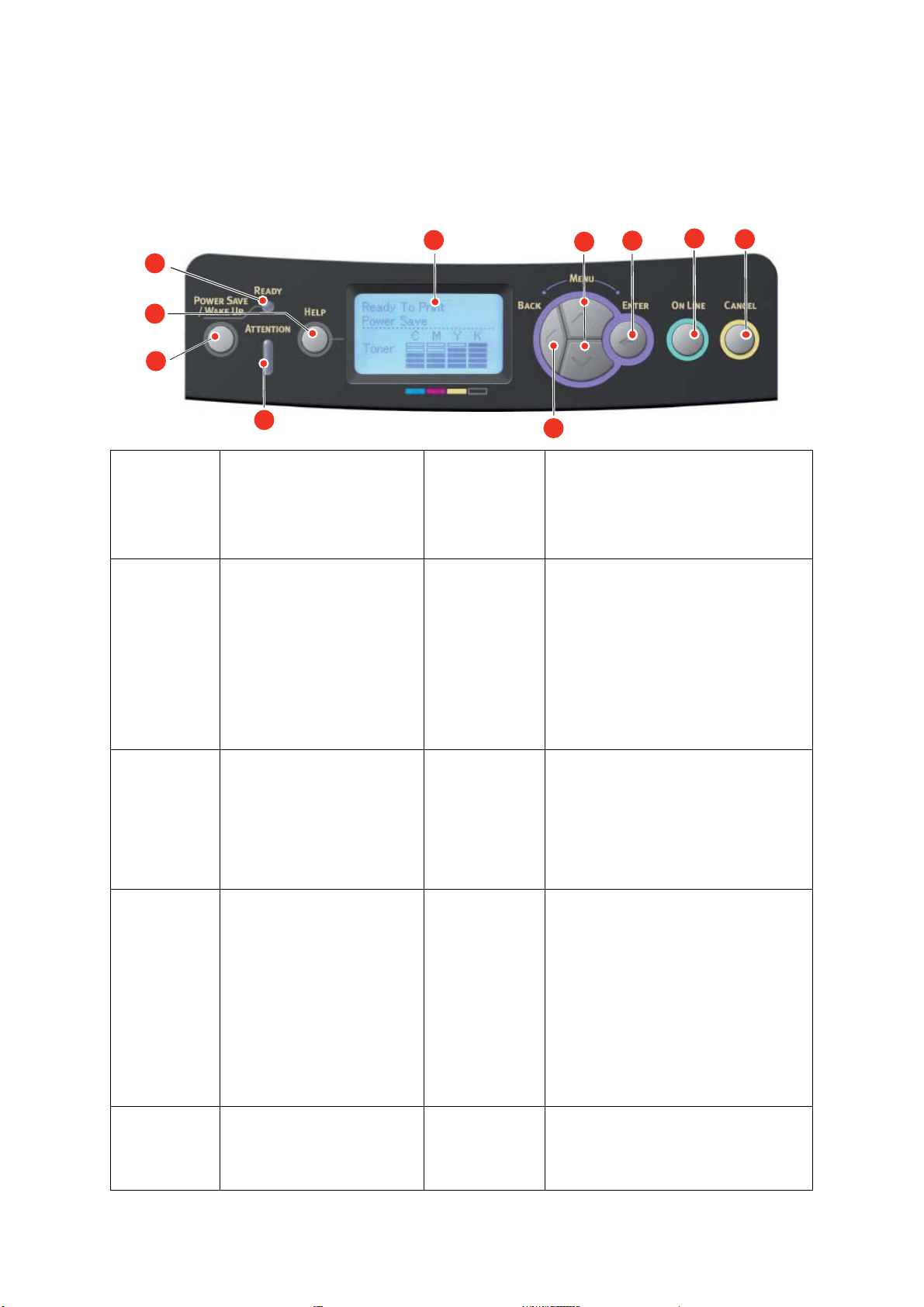
Λειτουργίες μενού
Η ενότητα αυτή περιγράφει τα μενού που επιλέγονται με τα κουμπιά στον πίνακα χειριστή του εκτυπωτή
και εμφανίζονται στο παράθυρο LCD.
Πίνακας χειριστή:
1
9
10
1. Λυχνία LED
Ready
(Σε ετοιμότητα)
3. Κουμπιά
μετακίνησης
μενού
5. Λυχνία LED
Attention
(Προσοχή)
Κου
μπί Enter
7.
(Εισαγωγή)
9. Κουμπί Help
(Βοήθεια)
5
Αναμμένη: Ο εκτυπωτής είναι
έτοιμος για λήψη δεδομένων.
Αναβοσβήνει: Εκτελείται
επεξεργασία δεδομένων.
Σβηστή: Ο εκτυπωτής είναι εκτός
σύνδεσης.
Ενεργοποιούν τη λειτουργία Menu
(Μενού). Στη λειτουργία Menu
(Μενού), εκτελούν μετάβαση στο
επόμενο ή στο προηγούμενο
οιχεί
ο μενού που εμφανίζεται.
στ
Πατήστε το κουμπί για 2
δευτερόλεπτα ή περισσότερο για
μετακίνηση από το πρώτο έως το
τελευταίο στοιχείο.
Αναμμένη: Έχει προκύψει μια
προειδοποίηση. Μπορεί να είναι
δυνατή η συνέχιση της εκτύπωσης
(π.χ. χαμηλό επίπεδο γραφίτη).
Αναβοσβήνει: Έχει προκύψει έν
λμα. Δεν είναι δυνατή η εκτύ-
σφά
πωση (π.χ. εξάντληση γραφίτη).
Σβηστή: Κανονική λειτουργία.
Στη λειτουργία Σε σύνδεση
ή Εκτός σύνδεσης: ενεργοποιεί
τη λειτουργία Menu (Μενού).
Στη λειτουργία Menu (Μενού):
καθορίζει την επιλεγμένη ρύθμιση.
Εμφανίζει πληροφορίες βοήθειας,
όταν προκύψει ένα σφάλμα, όπως
λάθος μέγεθος χαρτιού.
2
3
7
4
6
2. Οθόνη Εμφανίζει την κατάσταση του εκτυπωτή και
τυχόν μηνύματα σφάλματος.
4. Κουμπί On Line
(Σε σύνδεση)
6. Κουμπί Back
(Πίσω)
α
8. Κουμπί Cancel
(Άκυρο)
10. Κουμπί Power
Save/Wake Up
(Εξοικονόμηση
ενέργειας/
π
αναφορά)
Ε
Εκτελεί εναλλαγή μεταξύ της κατάστασης
Σε σύνδεση και Εκτός σύνδεσης.
Όταν το πατήσετε στη λειτουργία Menu
(Μενού), εκτελείται έξοδος από το μενού και
μετάβαση στην κατάσταση Σε σύνδεση.
Εκτελεί με
Εάν πατήσετε το κουμπί όταν εμφανίζεται
το μήνυμα “WRONG PAPER” (Λάθος χαρτί)
ή “WRONG PAPER SIZE” (Λάθος μέγεθος
χαρτιού), εκτελείται εκτύπωση στο χαρτί που
είναι τοποθετημένο.
Εκτελεί μετάβαση στο προηγούμενο στοιχείο
μενού ανώτερου επιπέδου.
Εάν πατήσετε το κουμπί αυτό για περισσότερο
από 4 δευτερόλεπτα, ξεκινά η διαδικασία
τερματισμού λειτουργίας του εκτυπωτή.
Επιλέξτε Yes (Ναι) για συνέχεια ή No (Όχι)
για ακύρωση.
Εάν πατήσετε το κουμπί αυτό για δύο
δευτερόλεπτα ή περισσότερο, διαγράφονται
τα δεδομένα που εκτυπώνονται ή λαμβάνονται.
Εάν το πατήσετε για δύο δευτερόλεπτα
ή περισσότερο όταν εμφανίζονται τα μη
WRONG P
RUN OUT OF PAPER (Εξάντληση χαρτιού),
TRAY 1 IS OPEN (Οδίσκος 1 είναι ανοικτός)
ή TRAY 1 IS NOT FOUND (Δεν εντοπίστηκε
οδίσκος 1), τα δεδομένα διαγράφονται.
Όταν το πατήσετε στη λειτουργία Menu
(Μενού), εκτελείται έξοδος από το μενού
και μετάβαση στην κατάσταση Σε σύνδεση.
Εάν πατήσετε το κουμπί αυτό, εκτελείται
μετάβαση του μηχανήματος στη λειτουργία
αδράνειας ή επαναφοράς. Ανατρέξτε στην
ενότητα «Λειτουργία εξοικονόμησης ενέργειας»
στη σελίδα 13.
τακίνηση στ
APER SIZE (Λάθος μέγεθος χαρτιού),
ην οθόνη HELP (Βοήθεια).
8
νύματα
Λειτουργίες μενού > 22
Page 23
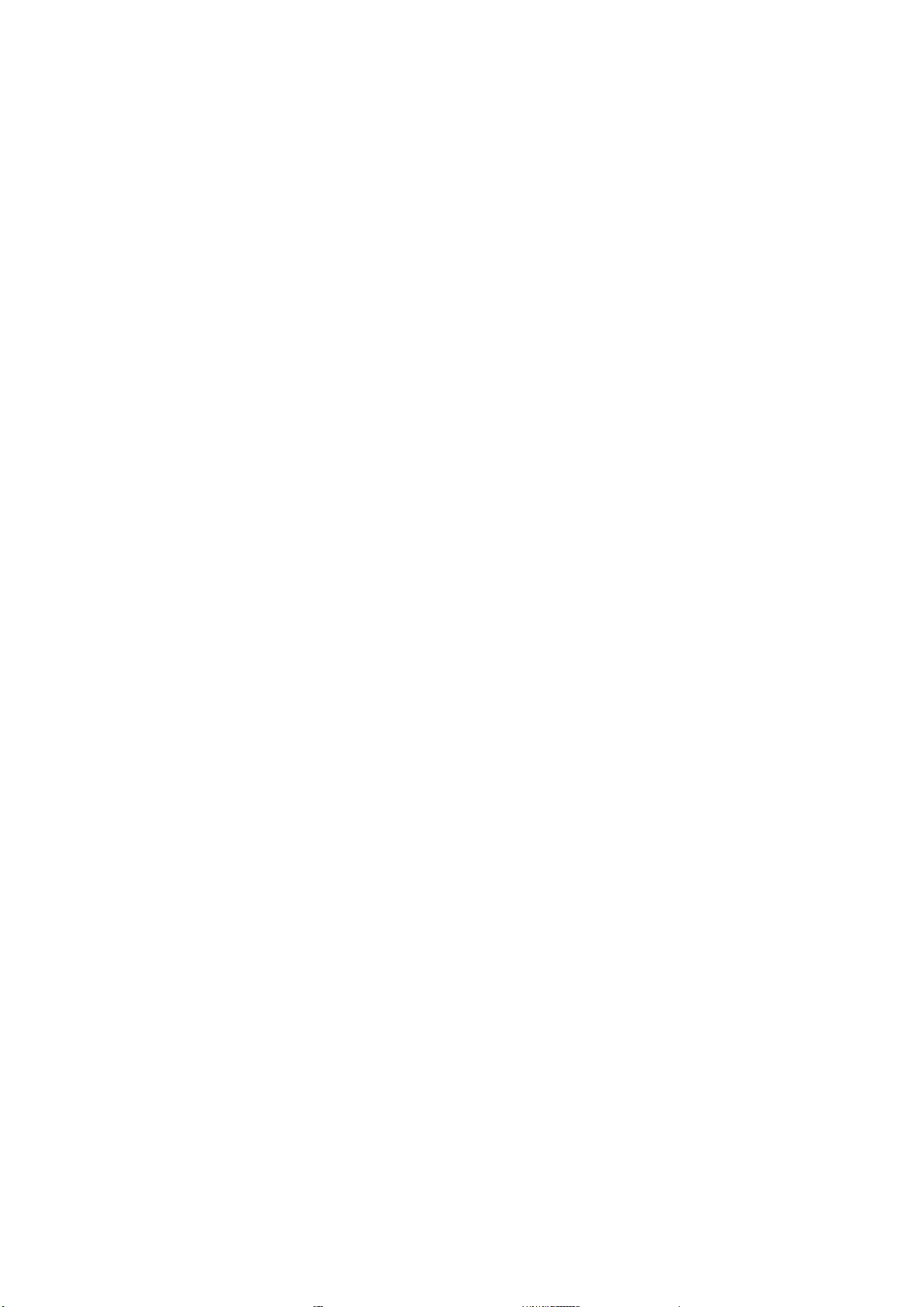
Αλλαγή ρυθμίσεων – χρήστης
Πρέπει να σημειωθεί ότι πολλές από αυτές τις ρυθμίσεις μπορούν να ακυρωθούν και συχνά
ακυρώνονται από τις ρυθμίσεις στα προγράμματα οδήγησης του εκτυπωτή. Ωστόσο, πολλές ρυθμίσεις
του προγράμματος οδήγησης μπορούν να παραμείνουν στις «ρυθμίσεις εκτυπωτή». Στη συνέχεια,
ενεργοποιούνται οι προεπιλεγμένες ρυθμίσεις που έχουν οριστεί σε αυτά τα μενού εκτυπωτή.
Οι προεπιλεγμένες εργοστασιακές ρυ
ανάλογα με την περίπτωση.
Στην κανονική λειτουργία, γνωστή ως λειτουργία «αναμονής», στο παράθυρο LCD του εκτυπωτή
εμφανίζεται το μήνυμα Ready to Print (Σε ετοιμότητα για εκτύπωση). Στην κατάσταση αυτή, για
μετάβαση στο σύστημα μενού, πατήστε τα κουμπιά πάνω και κάτω βέλους του Menu (Μενού) στον
πίνακα χειριστή γι
το επιθυμητό μενού. Στη συνέχεια, ακολουθήστε την παρακάτω διαδικασία:
1. Πατήστε το Enter (Εισαγωγή) για είσοδο στο μενού.
2. Χρησιμοποιήστε τα κουμπιά πάνω και κάτω βέλους του MENU (Μενού) στον πίνακα ελέγχου
για μετακίνηση στα μενού. Ότ
(Εισαγωγή) για εμφάνιση των υπομενού για το συγκεκριμένο στοιχείο.
3. Χρησιμοποιήστε τα κουμπιά πάνω και κάτω βέλους του MENU (Μενού) για μετακίνηση προς τα
πάνω και προς τα κάτω στα στοιχεία του υπομενού. Όταν εμφανιστεί το στοιχείο που θέλετε να
αλλά
4. Χρησιμοποιήστε τα κουμπιά πάνω και κάτω βέλους του MENU (Μενού) για μετακίνηση προς
τα πάνω και προς τα κάτω στις διαθέσιμες ρυθμίσεις για το στοιχείο υπομενού. Όταν εμφανιστεί
το στοιχείο που θέλετε να αλλάξετε, πατήστε το Enter (Εισαγωγή) για εμφάνιση της ρύθμισης.
πλα στη ρύθμιση θα εμφανιστεί ένας αστερίσκος (*) που υποδεικνύει ότι η συγκεκριμένη
Δί
ρύθμιση είναι ενεργοποιημένη.
5. Εκτελέστε ένα από τα παρακάτω:
> Πατήστε ξανά το κουμπί Back (Πίσω) για μετακίνηση προς τα πάνω στη λίστα μενού,
α μετακίνηση προς τα πάνω και προς τα κάτω στη λίστα μενού, μέχρι να εμφανιστεί
ξετε, πατήστε το Enter (Εισαγωγή) για εμφάνιση της ρύθμισης.
θμίσεις εμφανίζονται με έντονη γραφή στους παρακάτω πίνακες,
αν εμφανιστεί το στοιχείο που θέλετε να αλλάξετε, πατήστε το Enter
ή…
> Πατήστε το κουμπί On Line (Σε σύνδεση) ή Cancel (Άκυρο) για έξοδο από το σύ
ού και επιστροφή στη λειτουργία αναμονής.
μεν
στημα
Λειτουργίες μενού > 23
Page 24
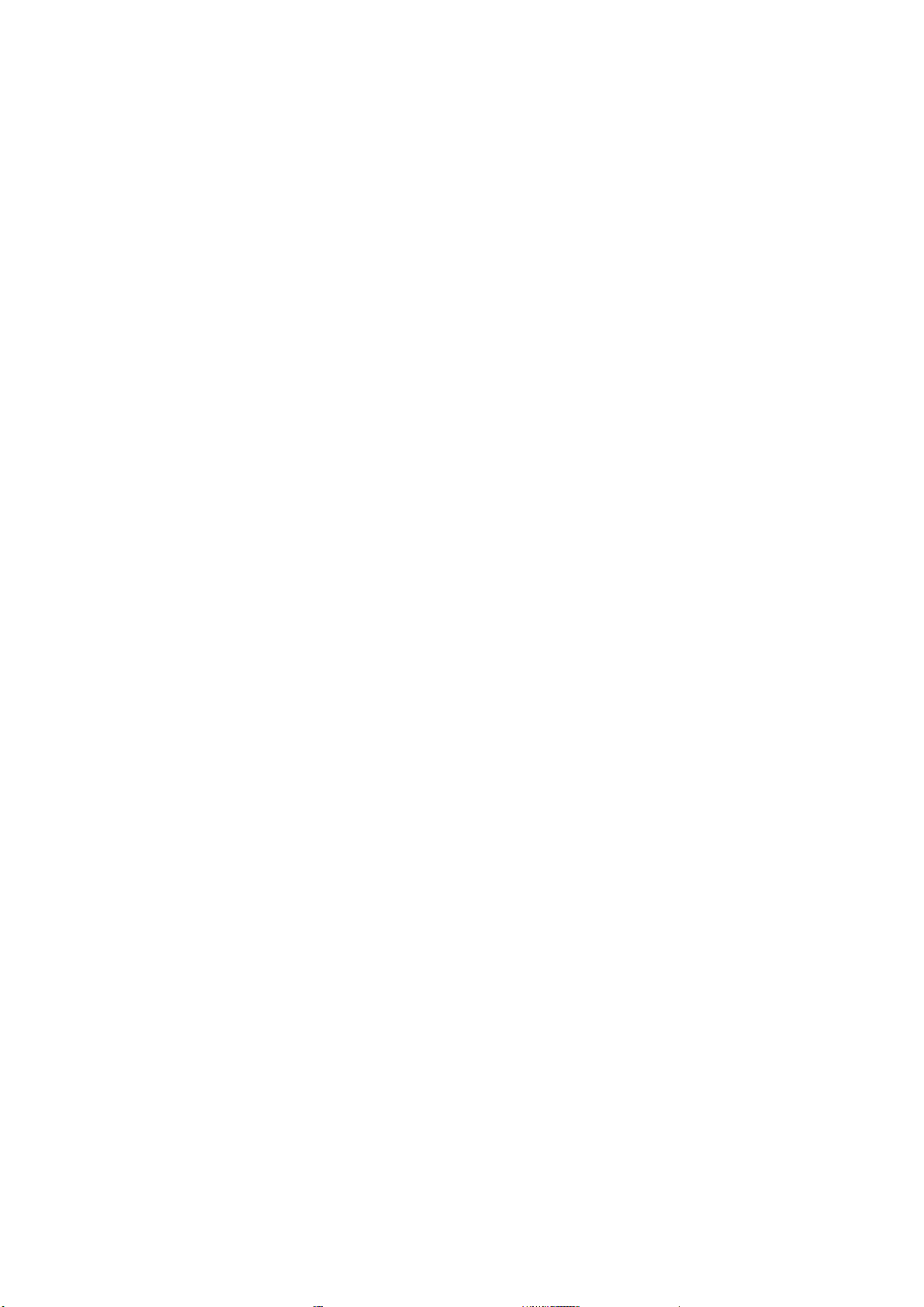
Αλλαγή ρυθμίσεων – διαχειριστής
Μπορείτε να ενεργοποιήσετε ή να απενεργοποιήσετε μια κατηγορία στο μενού χρήστη.
Οι απενεργοποιημένες κατηγορίες δεν εμφανίζονται στο μενού χρήστη. Οι ρυθμίσεις αυτές μπορούν
να τροποποιηθούν μόνο από το διαχειριστή συστήματος.
1. Απενεργοποιήστε τον εκτυπωτή. Ενεργοποιήστε τον εκτυπωτή κρατώντας πατημένο
το κουμπί Enter (Εισαγωγή).
Όταν εμφανιστεί το Boot Menu (Μενού εκκίνησης), αφήστε το κουμπί.
2. Πατήστε το κου
3. Όταν εμφανιστεί το μήνυμα Enter Password (Εισαγωγή κωδικού πρόσβασης),
πληκτρολογήστε τον κωδικό πρόσβασης διαχειριστή:
(α) Χρησιμοποιώντας τα κουμπιά πάνω και κάτω βέλους του MENU (Μενού),
μεταβείτε στο επιθυμητό γράμμα/ψηφίο.
(β) Πατήστε το κουμπί Enter (Εισαγωγή) για εισαγωγή και μετακίνηση στο επόμενο
γράμμα/ψηφίο.
(γ) Επ
Πληκτρολογήστε τον κωδικό πρόσβασης 4 ή 9 ψηφίων.
(Ο προεπιλεγμένος κωδικός πρόσβασης είναι aaaaaa).
4. Πατήστε το κουμπί Enter (Εισαγωγή).
5. Πατήστε το κουμπί πάνω ή κάτω βέλους του MENU (Μενού) μέχρι να εμφανιστεί η «κατηγορία»
που θέλετε να αλ
6. Πατήστε
7. Πατήστε το κουμπί πάνω ή κάτω βέλους του MENU (Μενού) μέχρι να εμφανιστεί το «στοιχείο»
που θέλετε να αλλάξετε.
8. Πατήστε το κουμπί Enter (Εισαγωγή).
9. Χρησιμοποιώντας το κουμπί πάνω ή κάτω βέλους του MENU (Μενού), εντοπίστε την
παράμετρο όπως απαιτείται.
το κουμπί Enter (Εισαγωγή).
μπί Enter (Εισαγωγή).
αναλάβετε τα βήματα (α
λάξετε.
) και (β) μέχρι να εισαχθούν όλα τα γράμματα/ψηφία.
10. Πατήστε το κο
που υποδεικνύει ότι η συγκεκριμένη ρύθμιση είναι ενεργοποιημένη.
11. Πατήστε το κουμπί On Line (Σε σύνδεση) για μετάβαση στη λειτουργία «σε σύνδεση».
Θα εκτελεστεί αυτόματη επανεκκίνηση του μηχανήματος.
υμπί Ente
r (Εισαγωγή). Δίπλα στη ρύθμιση θα εμφανιστεί ένας αστερίσκος (*)
Λειτουργίες μενού > 24
Page 25
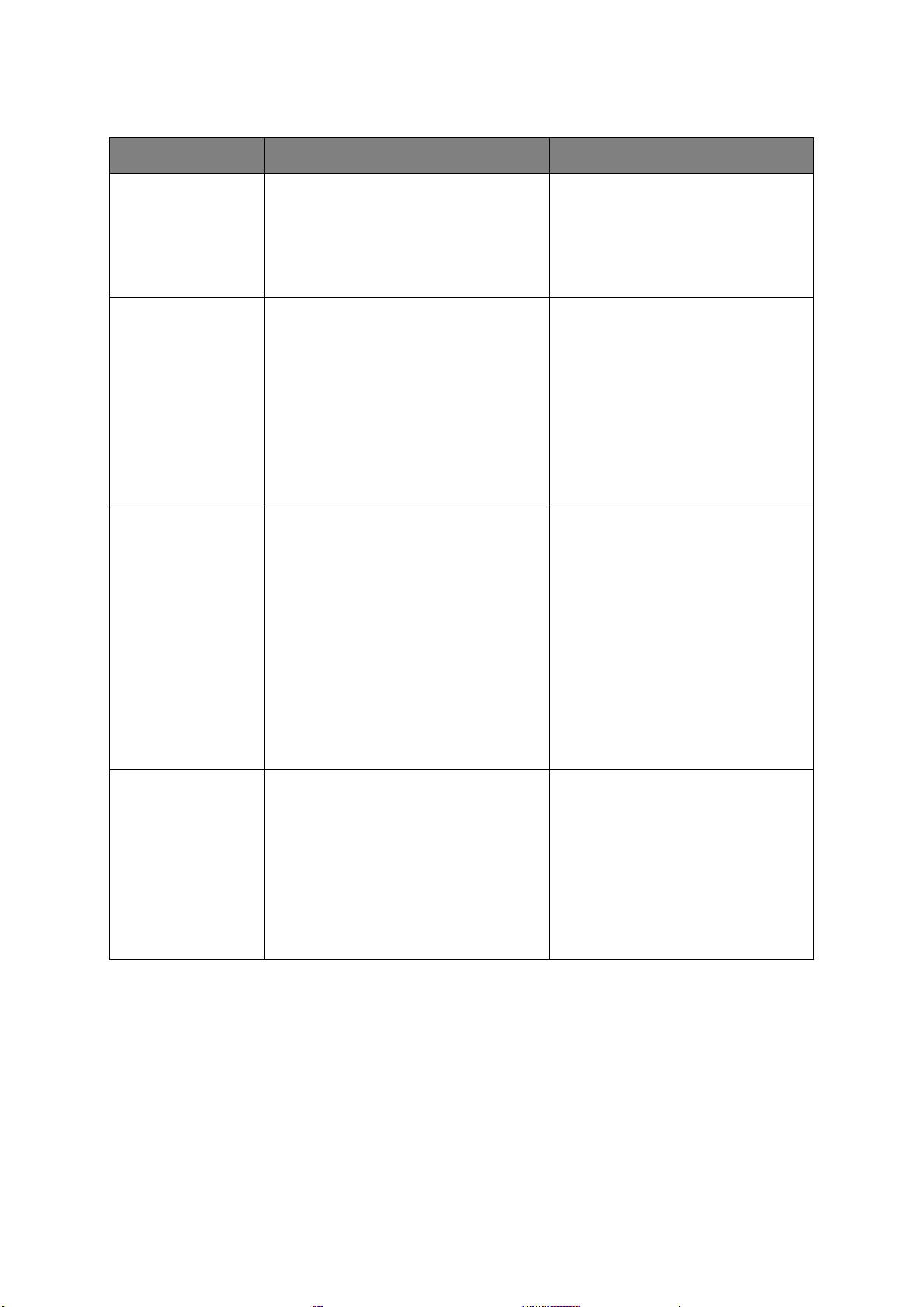
Μενού Configuration (Διαμόρφωση)
ΣΤΟΙΧΕΙΟ ΕΝΕΡΓΕΙΑ ΕΠΕΞΗΓΗΣΗ
Tray Count
(Μετρητής δίσκου)
Supplies Life (Διάρκεια
ζωής αναλώσιμων)
Network (Δίκτυο) Printer Name (Όνομα εκτυπωτή)
Tray1 (Δίσκος 1)
Tray 2* (Δίσκος 2)
Tray 3* (Δίσκος 3)
MP Tray (Δίσκος πολλαπλών χρήσεων)
*Σημείωση: Διατίθεται μόνο όταν υπάρχουν
προαιρετικοί δίσκοι
Cyan Drum (Κυανό τύμπανο)
Magenta Drum (Τύμπανο ματζέντα)
Yellow Drum (Κίτρινο τύμπανο)
Black Drum (Μαύρο τύμπανο)
Belt (Ιμάντας)
Fuser (Σταθεροποιητής)
Cyan Toner (Κυανός γραφίτης)
M
a Toner (Γραφίτης ματζέντα)
agent
Yellow Toner (Κίτρινος γραφίτης)
Black Toner (Μαύρος γραφίτης)
Short Printer Name (Σύντομο όνομα εκτυπωτή)
IPv4 Address (Διεύθυνση IPv4)
Subnet Mask (Μάσκα υποδικτύου)
Gateway Address (Διεύθυνση πύλης)
MAC Address (Διεύθυνση MAC)
Network FW Version
(Έκδοση υλικολογισμικού δικτύου)
Web Remote Version (Έκδοση Web Remote)
IPv6 Address (Local) ((Το π ικ ή ) διεύθυνση IPv6)
IPv6 Address (Global) ((Γενική) διεύθυνση IPv6)
Επιλέξτε ένα στοιχείο για εμφάνιση του
συνολικού αριθμού σελίδων που
εκτυπώθηκαν από το σχετικό δίσκο.
Επιλέξτε το στοιχείο για εμφάνιση του
υπολειπόμενου ποσοστού ενός αναλώσιμου.
Εμφανίζει το πλήρες όνομα του εκτυπωτή.
Εμφανίζει ένα συντετμημένο όνομα.
Ε
μ
φανίζει τη διεύθυνση IPv4 του δικτύου.
Εμφανίζει τη μάσκα υποδικτύου του δικτύου.
Εμφανίζει τη διεύθυνση πύλης του δικτύου.
Εμφανίζει τη διεύθυνση MAC του εκτυπωτή.
Εμφανίζει την έκδοση υλικολογισμικού
του δικτύου.
Εμφανίζει την έκδοση Web remote.
Εμφανίζει την (τοπική) διεύθυνση IPv6
του δικτύου.
Εμφανίζει τη (γενική) διεύθυνση IPv6
του δικτύου.
α
α
System (Σύστημα) Serial Number (Αριθμός σειράς)
Asset Number (Αριθμός πόρου)
Lot Number (Αριθμός παρτίδας)
CU Version (Έκδοση CU)
PU Version (Έκδοση PU)
Total Memory (Συνολική μνήμη)
Flash Memory (Μνήμη Flash)
SD Card (Κάρτα SD)
Date and Time (Ημερομηνία και ώρα)
α. Προϋπόθεση για εμφάνιση: Η έκδοση IP είναι IP v4+v6 ή IP v6.
Εμφανίζει πληροφορίες για αυτά τα στοιχεία.
Λειτουργίες μενού > 25
Page 26
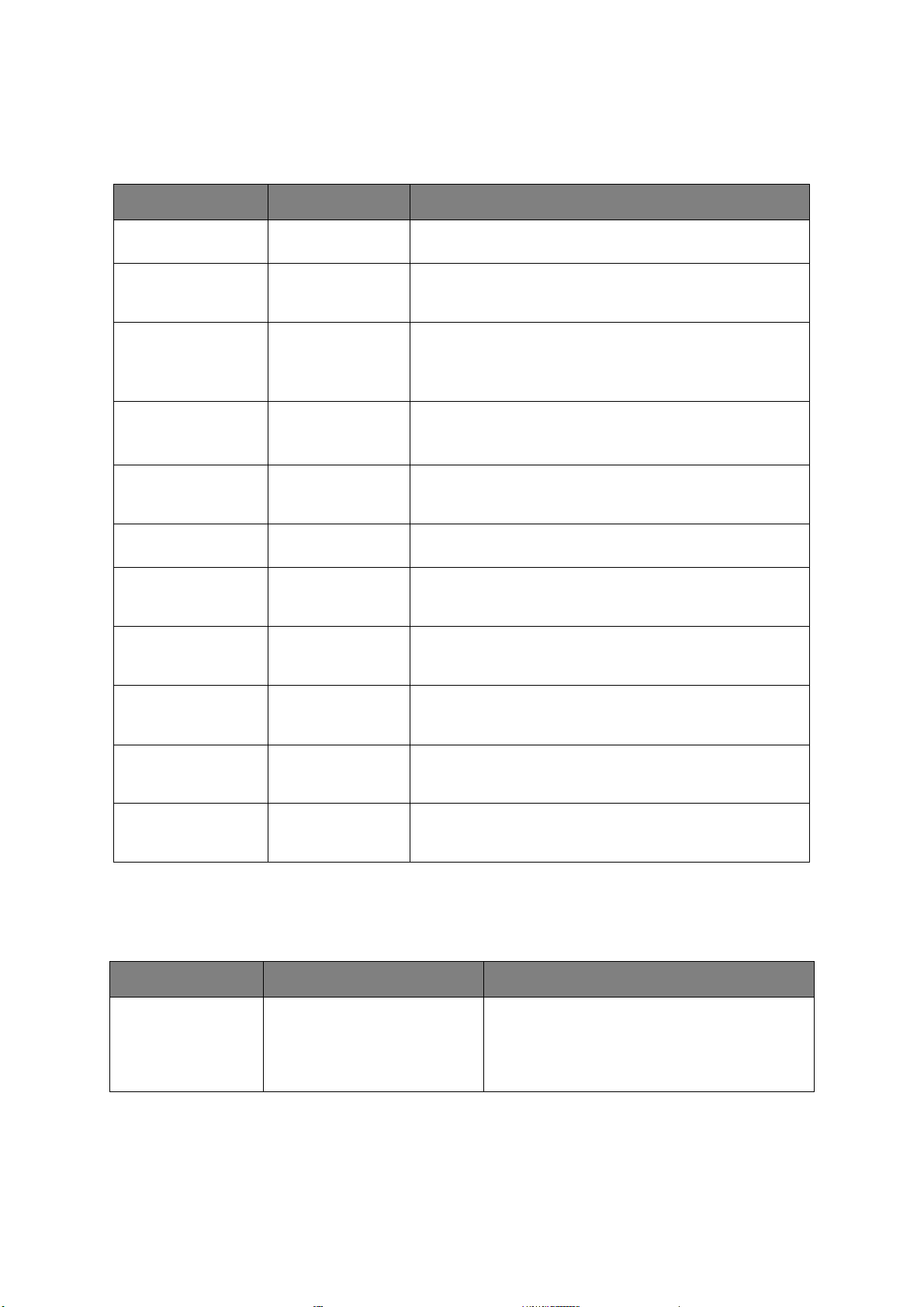
Μενού Print information (Εκτύπωση πληροφοριών)
Το μενού αυτό παρέχει μια γρήγορη μέθοδο για εμφάνιση διαφόρων αποθηκευμένων στοιχείων
στον εκτυπωτή.
ΣΤΟΙΧΕΙΟ ΕΝΕΡΓΕΙΑ ΕΠΕΞΗΓΗΣΗ
Configuration
(Διαμόρφωση)
Network (Δίκτυο) Execute (Εκτέλεση) Μετακινηθείτε προς τα κάτω στην παράμετρο αυτή και επιλέξτε
Demo Page
(Δοκιμαστική σελίδα)
DEMO1 (Δοκιμαστική
ile List (Λίστα αρχείων) Execute (Εκτέλεση) Μετακινηθείτε προς τα κάτω στην παράμετρο αυτή και επιλέξτε
F
PS Font List (Λίστα
γραμματοσειρών PS)
PCL Font List (Λίστα
γραμματοσειρών PCL)
IBM PPR Font List
(Λίστα γραμματοσειρών
IBM PPR)
EPSON FX Font List
(Λίστα γραμματοσειρών
EPSON FX)
σελίδα 1)
Execute (Εκτέλεση) Επιλέξτε execute (εκτέλεση) για εκτύπωση μιας αναφοράς
διαμόρφωσης.
execute (εκτύπωση) για εκτύπωση πληροφοριών σχετικά με
το δίκτυο.
Execute (Εκτέλεση) Μετακινηθείτε προς τα κάτω στην παράμετρο αυτή και επιλέξτε
Execute (Εκτέλεση) Μετακινηθείτε προς τα κάτω στην παράμετρο αυτή και επιλέξτε
λεση) Μετακινηθείτε προς τα κάτω στην παράμετρο αυτή και επιλέξτε
Execute (Εκτ
Execute (Εκτέλεση) Μετακινηθείτε προς τα κάτω στην παράμετρο αυτή και επιλέξτε execute
Execute (Εκτέλεση) Μετακινηθείτε προς τα κάτω στην παράμετρο αυτή και επιλέξτε
έ
execute (εκτύπωση) για εκτύπωση μιας δοκιμαστικής σελίδας.
execute (εκτύπωση) για εκτύπωση μιας λίστας αρχείων εργασιών.
(εμφανίζεται μόνο εάν έχει εγκατασταθεί το File System).
execute (εκτύπωση) για εκτύπωση μιας λίστας γραμματοσειρών
εξομοίωσης Postscript.
execute (εκτύπωση) για εκτύπωση μιας λίστας γραμματοσειρών PCL.
(εκτύπωση) για εκτύπωση μιας λίστας γραμματοσειρών IBM PPR.
e (εκ
execut
εξομοίωσης EPSON FX.
τύπωση) για εκτύπωση μιας λίστας γραμματοσειρών
Usage Report
(Αναφορά χρήσης)
Error Log
(Αρχείο καταγραφής
σφαλμάτων)
Color Profile List
(Λίστα προφίλ
χρωμάτων)
Execute (Εκτέλεση) Μετακινηθείτε προς τα κάτω στην παράμετρο αυτή και επιλέξτε
execute (εκτύπωση) για εκτύπωση μιας λίστας των έγχρωμων
και μονόχρωμων σελίδων που εκτυπώθηκαν.
Execute (Εκτέλεση) Μετακινηθείτε προς τα κάτω στην παράμετρο αυτή και επιλέξτε
execute (εκτύπωση) για εκτύπωση του αρχείου κα
Execute (Εκτέλεση) Μετακινηθείτε προς τα κάτω στην παράμετρο αυτή και επιλέξτε
execute (εκτύπωση) για εκτύπωση μιας λίστας προφίλ χρωμάτων.
ταγραφής σφα
λμάτων.
Μενού Shutdown (Τερμα τισ μός λειτουργίας)
Το στοιχείο αυτό πρέπει να επιλέγεται πάντα πριν από την απενεργοποίηση του εκτυπωτή, ώστε να
αποφευχθεί η απώλεια δεδομένων.
ΣΤΟΙΧΕΙΟ ΡΥΘΜΙΣΕΙΣ ΕΠΕΞΗΓΗΣΗ
Shutdown Start
(Έναρξη τερματισμού
λειτουργίας)
Execute (Εκτέλεση) Εκτελείται ελεγχόμενος τερματισμός της λειτουργίας του
εκτυπωτή.
Απενεργοποιείτε τον εκτυπωτή μόνο όταν στην οθόνη
εμφανίζεται το μήνυμα ολοκλήρωσης της διαδικασίας
τερματισμού λειτουργίας.
Λειτουργίες μενού > 26
Page 27
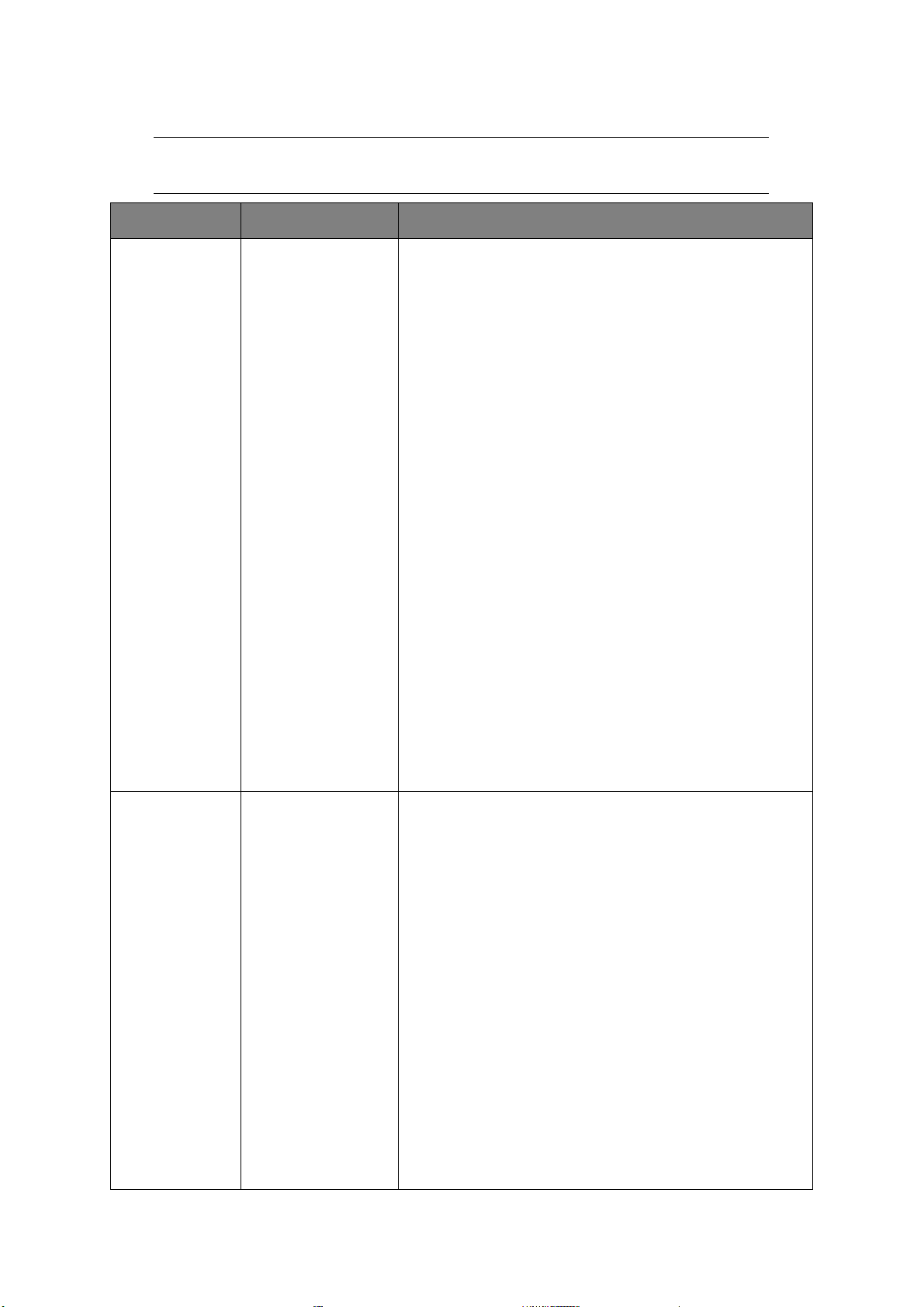
Print secure job (Ασφαλής εκτύπωση εργασίας)
ΣΗΜΕΙΩΣΗ:
Το μενού αυτό εμφανίζεται μόνο εάν έχει τοποθετηθεί η προαιρετική κάρτα SD.
ΣΤΟΙΧΕΙΟ ΕΝΕΡΓΕΙΑ ΕΠΕΞΗΓΗΣΗ
Encrypted Job
(Κρυπτογραφημένη
εργασία)
Not Found (Δεν βρέθηκε)
Print (Εκτύπωση)
Delete (Διαγραφή)
Χρησιμοποιείται για την εκτύπωση μιας κρυπτογραφημένης εργασίας
εκτύπωσης ελέγχου ταυτότητας (Encrypted Job) που είναι
αποθηκευμένη στην κάρτα SD.
Μετά την εισαγωγή ενός κωδικού πρόσβασης, εμφανίζεται το μήνυμα
«Searching Job» (Αναζήτηση εργασίας) μέχρι να εντοπιστεί μια
κατάλληλη εργασία για τον κωδικό πρόσβασης.
ιθμό τω
(Ο χρόνος αναζήτησης αυξάνεται ανάλογα με τον αρ
αποθηκευμένων εργασιών στην κάρτα SD – ο εκτυπωτής ενδέχεται
να χρειαστεί έως 20 δευτ.)
Η αναζήτηση μπορεί να ακυρωθεί πατώντας παρατεταμένα το κουμπί
Cancel (Άκυρο).
Εάν ένα αρχείο που μπορεί να εκτυπωθεί δεν είναι διαθέσιμο,
εμφανίζεται το μήνυμα Not Found (Δεν βρέθηκε).
Εάν ένα αρχείο που μπορεί να εκτυπωθεί είναι διαθέσιμο, θα εμφανιστεί
το παρακάτω μήνυμα.
Encrypted Job (Κρ
Print (Εκτύπωση)
Delete (Διαγραφή)
Εάν επιλέξετε Print (Εκτύπωση) και πατήσετε το κουμπί Enter
(Εισαγωγή), θα εκτυπωθεί μια ομάδα όλων των εργασιών.
Εάν επιλέξετε Delete (Διαγραφή), θα εμφανιστεί το παρακάτω μήνυμα.
Are You Sure? (Είστε βέβαιοι;)
Yes (Ναι)
No (Όχι)
Εάν επιλέξετε No (Όχι), στην οθόνη θα εμφανιστεί ξανά το αρχικό μενού.
Εάν επιλέξετε Yes (Ναι), θα δι
Οι εργασίες εκτύπωσης με αποθηκευμένες κρυπτογραφημένες
πληροφορίες ελέγχου ταυτότητας στην κάρτα SD διαγράφονται με τη
μέθοδο διαγραφής που καθορίζεται από το πρόγραμμα οδήγησης μετά
την εκτύπωση ή ακολουθώντας τις οδηγίες διαγραφής του μενού.
υπτογραφημένη εργασία)
αγραφούν όλ
ες οι εργασίες.
ν
Stored Job
(Αποθηκευμένη
εργασία)
Not Found (Δεν βρέθηκε)
Print (Εκτύπωση)
Delete (Διαγραφή)
Χρησιμοποιείται για εκτύπωση μιας αποθηκευμένης εργασίας στ
ρτα SD.
κά
Εάν ένα αρχείο που μπορεί να εκτυπωθεί δεν είναι διαθέσιμο,
εμφανίζεται το μήνυμα Not Found (Δεν βρέθηκε).
Εάν ένα αρχείο που μπορεί να εκτυπωθεί είναι διαθέσιμο, θα εμφανιστεί
το παρακάτω μήνυμα.
Stored Job (Αποθηκευμένη εργασία)
Print (Εκτύπωση)
Delete (Διαγραφή)
Όταν επιλεγεί το Print (Εκτύπωση), εμφανίζεται το μήνυμα Set
Collating Amount (Ορισμός συρραφής), για να κα
σελίδων για εκτύπωση.
Καθορίστε τον αριθμό σελίδων για εκτύπωση και πατήστε το κουμπί
Enter (Εισαγωγή).
Εάν επιλέξετε Delete (Διαγραφή), θα εμφανιστεί το παρακάτω μήνυμα:
Are You Sure? (Είστε βέβαιοι;)
Yes (Ναι)
No (Όχι)
Εάν επιλέξετε No (Όχι), στην οθόνη θα εμφανιστεί ξανά το προηγούμενο
μενού.
Εάν επιλέξετε Yes (Ναι), θα δια
Λειτουργίες μενού > 27
ραφούν όλες οι εργασίες.
γ
θορίσετε το
ην
ν αριθμό
Page 28

Menus (Μενού)
ΣΤΟΙΧΕΙΟ ΕΝΕΡΓΕΙΑ ΕΠΕΞΗΓΗΣΗ
Tray Configuration
(Διαμόρφωση δίσκου)
Paper Feed (Τροφοδοσία χαρτιού)
Προεπιλογή: Tray 1 (Δίσκος 1)
Auto Tray Switch (Αυτόματη εναλλαγή δίσκων)
Προεπιλογή: On (Ενεργοποίηση)
Tray Sequence (Ακολουθία δίσκων)
Προεπιλογή: Down (Κάτω)
Unit of Measurement (Μονάδα μέτρησης)
Προεπιλογή: millimeter (χιλιοστά)
Tray1 Config
(Διαμόρφωση
δίσκου 1)
Προεπιλογή:
Paper Size
(Μέγεθος χαρτιού):
C610 A4/A5/A6/B5/Legal14/
Legal13.5/Legal13/Letter/
Executive/Custom (Μη
τυποποιημένο)
Επιλέξτε ένα δίσκο. Μεταβείτε στην επιλογή
και πατήστε το κουμπί Enter (Εισαγωγή).
Ενεργοποιεί/απενεργοποιεί την αυτόματη
λειτουργία. Μεταβείτε στην επιλογή και
πατήστε το κουμπί Enter (Εισαγωγή).
ων Do
Επιλέγει την ακολουθία δίσκ
(Κάτω)/Up (Πάνω)/Paper feed Tray
(Δίσκος τροφοδοσίας χαρτιού). Μεταβείτε
στην επιλογή και πατήστε το κουμπί Enter
(Εισαγωγή).
Επιλέγει ως μονάδα μέτρησης τις ίντσες
ή τα χιλιοστά. Μεταβείτε στην επιλογή και
πατήστε το κουμπί Enter (Εισαγωγή).
Διαμορφώστε τις επιλογές Paper Size
(Μέγεθος χαρτιού)/Media Type (Τύπος
ν)/Media Weight (Βάρος μέσων).
σω
μέ
Μεταβείτε στην επιλογή και πατήστε το
κουμπί Enter (Εισαγωγή).
wn
C711 Cassette (Κασέτα)/
Media Type
(Τύπ ο ς μέσων):
Media Weight
(Βάρος μέσων):
Custom (Μη
τυποποιημένο)
Plain (Απλό)/Letterhead
(Επιστολόχαρτο)/Bond/
Recycled
(Ανακυκλωμένο)/Card
Stock (Χαρτόνι)/Rough
(Τραχύ)/Glossy
(Γυαλιστερό)/USER TYPE
1-5 (Τύπ ο ς χρήστη 1-5)
Light (Ελαφρύ)/Medium
Light (Μεσαίο-ελαφρύ)/
Medium (Μεσαίο)/Heavy
(Βαρύ)/Ultra Heavy1
(Πολύ βαρύ 1)/Ultra
Heavy2 (Πολύ βαρύ 2)
Η ρύθμιση USER TYPE 1 to 5 (Τύπος
χρήστη 1 έως 5) εμφανίζεται μόνο εάν έχει
ρηθεί στον κεντρικό υπολογιστή.
ω
καταχ
Λειτουργίες μενού > 28
Page 29

ΣΤΟΙΧΕΙΟ ΕΝΕΡΓΕΙΑ ΕΠΕΞΗΓΗΣΗ
Tray Configuration
(Διαμόρφωση δίσκου)
(συνέχεια)
MP Tray Config (Διαμόρφωση δίσκου
πολλαπλών χρήσεων)
Paper Size
(Μέγεθος
χαρτιού):
A4/A5/A6/B5/Legal14/
Legal 13.5/Legal13/Letter/
Executive/Custom (Μη
τυποποιημένο)/Com-9
Envelope (Φάκελος Com-9)/
Com-10 Envelope
(Φάκελος Com-10)/
Monarch Envelope
(Φάκελος Monarch)/DL
Envelope (Φάκελος DL)/
C5/Index Card (Κάρτα
ευρετηρίου)
y
Media T
pe
(Τύπ ο ς μέσων):
Plain (Απλό)/Letterhead
(Επιστολόχαρτο)/Films
(Φιλμ)/Labels (Ετικέτες)/
Bond/Recycled
(Ανακυκλωμένο)/Card
Stock (Χαρτόνι)/Rough
(Τραχύ)/Glossy
(Γυαλιστερό)/USERTYPE
1-5 (Τύπ ο ς χρήστη 1-5)
Διαμορφώστε τις επιλογές Paper Size
(Μέγεθος χαρτιού)/Media Type (Τύπος
μέσων)/Media Weight (Βάρος μέσων)/
Tray Usage (Χρήση δίσκου). Μεταβείτε
στην επιλογή και πατήστε το κουμπί Enter
(Εισαγωγή).
Η ρύθμιση USERTYPE 1 to 5 (Τύ π ο ς
χρήστη 1 έως 5) εμφανίζεται μόνο εάν έχει
καταχωρηθεί στον κεντρικό υπολογιστή.
Βάρος χαρτιού 189 ~ 250g/m
2
Media Weight
(Βάρος μέσων):
Light (Ελαφρύ)/Medium
Light (Μεσαίο-ελαφρύ)/
Medium (Μεσαίο)/Heavy
(Βαρύ)/Ultra Heavy1
(Πολύ βαρύ 1)/Ultra
Heavy2 (Πολύ βαρύ 2)/
Ultra Heavy3 (Πολύ βαρύ 3)
Tray Usage
(Χρήση δίσκου):
When Mismatching
(Σε περίπτωση
αναντιστοιχίας)/
Do Not Use (Να μη
χρησιμοποιείται)
Tray 2 Config* (Διαμόρφωση δίσκου 2)
Tray 3 Config* (Διαμόρφωση δίσκου 3)
Καθορίζει τη χρήση του δίσκου πολλαπλών
χρήσεων.
When Mismatching (Σε περίπτωση
αναντιστοιχίας): σε περίπτωση
αναντιστοιχίας του χαρτιού, χρησιμοποιείται
το χαρτί από το δίσκο π
και όχ
ι από τον καθορισμένο δίσκο.
ολλαπλών χρήσεων
Do Not Use (Να μη χρησιμοποιείται):
οδίσκος πολλαπλών χρήσεων δεν είναι
διαθέσιμος στις ρυθμίσεις Auto Tray Select
(Αυτόματη επιλογή δίσκων) και Auto Tray
Switch (Αυτόματη εναλλαγή δίσκων).
*Σημείωση: διατίθεται μόνο εάν η επιλογή
είναι εγκατεστημένη.
Λειτουργίες μενού > 29
Page 30

ΣΤΟΙΧΕΙΟ ΕΝΕΡΓΕΙΑ ΕΠΕΞΗΓΗΣΗ
System Adjust
(Προσαρμογή
συστήματος)
Power Save Time
(Χρόνος εξοικονόμησης ενέργειας)
Προεπιλογή: 30
Sleep Time (Χρόνος αδράνειας)
Προεπιλογή: 10
Clearable Warning
(Προειδοποίηση δυνατότητας απαλοιφής)
Προεπιλογή: ONLINE (Σε σύ
Auto Continue (Αυτόματη συνέχιση)
Προεπιλογή: Off (Απενεργοποίηση)
Manual Timeout
(Λήξη χρονικού ορίου χειροκίνητης λειτουργίας)
Προεπιλογή: 60
Wait Timeout (Λήξη χρονικού ορίου αναμονής)
Προεπιλογή: 40
νδεση)
Επιλέξτε μία από τις ρυθμίσεις 1/2/3/4/5/10/
15/30/60/120 Minutes (Λεπτά).
Μεταβείτε στην επιλογή και πατήστε το
κουμπί Enter (Εισαγωγή).
Επιλέξτε μία από τις ρυθμίσεις 1/2/3/4/5/10/
15/30/60/120 Minutes (Λεπτά).
Μεταβείτε στην επιλογή και πατήστε το
κουμπί Enter (Εισαγωγή).
Επ
ιλέξτε μία από τις ρυθμίσεις: ONLINE
(Σε σύνδεση)/Job (Εργασία). Μεταβείτε
στην επιλογή και πατήστε το κουμπί Enter
(Εισαγωγή). Μόνο για εργασίες PS.
Επιλέξτε μία από τις ρυθμίσεις On
(Ενεργοποίηση)/Off (Απενεργοποίηση).
Μεταβείτε στην επιλογή και πατήστε το
κουμπί Enter (Εισαγωγή).
ι
λέξτε μία από τις ρυθμίσεις Off
Επ
(Απενεργοποίηση)/30 seconds
(30 δευτερόλεπτα)/60 seconds
(60 δευτερόλεπτα). Μεταβείτε στην επιλογή
και πατήστε το κουμπί Enter (Εισαγωγή).
Επιλέξτε μία από τις ρυθμίσεις Off
(Απενεργοποίηση)/5/10/20/30/40/50/60/
90/120/150/180/210/240/270/300 seconds
(δευτερόλεπτα). Μεταβείτε στην επιλογή
και πατήστε το κουμπί Enter (Εισαγωγή).
Low Toner (Χαμηλό επίπεδο γραφίτη)
Προεπιλογή: Continue (Συνέχεια)
Jam Rcovery (Αποκατάσταση εμπλοκής)
Προεπιλογή: On (Ενεργοποίηση)
Error Report (Αναφορά σφαλμάτων)
Προεπιλογή: Off (Απενεργοποίηση)
Print Position Adjust
(Ρύθμιση θέσης εκτύπωσης)
Προεπιλογή: 0.00
Paper Black Setting (Ρύθμιση μαύρου χρώματος
χαρτιού)
-2/-1/0/+1/+2
Προεπιλογή: 0
λέξτε την κατάλληλη ενέργεια όταν
ι
Επ
ο αισθητήρας γραφίτη υποδεικνύει χαμηλό
επίπεδο γραφίτη. Επιλέξτε μία από τις
ρυθμίσεις Continue (Συνέχεια)/Stop
(Διακοπή). Μεταβείτε στην επιλογή και
πατήστε το κουμπί Enter (Εισαγωγή).
Επιλέξτε μία από τις ρυθμίσεις On
(Ενεργοποίηση)/Off (Απενεργοποίηση).
Μεταβείτε στην επιλογή και πατήστε το
κουμπί Enter (Ε
Επιλέξτε μία από τις ρυθμίσεις On
(Ενεργοποίηση)/Off (Απενεργοποίηση).
Μεταβείτε στην επιλογή και πατήστε το
κουμπί Enter (Εισαγωγή).
Επιλέξτε μία από τις ρυθμίσεις X Adjust
(Ρύθμιση X)/Y Adjust (Ρύθμιση Y)/Duplex
X Adjust (Ρύθμιση αμφίπλευρης
εκτύπωσης X)/Duplex Y adjust (Ρύθμιση
αμφίπλευρης εκτύπωσης Y). Μεταβείτε
στην επιλογή και πατήστε το κουμ
(Εισαγωγή). Καθορίστε τη μέτρηση.
Χρησιμοποιείται για ρύθμιση ακριβείας της
εκτύπωσης μαύρου χρώματος στο χαρτί.
ισαγωγή)
.
πί En
ter
Paper Color Setting (Ρύθμιση χρώματος χαρτιού)
-2/-1/0/+1/+2
Προεπιλογή: 0
Λειτουργίες μενού > 30
Χρησιμοποιείται για ρύθμιση ακριβείας της
έγχρωμης εκτύπωσης στο χαρτί.
Page 31

ΣΤΟΙΧΕΙΟ ΕΝΕΡΓΕΙΑ ΕΠΕΞΗΓΗΣΗ
System Adjust
(Προσαρμογή
συστήματος)
(συνέχεια)
Films Black Setting
(Ρύθμιση μαύρου χρώματος φιλμ)
-2/-1/0/+1/+2
Προεπιλογή: 0
Films Color Setting (Ρύθμιση χρώματος φιλμ)
-2/-1/0/+1/+2
Προεπιλογή: 0
SMR Setting (Ρύθμιση SMR)
+3/+2/+1/0/-1/-2/-3/
Προεπιλογή: 0
BG Setting (Ρύθμιση BG)
+3/+2/+1/0/-1/-2/-3/
Προεπιλογή: 0
Drum Cleaning (Καθαρισμός τυμπάνου)
Προεπιλογή: Off (Απενεργοποίηση)
Χρησιμοποιείται για ρύθμιση ακριβείας της
εκτύπωσης μαύρου χρώματος σε φιλμ.
Χρησιμοποιείται για ρύθμιση ακριβείας της
έγχρωμης εκτύπωσης σε φιλμ.
Για τη διόρθωση αποκλίσεων στα
αποτελέσματα εκτύπωσης λόγω
θερμοκρασίας/υγρασίας και διαφορών στην
υ
κνότητα/συχνότητα εκτύπωσης.
π
Αλλάξτε τη ρύθμιση όταν η ποιότητα της
εκτύπωσης δεν είναι ομοιόμορφη.
Για τη διόρθωση αποκλίσεων στα
αποτελέσματα εκτύπωσης λόγω
θερμοκρασίας/υγρασίας και διαφορών στην
πυκνότητα/συχνότητα εκτύπωσης.
Αλλάξτε τη ρύθμιση όταν το φόντο είναι
σκουρόχρωμο.
αι
Καθορίζει εάν το τύμπανο θα περιστ
ελεύθερα πριν από την εκτύπωση, ώστε να
μειωθούν οι οριζόντιες λευκές γραμμές.
Λάβετε υπόψη ότι στην περίπτωση αυτή η
διάρκεια ζωής του τυμπάνου απεικόνισης θα
μειωθεί κατά το βαθμό περιστροφής.
Μεταβείτε στην επιλογή και πατήστε το
κουμπί Enter (Εισαγωγή).
ρέφετ
Hex Dump (Δεκαεξαδική προβολή)
Execute (Εκτέλεση)
Εκτυπώνει δεδομένα που λαμβάνονται απ
τον κεντρικό υπολογιστή στην δεκαεξαδική
προβολή. Εάν απενεργοποιηθεί ο
διακόπτης τροφοδοσίας, εκτελείται
επαναφορά της κανονικής λειτουργίας.
ό
Λειτουργίες μενού > 31
Page 32

Admin setup (Ρυθμίσεις διαχειριστή)
ΣΤΟΙΧΕΙΟ ΡΥΘΜΙΣΕΙΣ ΕΠΕΞΗΓΗΣΗ
Enter
Password
(Εισαγωγή
κωδικού
πρόσβασης)
Network Setup
(Ρυθμίσεις
δικτύου)
TCP/IP Enable
IP Version
(Έκδοση IP)
NetBEUI Enable
NetBIOS over
TCP (NetBIOS
σε TCP)
NetWare Enable
EtherTalk Enable
Frame Type
(Τύπο ς
πλαισίου)
IP Address Set
(Ρύθμιση
διεύθυνσης IP)
IPv4 Address
(Διεύθυνση
IPv4)
Subnet Mask
(Μάσκα
υποδικτύου)
xxxxxxxxxxxx Πληκτρολογήστε έναν κωδικό πρόσβασης, για να ανοίξετε το μενού
Admin Setup (Ρυθμίσεις διαχειριστή).
Ο κωδικός πρόσβασης πρέπει να περιλαμβάνει 6 έως 12 ψηφία
αλφαβητικών/αριθμητικών χαρακτήρων (ή σε συνδυασμό)
Η προεπιλεγμένη τιμή είναι «aaaaaa»
Ορίζει το πρωτόκολλο TCP/IP.
(Ενεργοποίηση)
Disable
(Απενεργοποίηση)
IP v4
IP v4+v6
IP v6
Enable (Ενεργοποίηση): Διατίθεται το πρωτόκολλο TCP/IP.
Disable (Απενεργοποίηση): Δε
Ρυθμίστε την έκδοση IP.
Λειτουργεί με IPv4 για IPv4 (δεν ισχύει για IPv6).
Λειτουργεί με IPv4 και IPv6 για IPv4+v6.
Λειτουργεί με IPv6 για IPv6 (δεν ισχύει για IPv4).
Η κανονική τιμή είναι IPv4 και IPv4+v6.
Στο στάδιο αυτό, εάν οριστεί το IPv6 από τη διεπαφή χρήστη, για
παράδειγμα Telnet, η ρύθμιση «IPv6» εμφανίζεται ως έκδοση IP
στον πίνακα ελέγχου. Εά
η ρύθμιση «IPv6» θα εξαφανιστεί.
Προϋπόθεση για εμφάνιση: Πρέπει να έχει ενεργοποιηθεί το
πρωτόκολλο TCP/IP.
Ενεργοποιεί/απενεργοποιεί το πρωτόκολλο NETBEUI.
(Ενεργοποίηση)
Disable
(Απενεργοποίηση)
Enable
(Ενεργοποίηση)
Disable
(Απενεργοποίηση)
Ενεργοποιεί/απενεργοποιεί το πρωτόκολλο NetBIOS σε TCP.
Προϋποθέσεις για εμφάνιση:
> Πρέπει να έχει ενεργοποιηθεί το πρωτόκολλο TCP/IP.
> Η έκδοση IP δεν πρέπει να είναι IP v6.
Ενεργοποιεί/απενεργοποιεί το πρωτόκολλο NetWare.
(Ενεργοποίηση)
Disable
(Απενεργοποίηση)
Ενεργοποιεί/απενεργοποιεί το πρωτόκολλο EtherTalk.
(Ενεργοποίηση)
Disable
(Απενεργοποίηση)
Auto (Αυτόματος)
802.2
802.3
Ορίζει τον τύπο πλαισίου.
Προϋπόθεση για εμφάνιση: Πρέπει να έχει ενεργοποιηθεί
το πρωτόκολλο Netware.
Ethernet II
SNAP
Auto (Αυτόματα)
Manual
(Χειροκίνητα)
Ορίζει τη μέθοδο ρύθμισης της διεύθυνσης IP.
Προϋποθέσεις για εμ
> Πρέπει να έχει ενεργοποιηθεί το πρωτόκολλο TCP/IP.
> Η έκδοση IP δεν πρέπει να είναι IP v6.
xxx.xxx.xxx.xxx Ορίζει τη διεύθυνση IP.
Προϋποθέσεις για εμφάνιση:
> Πρέπει να έχει ενεργοποιηθεί το πρωτόκολλο TCP/IP.
> Η έκδοση IP δεν πρέπει να είναι IP v6.
xxx.xxx.xxx.xxx Ορίζει τη μάσκα υποδικτύου.
Προϋποθέσεις για εμφάνιση:
> Πρέπει να έχει ενεργοποιηθεί το πρωτόκολλο TCP/IP.
> Η έκδοση IP δεν πρέπει να είναι IP v6.
ν δ
ιατίθεται το πρωτόκολλο TCP/IP.
έχει επιλεγεί το «IP v4» ή το «IP v4+v6»,
ν
φάνιση:
Λειτουργίες μενού > 32
Page 33

ΣΤΟΙΧΕΙΟ ΡΥΘΜΙΣΕΙΣ ΕΠΕΞΗΓΗΣΗ
Network
Setup (Ρύθμιση
δικτύου)
(συνέχεια)
Print Setup
(Ρύθμιση
εκτύπωσης)
Gateway
xxx.xxx.xxx.xxx Ορίζει τη διεύθυνση πύλης (προεπιλεγμένος δρομολογητής).
Address
(Διεύθυνση
πύλης)
Web Enable
(Ενεργοποίηση)
Disable
(Απενεργοποίηση)
Telnet Enable
(Ενεργοποίηση)
Disable
(Απενεργοποίηση)
FTP Enable
(Ενεργοποίηση)
Disable
(Απενεργοποίηση)
IPSec Enable
(Ενεργοποίηση)
Disable
(Απενεργοποίηση)
SNMP Enable
(Ενεργοποίηση)
Disable
(Απενεργοποίηση)
Network Scale
(Κλίμακα
δικτύου)
Hub Link
Setting
(Ρύθμιση
σύνδεσης
διανομέα)
Normal (Κανονική)
Small (Μικρή)
Auto Negotiate
(Αυτόματη
διαπραγμάτευση)
100Base-TX Full
100Base-TX Half
10Base-T Full
10Base-T Half
Factory
Execute (Εκτέλεση) Καθορίζει εάν θα ενεργοποιηθούν οι εργοστασιακές
Defaults?
(Εργοστασιακές
προεπιλογές;)
Personality
(Προσωπικότητα)
Auto (Αυτόματα)
PostScript
PCL
XPS
IBM PPR
EPSON FX
Copies
1- 999 Επιλέγει τον αριθμό αντιγράφων.
(Αντίγραφα)
Duplex
(Αμφίπλευρη
εκτύπωση)
On (Ενεργοποίηση)/
Off
(Απενεργοποίηση)
Η ρύθμιση 0.0.0.0 σημαίνει ότι δεν υπάρχει δρομολογητής.
Προϋποθέσεις για εμφάνιση:
> Πρέπει να έχει ενεργοποιηθεί το πρωτόκολλο TCP/IP.
> Η έκδοση IP δεν πρέπει να είναι IPv6.
Ενεργοποιεί/απενεργοποιεί το πρωτόκολλο Web.
Enable (Ενεργοποίηση): Διατίθεται το πρωτόκολλο Web/IPP.
Disable (Απενεργοποίηση): Δεν διατίθεται το πρωτόκολλο Web/IPP.
Προϋπόθεση για εμφάνιση: Πρέπει να έχει ενεργοποιηθεί το
πρωτόκολλο TCP/IP.
Ενεργοποιεί/απενεργοποιεί το πρωτόκολλο Telnet.
Enable (Ενεργοποίηση): Διατίθεται το πρωτόκολλο Telnet.
Disable (Απενεργοποίηση): Δεν διατίθεται το πρωτόκολλο Telnet.
Προϋπόθεση για εμφάνιση: Πρέπει να έχει εν
πρω
τόκολλο TCP/IP.
Ενεργοποιεί/απενεργοποιεί το πρωτόκολλο FT P.
Enable (Ενεργοποίηση): Διατίθεται το πρωτόκολλο FTP.
Disable (Απενεργοποίηση): Δεν διατίθεται το πρωτόκολλο FTP.
Προϋπόθεση για εμφάνιση: Πρέπει να έχει ενεργοποιηθεί το
πρωτόκολλο TCP/IP.
Ενεργοποιεί/απενεργοποιεί το πρωτόκολλο IPSec. Η ενεργοποίηση
γίνεται μέσω του Web.
Enable (Ενεργοποίηση): Διατίθεται το πρωτόκολλο IPSec.
Disable (Α
πενεργοποίηση):
Ενεργοποιεί/απενεργοποιεί το πρωτόκολλο SNMP.
Enable (Ενεργοποίηση): Διατίθεται το πρωτόκολλο SNMP.
Disable (Απενεργοποίηση): Δεν διατίθεται το πρωτόκολλο SNMP.
Προϋπόθεση για εμφάνιση: Πρέπει να έχει ενεργοποιηθεί το
πρωτόκολλο TCP/IP ή NetWare.
Όταν έχει επιλεγεί η ρύθμιση Normal (Κανονική), το δίκτυο
λειτουργεί αποτ
σε διανομέα με πρωτόκολλο spanning tree. Ωστόσο, απαιτείται
περισσότερος χρόνος για την εκκίνηση του εκτυπωτή, όταν οι
υπολογιστές είναι συνδεδεμένοι σε δύο ή τρία μικρά δίκτυα LAN.
Όταν έχει επιλεγεί η ρύθμιση Small (Μικρή), οι υπολογιστές
μπορούν να καλύψουν από δύο ή τρία μικρά δίκτυα LAN έως ένα
μεγάλο δί
κτυο LAN, ωστ
αποτελεσματικά, όταν είναι συνδεδεμένο σε διανομέα με
πρωτόκολλο spanning tree.
Ορίζει τη μέθοδο σύνδεσης σε ένα διανομέα. Όταν έχει οριστεί
ηρύθμιση Auto (Αυτόματη), επιλέγεται αυτόματα μια μέθοδος
σύνδεσης στο διανομέα και γίνεται απόπειρα σύνδεσης.
ι επι
Εάν έχε
λεγεί διαφορετική μέθοδος, γίνεται απόπειρα σύνδεσης
στο διανομέα μόνο με την επιλεγμένη μέθοδο σύνδεσης.
προεπιλεγμένες ρυθμίσεις για το δίκτυο.
Επιλέγει τη γλώσσα που θα εμφανίζεται στον εκτυπωτή.
Η ρύθμιση αυτή είναι απενεργοποιημένη για τοπική εκτύπωση,
εκτός από την εκτύπωση δοκιμαστικής σελίδας.
Ρυθμίζει την αμφίπλευρη εκτύπωση (επιλογή), εάν έχει
εγκατασταθεί και ενεργοποιηθεί η μονάδα αμφίπλευρης εκ
Δεν διατίθεται το πρωτόκολλο IPSec.
ελεσματικά, ακό
όσο το δίκτυο ενδέχεται να μη λειτουργεί
εργοποιηθεί το
μη και όταν είναι συνδεδεμένο
τ
ύπωσης
Λειτουργίες μενού > 33
Page 34

ΣΤΟΙΧΕΙΟ ΡΥΘΜΙΣΕΙΣ ΕΠΕΞΗΓΗΣΗ
Print Setup
(Ρύθμιση
εκτύπωσης)
(συνέχεια)
Binding
(Σύνδεση)
Media Check
(Έλεγχος
μέσων)
Resolution
(Ανάλυση)
Toner Save
Mode
(Λειτουργία
εξοικονόμησης
γραφίτη)
Mono-Print
Speed
(Ταχύτητα
μονόχρωμης
εκτύπωσης)
Default
Orientation
(Προεπιλεγ-
μένος προσανατολισμός)
Form Length
(Μήκος
φόρμας)
Edit Size
(Επεξεργασία
γέθους)
με
Long Edge
(Μεγάλη πλευρά)
Short Edge (Μικρή
πλευρά)
Enable
(Ενεργοποίηση)
Disable
(Απενεργοποίηση)
600dpi
600x1200dpi
600dpi multi-level
(600dpi πολλαπλών
επιπέδων)
On (Ενεργοποίηση)/
Off
(Απενεργοποίηση)
Auto (Αυτόματα)
Color Speed
(Ταχύτ η τ α έγχρωμης
εκτύπωσης)
Normal Speed
(Ταχύτ η τ α κανονικής
εκτύπωσης)
Portrait
(Κατακόρυφος)
Landscape
(Οριζόντιος)
nes
(5 γραμμές)
5 li
~
64 lines
(64 γραμμές)
~
128 lines
(128 γραμμές)
Cassette Size
(Μέγεθος κασέτας)/
A4/A5/A6/B5/
Legal14/Legal13.5/
Legal13/Letter/
Executive/Custom
(Μη τυποποιημένο)/
Com-9 Envelope
(Φάκελος Com-9)/
Com-10 Envelope
(Φάκελος Com-10)/
Monarch Envelope
(Φάκελος Monarch)/
DL Envelope
(Φάκελος DL)/C5/
Index Card (Κάρτα
ευρετηρίου)
Ρυθμίζει τη σύνδεση στην αμφίπλευρη εκτύπωση.
Προϋπόθεση για εμφάνιση: η μονάδα αμφίπλευρης εκτύπωσης
πρέπει να είναι εγκατεστημένη και ενεργοποιημένη.
Ανατρέξτε στην ενότητα «Duplex (Αμφίπλευρη εκτύπωση)» στη
σελίδα 33.
Καθορίζει εάν ο ε
των εκτυπωμένων δεδομένων με το μέγεθος του δίσκου.
Ελέγχονται μόνο τα τυπικά μεγέθη.
Καθορίζει την προεπιλεγμένη ανάλυση.
Η λειτουργία αυτή είναι αποτελεσματική μόνο όταν τα δεδομένα που
εισάγονται είναι έγ
μόνο για PS και PCL, ωστόσο δεν μπορεί να εφαρμοστεί στις
παρακάτω περιπτώσεις.
(1) PS: Εάν έχει απενεργοποιηθεί η αντιστοίχιση χρωμάτων.
(2) PS: Εάν έχει ενεργοποιηθεί διαφορετική ρύθμιση από τη
ρύθμιση αντιστοίχισης χρωμάτων ASIC.
(3) PS: Δεδομένα CMYK όταν χρησιμοποιείται η λειτουργία
προσομοίωσης μελανιού (ισχύει σε όλες τις περιπτώσεις εκτός από
τις παραπάνω (1) κα
(4) Δυαδικά δεδομένα PCL (έγχρωμα/μονόχρωμα).
Καθορίζει την ταχύτητα της μονόχρωμης εκτύπωσης. Εάν έχει
ενεργοποιηθεί η ρύθμιση Auto (Αυτόματα), χρησιμοποιείται η
καταλληλότερη ταχύτητα για την επεξεργασία της σελίδας.
Εάν έχει ενεργοποιηθεί η ρύ
χρησιμοποιείται πάντα η ταχύτητα έγχρωμης εκτύπωσης.
Εάν έχει ενεργοποιηθεί η ρύθμιση Normal (Κανονική εκτύπωση),
χρησιμοποιείται πάντα η ταχύτητα μονόχρωμης εκτύπωσης.
Καθορίζει τον προσανατολισμό εκτύπωσης.
Δεν ισχύει για PS (ισχύει μόνο για PCL/ IBMPPR/EPSONFX/
HP-GL2).
Καθορίζει τον αριθμό γραμμών που μπορούν να εκτυπωθούν σε
μια σελίδα
Δεν ισχύει για PS (ισχύει μόνο για PCL/HP-GL2).
Οι προεπιλεγμένες τιμές που αναγράφονται στα αριστερά αφορούν
τον τύπο χαρτιού Letter/A4. Ωστόσο, στην πράξη, μεταβάλλονται
ανάλογα με το μέγεθος του χαρτιού που είναι τοποθετημένο στο
δίσκο.
Καθορίζει το μέγεθος μιας περιοχής για σχεδιασμό, όταν ο
κεντρικός υπολογιστής δεν καθορίζει το μέγεθος μέσω της εντολής
επεξεργασίας μεγέθους χαρτιού (δεν ισχύει για PS – μόνο για PCL).
κτυπωτής θα ελ
χρωμα δεδομένα RGB
ι (2)
έγχει την αντιστοιχία του μεγέθους
εφόσον τα δεδομένα είναι RGB).
θμιση Co
lor (Έγχρωμη εκτύπωση),
. Η ρύθμιση αυτή ισχύει
Λειτουργίες μενού > 34
Page 35

ΣΤΟΙΧΕΙΟ ΡΥΘΜΙΣΕΙΣ ΕΠΕΞΗΓΗΣΗ
Print Setup
(Ρύθμιση
εκτύπωσης)
(συνέχεια)
PS Setup
(Ρύθμιση PS)
Trapping
(Παγίδευση)
X Dimension
(Διάσταση X)
Y Dimension
(Διάσταση Y)
Network
Protocol
(Πρωτόκολλο
δικτύου)
Parallel
Protocol*
(Παράλληλο
πρωτόκολλο)
USB
Protocol
(Πρωτόκολλο
USB)
Off
(Απενεργοποίηση)
Narrow
(Μικρού πλάτους)
Wide
(Μεγάλου πλάτους)
64 mm
~
210 mm
~
216 mm
127 mm
~
297 mm
~
1321 mm
ASCII/RAW Καθορίζει τη λειτουργία του πρωτοκόλλου επικοινωνίας PS για
ASCII/RAW Καθορίζει τη λ
ASCII/RAW Καθορίζει τη λειτουργία του πρωτοκόλλου επικοινωνίας PS για
Καθορίζει την παγίδευση.
Καθορίζει το πλάτος μη τυποποιημένου χαρτιού ως προεπιλεγμένη
τιμή.
Καθορίζει το μέγεθος χαρτιού κατακόρυφα προς την κατεύθυνση
διαδρομής του χαρτιού.
Καθορίζει το μήκος μη τυποποιημένου χα
τιμή.
Καθορίζει το μέγεθος χαρτιού στην ίδια κατεύθυνση με την
κατεύθυνση διαδρομής του χαρτιού.
δεδομένα από τη θύρα NIC.
(Στη λειτουργία RAW, δεν ισχύει η ρύθμιση Ctrl-T). Μόνο για
μοντέλα PS.
δεδομένα από τη θύρα Centronics.
(Στη λειτουργία RAW, δεν ισχύει η ρύθμιση Ctrl-T). Μόνο για
μοντέλα PS.
* Αυτό το στοιχείο μενού ισχύει μόνο για το C711.
δεδομένα από τη θύρα USB.
(Στη λειτουργία RAW, δεν ισχύει η ρύθμιση Ctrl-T). Μόνο για
έλα PS.
μοντ
ειτουργία το
ρτιού ως π
υ πρωτοκόλλου επικοινωνίας PS για
ροεπιλεγμένη
Λειτουργίες μενού > 35
Page 36

ΣΤΟΙΧΕΙΟ ΡΥΘΜΙΣΕΙΣ ΕΠΕΞΗΓΗΣΗ
PCL Setup
(Ρύθμιση PCL)
Font Source
(Πηγή
γραμματοσειρών)
Font Number
(Αριθμός
γραμματοσειρών)
Font Pitch
(Πλάτος
γραμματοσειρών)
Font Height
(Ύψος
γραμματοσειρών)
Symbol Set
(Σύνολο
συμβόλων)
A4 Print Width
(Πλάτος
εκτύπωσης A4)
White Page
Skip
(Παράλειψη
λευκής
σελίδας)
CR Function
(Λειτουργία
CR)
LF Function
(Λειτουργία LF)
Resident
(Εγκατεστημένες)
I0 ~ I90 Καθορίζει τον αριθμό γραμματοσειρών PCL.
0,44 CPI
~
10,00 CPI
~
99,99 CPI
4.00 point
(4,00 στιγμές)
~
12.00 point
(12,00 στιγμές)
~
999.75 point
(999,75 στιγμές)
PC-8 Καθορίζει το σύνολο συμβόλων PCL (ανατρέξτε στον πίνακα
78 column (Στήλη
78 χαρακτήρων)
80 column (Στήλη
80 χαρακτήρων)
On (Ενεργοποίηση)/
Off
(Απενεργοποίηση)
CR/CR+LF Καθορίζει τις ενέργειες που θα εκτελεστούν κατά τη λήψη του
LF/LF+CR Καθορίζει τις ενέργειες που θα εκτελεστούν κατά τη λήψη του
Καθορίζει τη θέση των προεπιλεγμένων γραμματοσειρών PCL.
Το έγκυρο εύρος αυτής της μεταβλητής τροποποιείται ανάλογα με
τη ρύθμιση FONT SOURCE (Πηγή γραμματοσειρών). Εάν για τη
ρύθμιση FONT SOURCE (Πηγή γραμματοσειρών) έχουν οριστεί οι
προεπιλεγμένες γραμματοσειρές, ο αριθμός ξ
Διαφορετικά, ξεκινά από το 1. Η μέγιστη τιμή είναι ίση με τον αριθμό
των εγκατεστημένων γραμματοσειρών στο FONT SOURCE (Πηγή
γραμματοσειρών).
Το πλάτος των προεπιλεγμένων γραμματοσειρών PCL σε
χαρακτήρες ανά ίντσα (CPI). Οι προεπιλεγμένες γραμματοσειρές
έχουν σταθερό πλάτος και μεταβλητό μέγεθος.
Η τιμή πλάτους που εμφανίζεται έχει έως δύο
Εμφανίζεται μόνο όταν οι επιλεγμένες γραμματοσειρές στο Font
Number (Αριθμός γραμματοσειρών) έχουν σταθερό διάστημα και
μεταβλητό μέγεθος.
Το ύψος των προεπιλεγμένων γραμματοσειρών PCL. Η τιμή που
εμφανίζεται έχει έως δύο δεκαδικά ψηφία (σε προσαυξήσεις των
0,25 στιγμών).
Εμφανίζεται μόνο όταν οι επιλ
Number (Αριθμός γραμματοσειρών) έχουν αναλογικό διάστημα και
μεταβλητό μέγεθος.
χειριστή του μηχανήματος για μια πλήρη λίστα).
Καθορίζει τον αριθμό χαρακτήρων για χαρτί A4.
Auto LF (Αυτόματο LF).
ρακτήρες 10-CPI όταν η λειτουργία Auto CR/LF
α χα
Ισχύει γι
(Αυτόματο CR/LF) είναι απενεργοποιημένη.
Το μενού αυτό ενεργοποιείται μόνο όταν έχει επιλεγεί χαρτί A4 στο
μενού που καθορίζει το πλάτος εκτύπωσης του χαρτιού A4 σε
κατακόρυφο προσανατολισμό.
Συνήθως, το πλάτος εκτύπωσης χαρτιού A4 είναι ελαφρώς
μικρότερο από 8 ίντσες (περίπου 7,93 ίντσες).
Με τη ρύθμιση αυτή, δεν μπορούν να εκτυπωθούν 80 χαρακτήρες
10-cpi (εκτυ
επιλέγονται 80 χαρακτήρες στη ρύθμιση A4 Print Width (Πλάτος
εκτύπωσης A4), το πλάτος του δεξιού και του αριστερού
περιθωρίου αυξάνεται.
Με μια εντολή PCL, επιλέγεται ή επιλέγεται/καταργείται η επιλογή
της λειτουργίας Auto CR/LF (Αυτόματο CR/LF).
Καθορίζει εάν θα εξάγεται μια σελίδα χωρίς δεδομένα για εκτύπωση
νή σελίδα) με
(κε
PCL. OFF (Απενεργοποίηση): Εκτελείται εξαγωγή μιας σελίδας.
κωδικού CR στη λειτουργία PCL.
CR: Επαναφορά
CR+LF: Επαναφορά και τροφοδότηση γραμμής
κωδικού LF στ
LF: Τροφοδότηση γραμμής
LF+CR: Τροφοδότηση γραμμής και επαναφορά
πώνονται μόνο έως 78 χαρακτήρες 10-cpi). Όταν
εκινά απ
δεκαδικά ψηφία.
εγμένες γραμματοσειρές στο Font
τά τη λήψη της εντολής FF (OCH) στη λειτουργία
ειτουργία PCL.
η λ
ό το 0.
Λειτουργίες μενού > 36
Page 37

ΣΤΟΙΧΕΙΟ ΡΥΘΜΙΣΕΙΣ ΕΠΕΞΗΓΗΣΗ
PCL Setup
(Ρύθμιση PCL)
(συνέχεια)
Print Margin
(Περιθώριο
εκτύπωσης)
True
Black
(Πραγματικό
μαύρο)
Pen Width
Adjust
θμι
ση
(Ρύ
πλάτους
πένας)
Tray ID#
(Αναγνωριστικό
δίσκου)
Tray 2
(Δίσκος 2)
Tray 3
(Δίσκος 3)
MPTray
(Δίσκος
πολλαπλών
χρήσεων)
Normal (Κανονικό)
1/5 inch (1/5 ίντσας)
1/6 inch (1/6 ίντσας)
On (Ενεργοποίηση)/
Off
(Απενεργοποίηση)
On
(Ενεργοποίηση)/
Off
(Απενεργοποίηση)
1 ~ 5 ~ 59 Καθορίζει το αναγνωριστικό για το δίσκο 2 που θα χρησιμοποιείται
1 ~ 20 ~ 59 Καθορίζει ένα αναγνωριστικό γι
1 ~ 4 ~ 59 Καθορίζει το αναγνωριστικό για το δίσκο πολλαπλών χρήσεων που
Καθορίζει μια μη εκτυπώσιμη περιοχή του χαρτιού.
Το πλάτος της περιοχής κατά μήκος της δεξιάς και της αριστερής
πλευράς του χαρτιού (η αριστερή και η δεξιά πλευρά εξαρτώνται
από τον προσανατολισμό του χαρτιού).
NORMAL (Κανονικό): Συμβατότητα με εξομοίωση PCL, περίπου
4~1/
4,3 ίντσας (ανάλογα με το χαρτί) εκτός της εκτυπώσιμης
1/
περιοχής.
Καθορίζει εάν θα χρησιμοποιείται σύνθετο μαύρο (συνδυασμός
cmyk) ή καθαρό μαύρο (μόνο K) για το μαύρο χρώμα (100%) στα
δεδομένα εικόνας.
OFF (Απενεργοποίηση): Λειτουργία με χρήση σύνθετου μαύρου
ON (Ενεργοποίηση): Λειτουργία με χρήση καθαρού μαύρου
(Μόνο για PCL)
Όταν έχει ρυθμιστεί ελάχιστο πλάτος στη λειτουργία PCL, οι
γραμμές 1 κουκκίδας φαίνονται ορισμένες φορές διακεκομμένες.
Όταν η επιλογή PEN WIDTH Adjust (Ρύθμιση πλάτους πένας) έχει
οριστεί στη ρύθμιση ON (Ενεργοποίηση), δίνεται έμφαση στο
πλάτος της γραμμής, ώστε να φαίνεται πιο πλατύ από μια γραμμή
1 κουκκίδας.
Όταν η επ
οριστεί στη ρύθμιση OFF (Απενεργοποίηση), η γραμμή φαίνεται
όπως προηγουμένως.
στην εντολή προορισμού τροφοδοσίας χαρτιού (ESC&l#H) στην
εξομοίωση PCL5e.
(Εμφανίζεται μόνο εάν έχει εγκατασταθεί ο δίσκος 2).
στην εντολή προορισμού τροφοδότησης χαρτιού (ESC&l#H) στην
εξομοίωση PCL5e.
(Εμφανίζεται μόνο εάν έχει εγκατασταθεί ο δίσκος 3).
χρησιμοποιείται στην εντολή προορισμού τροφοδοσίας χαρτιού
(ESC&l#H) στην εξομοίωση PCL5e.
ιλογή
PEN WIDTH Adjust (Ρύθμιση πλάτους πένας) έχει
α το δίσκο 3
που χρησιμοποιείται
Λειτουργίες μενού > 37
Page 38

ΣΤΟΙΧΕΙΟ ΡΥΘΜΙΣΕΙΣ ΕΠΕΞΗΓΗΣΗ
IBM PPR Setup
(Ρύθμιση IBM
PPR)
Character
Pitch (Πλάτος
χαρακτήρων)
Font
Condense
(Σύμπτυξη
γραμματοσειρών)
Character
Set (Σύνολο
χαρακτήρων)
Symbol
Set (Σύνολο
συμβόλων)
Letter O
Style (Στυλ
γράμματος O)
Zero Character
(Χαρακτήρας
μηδέν)
ch
Line Pit
(Πλάτος
γραμμής)
White
Page Skip
(Παράλειψη
λευκής
σελίδας)
CR Function
(Λειτουργία CR)
LF Function
(Λειτουργία LF)
Line Length
(Μήκος
γραμμής)
Form Length
(Μήκος
φόρμας)
TOF Position
(Θέση TOF)
Left Margin
(Αριστερό
περιθώριο)
Fit to
Letter
(Προσαρμογή
σε Letter)
Te xt
Height
(Ύψος
κειμένου)
10 CPI
12 CPI
17 CPI
20 CPI
Proportional
(Αναλογικό)
12CPI to 20CPI
(12CPI έως 20CPI)
12CPI to 12CPI
(12CPI έως 12CPI)
SET-2
SET-1
IBM-437 Καθορίζει το σύνολο συμβόλων για το IB
Enable
(Ενεργοποίηση)/
Disable
(Απενεργοποίηση)
Normal
(Κανονικός)/
Slashed (Με κάθετο)
6/8 LPI Καθορίζει το διάστημα γραμμών.
On (Ενεργοποίηση)/
Off
(Απενεργοποίηση)
CR/CR+LF Καθορίζει τις ενέργειες που θα εκτελεστούν κατά τη λήψη του
LF/LF+CR Καθορίζει τις ενέργειες πο
80/136 (Στήλη 80/
136 χαρακτήρων)
11/ 11.7 /12 inch
(11/11,7/12 ίντσες)
0.0/0.1/~1.0 inch
(0,0/0,1/~1,0 ίντσες)
0.0/0.1/~1.0 inch
(0,0/0,1/~1,0 ίντσες)
Enable
(Ενεργοποίηση)/
Disable
(Απενεργοποίηση)
Same (Ίδιο)/Diff
(Διαφορετικό)
Καθορίζει το πλάτος των χαρακτήρων στην εξομοίωση IBM PPR.
Καθορίζει την τιμή πλάτους 12CPI για τη λειτουργία σύμπτυξης.
Καθορίζει ένα σύνολο χαρακτήρων.
πίνακα χειριστή του μηχανήματος για μια πλήρη λίστα).
Καθορίζει το στυλ για αντικατάσταση των συμβόλων ø (9B) και ¥
(9D) από τα σύμβολα ø (ου) και Ø (μηδέν).
Καθορίζει το στυλ του χαρακτήρα μηδέν. SLASHED (Με κάθετο):
Χαρακτήρας μηδέν με κά
Καθορίζει εάν θα εξάγεται ένα κενό φύλλο. Διατίθεται μόνο όταν έχει
ενεργοποιηθεί η μονόπλευρη εκτύπωση.
κωδικού CR.
κωδικού LF.
Καθορίζει τον αριθμό χαρακτήρων ανά γραμμή.
Καθορίζει το μήκος του χαρτιού.
Καθορίζει τη θέση από την πάνω πλευρά του χαρτιού.
α
θορίζει τη μετατόπιση του σημείου έναρξης οριζόντιας
Κ
εκτύπωσης προς τα δεξιά.
Καθορίζει τη λειτουργία εκτύπωσης για προσαρμογή στα δεδομένα
εκτύπωσης, που αντιστοιχεί σε 11 ίντσες (66 γραμμές), στην
εκτυπώσιμη περιοχή μεγέθους LETTER.
Καθορίζει το ύψος ενός χαρακτήρα.
SAME (Ίδιο): Ανεξάρτητα απ
DIFF (Διαφορετικό): Σύμφωνα με το CPI, το ύψος των χαρακτήρων
διαφέρει.
M PPR (αν
θετο
κτελεστούν κατά τη λήψη του
υ θα ε
I, ίδιο ύψος
ό το CP
ατρέξτε στον
Λειτουργίες μενού > 38
Page 39

ΣΤΟΙΧΕΙΟ ΡΥΘΜΙΣΕΙΣ ΕΠΕΞΗΓΗΣΗ
EPSON FX
Setup (Ρύθμιση
EPSON FX)
Character Pitch
(Πλάτος
χαρακτήρων)
Character Set
(Σύνολο
χαρακτήρων)
Symbol Set
(Σύνολο
συμβόλων)
Letter O Style
(Στυλ
γράμματος Ο)
Zero Character
(Χαρακτήρας
μηδέν)
Line Pitch
(Πλάτος
γραμμής)
White Page
Skip
(Παράλειψη
λευκής
σελίδας)
CR Function
(Λειτουργία CR)
Line Length
(Μήκος
γραμμής)
Form Length
(Μήκος
φόρμας)
TOF Position
(Θέση TOF)
Left Margin
(Αριστερό
περιθώριο)
Fit to Letter
(Προσαρμογή
σε Letter)
Text Height
(Ύψος
κειμένου)
10 CPI/12 CPI/17
CPI
20 CPI/Proportional
(Αναλογικό)
SET-2
SET-1
IBM-437 Καθορίζει το σύνολο συμβόλων για την εξομοίωση Epson FX.
nable
E
Ενεργοποίηση)/
(
Disable
(Απενεργοποίηση)
Normal
(Κανονικός)/Slashed
(Με κάθετο)
6/8 LPI Καθορίζει το διάστημα γραμμών.
εργοποίηση)/
On (Εν
O
ff
(Απενεργοποίηση)
CR/CR+LF Καθορίζει τις ενέργειες που θα εκτελεστούν κατά τη λήψη του
80/136 (Στήλη 80/
136 χαρακτήρων)
11/ 11.7 /12 inch
(11/11,7/12 ίντσες)
0.0/0.1/~1.0 inch
(0,0/0,1/~1,0 ίντσες)
0.0/0.1/~1.0 inch
(0,0/0,1/~1,0 ίντσες)
Enable
(Ενεργοποίηση)/
Disable
(Απενεργοποίηση)
Same (Ίδιο)/Diff
(Διαφορετικό)
Καθορίζει το πλάτος των χαρακτήρων στην εξομοίωση Epson FX.
Καθορίζει ένα σύνολο χαρακτήρων.
(ανατρέξτε στον πίνακα χειριστή του μηχανήματος για μια πλήρη
λίστα).
Καθορίζει το στυλ για αντικατάσταση των συμβόλων ø (9B) και ¥
(9D) από τα σύμβολα ø (ου) και Ø (μηδέν).
Καθορίζει το στυλ του χαρακτήρα μηδέν. SLASHED (Με κάθετο):
Χαρακτήρας μηδέν με κάθετο
Καθορίζει εάν θα εξάγεται ένα κενό φύλλο. Διατίθεται μόνο όταν έχει
ενεργοποιηθεί η μονόπλευρη εκτύπωση.
κωδικού CR.
Καθορίζει τον αριθμό χαρακτήρων ανά γραμμή.
α
θορίζει το μήκος του χαρτιού.
Κ
Καθορίζει τη θέση από την πάνω πλευρά του χαρτιού.
Καθορίζει τη μετατόπιση του σημείου έναρξης οριζόντιας
εκτύπωσης προς τα δεξιά.
Καθορίζει τη λειτουργία εκτύπωσης για προσαρμογή στα δεδομένα
εκτύπωσης, πο
εκτυπώσιμη περιοχή μεγέθους LETTER.
Καθορίζει το ύψος ενός χαρακτήρα.
SAME (Ίδιο): Ανεξάρτητα από το CPI, ίδιο ύψος
DIFF (Διαφορετικό): Σύμφωνα με το CPI, το ύψος των χαρακτήρων
διαφέρει.
υ αν
τιστοιχεί σε 11 ίντσες (66 γραμμές), στην
Λειτουργίες μενού > 39
Page 40

ΣΤΟΙΧΕΙΟ ΡΥΘΜΙΣΕΙΣ ΕΠΕΞΗΓΗΣΗ
Color Setup
(Ρύθμιση
χρώματος)
Memory Setup
(Ρύθμιση
μνήμης)
Flash Memory
Setup (Ρύθμιση
μνήμης Flash)
Ink
Simulation
(Προσομοίωση
μελανιού)
UCR Low (Χαμηλό)
CMY 100%
Density
(Πυκνότητα
CMY 100%)
CMYK
Conversion
(Μετατροπή
CMYK)
Receive
Buffer Size
(Μέγεθος
εσωτερικής
μνήμης λήψης)
Resource
Save
(Αποθήκευση
πόρων)
Initialize
(Αρχικοποίηση)
Off
(Απενεργοποίηση)
SWOP
Euroscale
Japan
Μedium (Μέτριο)
High (Υψηλό)
Enable
(Ενεργοποίηση)/
Disable
(Απενεργοποίηση)
On
(Ενεργοποίηση)/
Off
(Απενεργοποίηση)
Auto (Αυτόματα)
0.5 megabyte
1 megabyte
2 megabyte
4 megabyte
8 megabyte
16 megabyte
32 megabyte
Auto (Αυτόματα)
Off
(Απ
ενεργοποίηση)
5 megabyte
0.
1 megabyte
2 megabyte
4 megabyte
8 megabyte
16 megabyte
32 megabyte
Execute (Εκτέλεση) Εκτελείται αρχικοποίηση της εγκατεστημένης μνήμης FLASH.
Το μηχάνημα διαθέτει το δικό του μηχανισμό προσομοίωσης
διεργασιών για προσομοίωση των τυπικών χρωμάτων στον
εκτυπωτή.
Η λειτουργία αυτή είναι διαθέσιμη μόνο για εργασίες γλώσσας PS.
Καθορίζει τον περιορισμό του πάχους στρώσης γραφίτη.
Εάν κατά τη
τσαλακώνεται, επιλέγοντας τη ρύθμιση MEDIUM (Μέτριο) ή LIGHT
(Χαμηλό) ενδέχεται να μειωθεί το τσαλάκωμα.
UCR = Υποχρωματική αφαίρεση.
Ενεργοποιήστε/απενεργοποιήστε τη ρύθμιση απόδοσης 100%
έναντι αντιστάθμισης TRC CMY 100%. Συνήθως, η λειτουργία
αντιστάθμισης TRC ελέγχει την κατάλληλη πυκνότητα εκτύπωσης.
Συνεπώς, η απόδοση 100% δεν είναι πάντα εφ
ν επιλέξετε τη ρύθμιση ENABLE (Ενεργοποίηση), ενεργοποιείται
Εά
η απόδοση 100% σε μεμονωμένα χρώματα. Η πραγματική
εκτύπωση, συμπεριλαμβανομένης της λειτουργίας αντιστάθμισης
TRC, περιορίζεται σε μια κατάλληλη περιοχή. Η λειτουργία αυτή
προορίζεται για ειδικούς σκοπούς, όπως σε προδιαγραφές για
μείωση χρωμάτων CMYK στη λειτουργία PS.
Εάν επιλέξετε τη ρύ
μετατροπής των δεδομένων CMYK απλοποιείται και μειώνεται
οχρόνος επεξεργασίας.
Η ρύθμιση αυτή παραβλέπεται όταν χρησιμοποιείται η λειτουργία
προσομοίωσης μελανιού.
Μόνο για PS
Καθορίζει το μέγεθος της εσωτερικής μνήμης λήψης
Καθορίζει το μέγεθος της περιοχής αποθήκευσης πόρων.
Όταν πατήσετε το κουμπί Enter (Εισαγωγή), εμφανίζεται το
παρακάτω μήνυμα επιβεβαίωσης.
Are You Sure? (Είστε βέβαιοι;) Yes/No (Ναι/Όχι)
Εάν επιλέξετε No (Όχι), εμφανίζεται ξανά το προηγούμενο μενού.
Εάν επιλέξετε Ye
επιβεβαίωσης.
Execute Now? (Άμεση εκτέλεση;) Yes/No (Ναι/Όχι)
Εάν επιλέξετε No (Όχι), εμφανίζεται ξανά το προηγούμενο μενού.
Στην περίπτωση αυτή, η εντολή για αρχικοποίηση της μνήμης
FLASH αποθηκεύεται και η αρχικοποίηση θα εκτελεστεί κατά τον
κύκλο απενεργοποίησης/ενεργοποίησης της λειτουργίας.
Εάν επιλέξετε Yes (Ναι), εκτελείται τερ
η αρχικοποίηση της μνήμης FLASH πραγματοποιείται κατά τον
κύκλο απενεργοποίησης/ενεργοποίησης της λειτουργίας.
ν εκτύπωση σκούρων χρωμάτων το χαρτί
ικτή.
OFF» (Απενεργοποίηση), η διαδικασία
θμιση «
Ναι), εμφανίζεται το παρακάτω μήνυμα
s (
ματισμός της λειτουργίας και
Λειτουργίες μενού > 40
Page 41

ΣΤΟΙΧΕΙΟ ΡΥΘΜΙΣΕΙΣ ΕΠΕΞΗΓΗΣΗ
SD Card Setup
(Ρύθμιση
κάρτας SD)
Αυτό το στοιχείο μενού εμφανίζεται μόνο εάν έχει εγκατασταθεί η κάρτα SD (επιλογή).
Initialize
(Αρχικοποίηση)
Resize
Partition
(Αλλαγή
μεγέθους
διαμερίσματος)
Execute (Εκτέλεση) Εκτελείται αρχικοποίηση της κάρτας SD στις εργοστασιακές
PCL nn%/Common
mm% (Κοινό)/
PSll%/<Apply
(Εφαρμογή)>
προεπιλεγμένες ρυθμίσεις. Το μηχάνημα δημιουργεί διαμερίσματα
και εκτελεί αρχικοποίηση κάθε διαμερίσματος.
Όταν εκτελείται αυτό το μενού, εμφανίζεται το παρακάτω μήνυμα
επιβεβαίωσης.
Are You Sure? (Είστε βέβαιοι;) Yes/No (Ναι/Όχ
Εάν επιλέξετε No
Εάν επιλέξετε Yes (Ναι), εμφανίζεται το παρακάτω μήνυμα
επιβεβαίωσης.
Execute Now? (Άμεση εκτέλεση;) Yes/No (Ναι/Όχι)
Εάν επιλέξετε No (Όχι), θα εμφανιστεί ξανά το προηγούμενο
μενού.
Η εντολή για αρχικοποίηση κάρτας SD αποθηκεύεται και
η αρχικοποίηση θα εκτελεστεί κατά τον επόμενο κύκλο
απενεργοποίησης/ενεργοποίησης της λειτουργίας.
Εάν επιλέξετε Yes (Ναι), εκτελείται τερματισμός της λειτουργίας και
η αρ
χικοποίηση της κάρτας SD πραγματοποιείται κατά τον κύκλο
απενεργοποίησης/ενεργοποίησης της λειτουργίας.
Καθορίζει το μέγεθος του διαμερίσματος. Ορίζει το μέγεθος ως λόγο
προς το σύνολο της κάρτας SD σε % (μονάδα 1%).
nn,mm,ll: 1 – 98 και d nn+mm+ll=100
Τα μεγέθη εμφανίζονται στη λίστα διαμερισμάτων και μπορούν να
τροποποιηθούν επιλ
Εάν επιλέξετε Apply (Εφαρμογή), εμφανίζεται το παρακάτω
μήνυμα επιβεβαίωσης.
Are You Sure? (Είστε βέβαιοι;) Yes/No (Ναι/Όχι)
Εάν επιλέξετε No (Όχι), θα εμφανιστεί ξανά το προηγούμενο
μενού.
Εάν επιλέξετε Yes (Ναι), εμφανίζεται το παρακάτω μήνυμα
επιβεβαίωσης.
Execute Now? (Άμεση εκτέλεση;) Yes/No (Ναι/Όχι)
Εάν επιλέξετε No (Όχι), θα εμ
μενού. Η εντολή για αλλαγή του μεγέθους του διαμερίσματος
αποθηκεύεται και η αρχικοποίηση της κάρτας SD και η αλλαγή του
μεγέθους του διαμερίσματος θα εκτελεστούν κατά τον επόμενο
κύκλο απενεργοποίησης/ενεργοποίησης της λειτουργίας.
Εάν επιλέξετε Yes (Ναι), εκτελείται τερματισμός της λειτουργίας.
Η αρχικοποίηση της κάρτας SD και η α
του διαμερίσματος θα πραγματοποιηθούν κατά τον κύκλο
απενεργοποίησης/ενεργοποίησης της λειτουργίας. (Εάν
τροποποιηθεί το μέγεθος ενός διαμερίσματος, θα τροποποιηθούν
και τα υπόλοιπα.) Εάν τροποποιηθεί ένα μέγεθος διαμερίσματος,
πρέπει να εκτελεστεί επίσης αρχικοποίηση της κάρτας SD.
Εάν εγκατασταθεί μια ήδη χρησιμοποιημένη κάρτα SD,
πραγματοποιείται επίσης αρχικοποίηση της κάρτας SD.
Εάν εγκατασταθεί μια κάρτα S
ηδιάταξη του μενού αυτού μπορεί να είναι διαφορετική από τη
διάταξη κάθε διαμερίσματος. (Θα εμφανιστεί η διάταξη που
χρησιμοποιήθηκε προηγουμένως.)
ι)
(Όχι)
, θα εμφανιστεί ξανά το προηγούμενο μενού.
έγοντας το μ
έγεθος διαμερίσματος για αλλαγή.
φανιστεί ξα
D, πο
νά το προηγούμενο
λλαγή το
υ έχει ήδη χρησιμοποιηθεί,
υ μεγέθους
Λειτουργίες μενού > 41
Page 42

ΣΤΟΙΧΕΙΟ ΡΥΘΜΙΣΕΙΣ ΕΠΕΞΗΓΗΣΗ
SD Card Setup
(Ρύθμιση
κάρτας SD)
(συνέχεια)
System setup
(Ρύθμιση
συστήματος)
Time Setup
(Ορισμός
ώρας)
Format
Partition
(Διαμόρφωση
διαμερίσματος)
Near Life
Status
(Κατάσταση
προσέγγισης
ορίου ζωή ς)
Near Life LED
(Λυχνία LED
προσέγγισης
ορίου ζωή ς)
Date Format
(Μορφή
ημερομηνίας)
Time Zone
(Ζώνη ώρας)
Daylight Saving
(Θερινή ώρα)
Time Setting
(Ρύθμιση
ώρας)
PCL
Common (Κοινή)
PS
Enable
(Ενεργοποίηση)/
Disable
(Απενεργοποίηση)
Enable
(Ενεργοποίηση)/
Disable
(Απενεργοποίηση)
mm/dd/yyyy
(μμ/ηη/εεεε)
dd/mm/yyyy
(ηη/μμ/εεεε)
yyyy/mm/dd (εεεε/
μμ/ηη)
-13:00
~
0:00
~
+13:00
On (Ενεργοποίηση)
Off
(Απενεργοποίηση)
01/01/2000 00:00
~
01/01/2009 00:00
~
31/12/2091 23:59
Διαμορφώνει ένα καθορισμένο διαμέρισμα.
Όταν πατήσετε το κουμπί Enter (Εισαγωγή), εμφανίζεται το
παρακάτω μήνυμα επιβεβαίωσης.
Are You Sure? (Είστε βέβαιοι;) Yes/No (Ναι/Όχι)
Εάν επιλέξετε No (Όχι), θα εμφανιστεί ξανά το προηγούμενο
μενού.
Εάν επιλέξετε Yes (Ναι), εμφανίζεται το παρακάτω μήν
επιβεβαίωσης.
Execute Now? (Άμεση εκτέλεση;) Yes/No (Ναι/Όχι)
Εάν επιλέξετε No (Όχι), θα εμφανιστεί ξανά το προηγούμενο
μενού. Η εντολή για διαμόρφωση του διαμερίσματος αποθηκεύεται
και ηδιαμόρφωση θα εκτελεστεί κατά τον επόμενο κύκλο
απενεργοποίησης/ενεργοποίησης της λειτουργίας.
Εάν επιλέξετε Yes (Ναι), εκτελείται τερματισμός της λειτουργίας και
η διαμόρφωση του διαμερίσματος π
απενεργοποίησης/ενεργοποίησης της λειτουργίας.
Ρυθμίστε τον πίνακα ελέγχου LCD για εμφάνιση μιας
προειδοποίησης προσέγγισης ορίου ζωής για το τύμπανο,
το σταθεροποιητή και τον ιμάντα.
Enable (Ενεργοποίηση): Εμφανίζει μια προειδοποίηση
προσέγγισης ορίου ζωής.
Disable (Απενεργοποίηση): Δεν εμφανίζει μι
προσέγγισης ορίου ζωής.
Καθορίζει τις ρυθμίσεις της λυχνίας LED Attention (Προσοχή),
όταν εμφανιστεί η προειδοποίηση προσέγγισης ορίου ζωής για
το γραφίτη, το τύμπανο, το σταθεροποιητή ή τον ιμάντα.
Η λυχνία LED Attention (Προσοχή) ανάβει, όταν είναι
ενεργοποιημένη, ενώ είναι σβηστή, όταν δεν είναι εν
(
Εμφανίζεται ένα μήνυμα στον πίνακα LCD.)
Η προσωρινή ανάκτηση ανοίγοντας και κλείνοντας το κάλυμμα σε
περίπτωση σφάλματος διάρκειας ζωή ς δεν συμπεριλαμβάνεται.
Επιλέξτε την επιθυμητή μορφή ημερομηνίας.
Καθορίστε τη ζώνη ώρα
ώρα GMT.
Ορίστε την ώρα σε προσαυξήσεις τετάρτου εντός του εύρους.
Χρησιμοποιήστε τα κουμπιά πάνω/κάτω βέλους του Menu
(Μενού) για αύξηση/μείωση, πατήστε το κουμπί Enter (Εισαγωγή)
και προχωρήστε στο επόμενο ψηφίο.
Ενε
ργοποιήστε/απενεργοποιήστε τη ρύθμιση θερινής ώρας.
Ρυθμίστε την τρέχουσα ημερομηνία και ώρα.
Η μορφή καθορίζεται βάσει των ρυθμίσεων που επιλέξατε
για το Date Format (Μορφή ημερομηνίας).
υμα
ρ
αγματοποιείται κατά τον κύκλο
α προειδο
ς για τη χώρα σας σε σχέση με την
ποίηση
εργοποιημένη.
Λειτουργίες μενού > 42
Page 43

ΣΤΟΙΧΕΙΟ ΡΥΘΜΙΣΕΙΣ ΕΠΕΞΗΓΗΣΗ
Change
Password
(Αλλαγή
κωδικού
πρόσβασης)
Ρυθμίσεις Reset Settings
Settings
(Ρυθμίσεις)
(συνέχεια)
New Password
(Νέος κωδικός
πρόσβασης)
Verify
password
(Επαλήθευση
κωδικού
πρόσβασης)
(Επαναφορά
ρυθμίσεων)
Save Settings
(Αποθήκευση
ρυθμίσεων)
Restore
Settings
(Επαναφορά
ρυθμίσεων)
xxxxxxxxxxxxxx Καθορίστε ένα νέο κωδικό πρόσβασης, για να ανοίξετε το μενού
Admin Setup (Ρυθμίσεις διαχειριστή)
Μπορείτε να πληκτρολογήσετε 6 έως 12 αλφαβητικά/αριθμητικά
ψηφία.
xxxxxxxxxxxxxx Ο χρήστης πρέπει να πληκτρολογήσει υποχρεωτικά το νέο κωδικό
πρόσβασης, για να ανοίξετε το μενού Admin Setup (Ρυθμίσεις
διαχειριστή).
Μπορείτε να πληκτ
ψηφία.
Execute (Εκτέλεση) Εκτελεί επαναφορά της μνήμης EEPROM του CU. Εκτελεί επαναφορά
του μενού χρήστη στις εργοστασιακές προεπιλεγμένες τιμές.
Εάν επιλέξετε Execute (Εκτέλεση), το μενού κλείνει.
Execute (Εκτέλεση) Αποθηκεύει τα μενού που έχουν ρυθμιστεί. Με τη λειτουργία αυτή,
αποθηκεύονται τα μενού με τα οπ
λειτουργία και αντικαθιστούν τα μενού που αποθηκεύτηκαν
προηγουμένως.
Όταν πατήσετε το κουμπί Enter (Εισαγωγή), εμφανίζεται το
παρακάτω μήνυμα επιβεβαίωσης.
Are You Sure? (Είστε βέβαιοι;) Yes/No (Ναι/Όχι)
Εάν επιλέξετε No (Όχι), εκτελείται επαναφορά των προηγούμενων
μενού.
Εάν επιλέξετε Yes (Ναι), αποθηκεύονται οι τρέχουσες ρυθμίσεις
μενού και το μενού αυ
Execute (Εκτέλεση) Εμφανίζεται η αποθηκευμένη ρύθμιση μενού.
Όταν πατήσετε το κουμπί Enter (Εισαγωγή), εμφανίζεται το
παρακάτω μήνυμα επιβεβαίωσης.
Are You Sure? (Είστε βέβαιοι;) Yes/No (Ναι/Όχι)
Εάν επιλέξετε No (Όχι), εμφανίζεται ξανά το προηγούμενο μενού.
Εάν επιλέξετε Yes (Ναι), αποθηκεύονται οι α
μενού και το μενού αυτό κλείνει.
Προϋπόθεση για εμφάνιση: Οι ρυθμίσεις μενού πρέπει να έχουν
αποθηκευτεί.
ρολογήσετε 6 έως 12
οία ε
τό κλείνει.
αλφαβητικά/αριθμητικά
κτελέστηκε η τελευταία
λλαγές στις ρυθμίσεις
Calibration (Βαθμονόμηση)
ΣΤΟΙΧΕΙΟ ΡΥΘΜΙΣΕΙΣ ΕΠΕΞΗΓΗΣΗ
Auto Density
Mode (Αυτόματη
λειτουργία
πυκνότητας)
Adjust Density
(Προσαρμογή
πυκνότητας)
Adjust
Registration
(Προσαρμογή
εγγραφής)
On
(Ενεργοποίηση)/
Off
(Απενεργοποίηση)
Execute
(Εκτέλεση)
Execute
(Εκτέλεση)
Καθορίζει εάν θα εκτελείται αυτόματη ρύθμιση πυκνότητας
και αντιστάθμιση TRC.
On (Ενεργοποίηση): Η ρύθμιση πυκνότητας εκτελείται
αυτόματα βάσει προϋποθέσεων που καθορίζονται από το
μηχανισμό και αντικατοπτρίζεται στην αντιστάθμιση TRC.
Off (Απενεργοποίηση): Ο εκτυπωτής δεν εκτελεί αυτόματα
τη ρύθμιση πυκνότητας.
Εάν επιλέξετε Execute (Εκτέλεση), ο ε
αμέσως την πυκνότητα, η οποία αντικατοπτρίζεται στην
αντιστάθμιση TRC.
Η ρύθμιση αυτή πρέπει να εκτελείται όταν ο εκτυπωτής
βρίσκεται σε κατάσταση αδράνειας. Δεν μπορεί να
εφαρμοστεί σε άλλη κατάσταση.
Όταν επιλεγεί αυτό το μενού, ο εκτυπωτής εκτελεί αυτόματη
προσαρμογή εγγραφής.
Η ρύθμιση αυτή πρέπει να εκ
βρίσκεται σε κατάσταση αδράνειας.
κτυπωτής ρυ
ελείται όταν ο εκτυπωτής
τ
θμίζει
Λειτουργίες μενού > 43
Page 44

ΣΤΟΙΧΕΙΟ ΡΥΘΜΙΣΕΙΣ ΕΠΕΞΗΓΗΣΗ
Print Tuning
Pattern
(Εκτύπωση
μοτίβου ρύθμισης)
Cyan/Magenta/
Yel low/Bla ck
Tuning (Ρύθμιση
κυανού/ματζέντα/
κίτρινου/μαύρου)
Cyan/Magenta/
Yel low/Bla ck
Darkness
(Σκούρο κυ
τζέντα/κίτρινο/
μα
μαύρο)
ανό/
Execute
(Εκτέλεση)
Highlight
(Επισήμανση)
Mid-Tone
(Μεσαίος
τόνος)
Dark (Σκούρο) -3,-2,-1,
-3,-2,-1,
0,+1,+2,+3,
-3,-2,-1,
0,+1,+2,+3,
0,+1,+2,+3,
-3,-2,-1,
0,+1,+2,+3,
Εκτυπώνει το μοτίβο για ρύθμιση του TRC από το χρήστη.
Η λειτουργία αυτή δεν είναι συνήθως απαραίτητη, καθώς το
TRC ρυθμίζεται αυτόματα στα συνιστώμενα επίπεδα μέσω
της προσαρμογής πυκνότητας και της αντιστάθμισης TRC.
Τα αποτελέσματα προσαρμογής αντικατοπτρίζονται ως τιμές
απόκλισης (πρόσθετες) στις διορθώσεις μέσω της λειτουργίας
προσαρμογής π
Ρυθμίζει την επισήμανση (ανοιχτόχρωμη περιοχή) του TRC.
+ = Πιο σκούρο
- = Πιο ανοικτό
Ρυθμίζει την περιοχή μεσαίων τόνων του TRC.
+ = Πιο σκούρο
- = Πιο ανοικτό
Ρυθμίζει τη σκουρόχρωμη περιοχή του TRC.
+ = Πιο σκούρο
- = Πιο ανοικτό
Προσαρμόζει την πυκνότητα του μηχανισμού.
υκνότητας/α
ντιστάθμισης TRC.
Λειτουργίες μενού > 44
Page 45

Boot menu (Μενού εκκίνησης)
Το μενού αυτό μπορεί να τροποποιηθεί μόνο από τους διαχειριστές συστήματος. Για να αποκτήσετε
πρόσβαση στο μενού αυτό, ακολουθήστε τις οδηγίες στην ενότητα «Αλλαγή ρυθμίσεων – διαχειριστής»
στη σελίδα 24.
Το μενού αυτό διατίθεται μόνο στην Αγγλική γλώσσα (οι προεπιλεγμένες ρυθμίσεις εμφανίζονται με
έντονη γραφή).
Parallel Setup (Ρύθμιση παράλληλης διεπαφής)
ΣΗΜΕΙΩΣΗ
Αυτό το στοιχείο μενού ισχύει μόνο για το C711.
Το μενού αυτό ελέγχει τη λειτουργία της παράλληλης διεπαφής δεδομένων του εκτυπωτή.
ΣΤΟΙΧΕΙΟ ΡΥΘΜΙΣΕΙΣ ΕΠΕΞΗΓΗΣΗ
Enter Password
(Εισαγωγή κωδικού
πρόσβασης)
Parallel (Παράλληλη) Enable (Ενεργοποίηση)/
Bi-Direction
(Αμφικατευθυντική)
ECP Enable (Ενεργοποίηση)/
Ack Width (Πλάτος
αναγνώρισης)
Ack / Busy Timing
(Χρονισμός σήματος
αναγνώρισης /
απασχολημένου)
I-Prime 3µsec/50µsec
xxxxxxxxxxxx Πληκτρολογήστε έναν κωδικό πρόσβασης, για να ανοίξετε το
Disable (Απενεργοποίηση)
Enable (Ενεργοποίηση)/
Disable (Απενεργοποίηση)
Disable (Απενεργοποίηση)
Narrow (Μικρό)/
Medium (Μεσαίο)/
Wide (Μεγάλο)
Ack in Busy (Σήμα
αναγνώρισης και
απασχολημένου)/
Ack while Busy (Σήμα
αναγνώρισης κατά το σήμα
απασχολημένου)
Disable
(Απενεργοποίηση)
μενού εκκίνησης.
Ο κωδικός πρόσβασης πρέπει να περιλαμβάνει 6 έως 12 ψηφία
αλφαβητικών/αριθμητικών χαρακτήρων (ή σε συνδυασμό)
Η προεπιλεγμένη τιμή είναι «aaaaaa»
Ενεργοποιεί ή απενεργοποιεί την παράλληλη θύρα.
γοποιεί/απενεργοποιεί την αμφικατευθυντική λειτουργία της
ρ
Ενε
παράλληλης διεπαφής.
Ενεργοποιεί/απενεργοποιεί τη λειτουργία θύρας εκτεταμένων
δυνατοτήτων.
Καθορίζει το πλάτος αναγνώρισης για μια συμβατή λήψη.
= 0,5µs
= 1,0µs
= 3,0µs
C
K IN BUSY (Σήμα αναγνώρισης και απασχολημένου):
A
BUSY (Σήμα απασχολημένου)=LOW (Χαμηλό επίπεδο) ->
Τέλο ς π α λ μο ύ αναγνώρισης.
ACK WHILE BUSY (Σήμα αναγνώρισης κατά το σήμα
απασχολημένου): BUSY (Σήμα απασχολημένου)=LOW
(Χαμηλό επίπεδο) -> Κέντρο παλμού αναγνώρισης.
3 μικροδευτερόλεπτα: Ενεργοποιείται με το σήμα 3µs nInit.
50 μικροδευτερόλεπτα: Ενεργοποιείται με το σήμα 50µs nInit.
Offline Receive
(Λήψη εκτός σύνδεσης)
Enable (Ενεργοποίηση)/
Disable
(Απενεργοποίηση)
Για ενεργοποίηση/απενεργοποίηση αυτής της λειτουργίας. Όταν
ε
ι επιλεγεί το Enable (Ενεργοποίηση), η διεπαφή διατηρεί μια
έχ
κατάσταση πιθανής λήψης, ακόμη και στη λειτουργία εκτός
σύνδεσης. Η διεπαφή αποστέλλει το σήμα BUSY
(Απασχολημένο) μόνο όταν η εσωτερική μνήμη λήψης είναι
πλήρης ή σε περίπτωση κλήσης συντήρησης.
Λειτουργίες μενού > 45
Page 46

USB Setup (Ρύθμιση USB)
Το μενού αυτό ελέγχει τη λειτουργία της διεπαφής δεδομένων USB του εκτυπωτή.
ΣΤΟΙΧΕΙΟ ΡΥΘΜΙΣΕΙΣ ΕΠΕΞΗΓΗΣΗ
USB Enable (Ενεργοποίηση)/
Speed (Ταχ ύ τ η τ α ) 480 / 12 Mbps Επιλέγει την ταχύτητα της διεπαφής. Όταν τροποποιηθεί
Soft Reset
(Επανεκκίνηση)
Offline Receive
(Λήψη εκτός σύνδεσης)
Serial Number
(Αριθμός σειράς)
Disable (Απενεργοποίηση)
Enable (Ενεργοποίηση)/
Disable
(Απενεργοποίηση)
Enable (Ενεργοποίηση)/
Disable
(Απενεργοποίηση)
ble (Ενεργοποίηση)/
a
En
Disable (Απενεργοποίηση)
Ενεργοποιεί ή απενεργοποιεί τη θύρα USB.
ηρύθμιση του μενού, εκτελείται επανεκκίνηση του εκτυπωτή
μετά την έξοδο.
Ενεργοποιεί ή απενεργοποιεί την εντολή SOFT RESET
(Επανεκκίνηση).
OFFLINE RECEIVE (Λήψη εκτός σύνδεσης).
Ενεργοποιεί ή απενεργοποιεί έναν αριθμό σειράς USB.
Ο αριθμός σειράς USB χρησιμοποιείται για προσδιορισμό της
συσκευής USB που είναι συνδεδεμένη στον υπολογιστή.
Όταν αλλάξετε τις ρυθμίσεις στο μενού USB, απενεργοποιήστε τον εκτυπωτή και, στη συνέχεια,
ενεργοποιήστε τον ξανά.
Security Setup (Ρύθμιση ασφάλειας)
ΣΗΜΕΙΩΣΗ
Το μενού αυτό εμφανίζεται μόνο εάν έχει τοποθετηθεί η προαιρετική κάρτα SD.
ΣΤΟΙΧΕΙΟ ΡΥΘΜΙΣΕΙΣ ΕΠΕΞΗΓΗΣΗ
Job Limitation
(Περιορισμός εργασιών)
Make Secure SD Card
(Ασφαλής λειτουργία
κάρτας SD)
Off
(Απενεργοποίηση)
Encrypted Job
(Κρυπτογραφημένη
εργασία)
Execute (Εκτέλεση) Ενεργοποιείται η λειτουργία κωδικοποίησης της κάρτας SD.
Έλεγχος της λειτουργίας περιορισμού εργασιών.
Απόρριψη των εργασιών που δεν έχουν καθοριστεί.
Η δημιουργία του κρυπτογραφικού κλειδιού και οι πληροφορίες
λειτουργίας κωδικοποίησης (λειτουργία ασφάλειας) είναι
ενεργοποιημένες. Τα υτ ό χ ρο ν α , εκτελείται αρχικοποίηση της κάρτας SD.
ά την εκτέλεση, εμφανίζεται το παρακάτω μήνυμα επιβεβαίωσης.
τ
Με
Are You Sure? (Είστε βέβαιοι;)
Yes (Ναι)
No (Όχι)
Εάν επιλέξετε No (Όχι), στην οθόνη θα εμφανιστεί ξανά το προηγούμενο
μενού.
Εάν επιλέξετε Yes (Ναι,) εκτελείται αυτόματα επανεκκίνηση του εκτυπωτή
και ενεργοποιείται η λειτουργία κωδικοποίησης.
Προϋποθέσεις για εμφάνιση:
Πρέπει να έχει εγκατασταθεί η κάρτα SD, πρέπε
απενεργοποιημένη η λειτουργία κωδικοποίησης κάρτας SD και πρέπει να
έχει επιλεγεί η ρύθμιση Storage Setup (Ρύθμιση αποθήκευσης) >
Enable Initialization (Ενεργοποίηση αρχικοποίησης) > Yes (Ναι)
ι να ε
ίναι
Λειτουργίες μενού > 46
Page 47

ΣΤΟΙΧΕΙΟ ΡΥΘΜΙΣΕΙΣ ΕΠΕΞΗΓΗΣΗ
Make Normal SD Card
(Κανονική λειτουργία
κάρτας SD)
Reset Cipher Key
(Επαναφορά
κρυπτογραφικού
κλειδιού)
Execute (Εκτέλεση) Απενεργοποιείται η λειτουργία κωδικοποίησης της κάρτας SD.
Η διαγραφή του κρυπτογραφικού κλειδιού και οι πληροφορίες λειτουργίας
κωδικοποίησης (λειτουργία ασφάλειας) είναι απενεργοποιημένες.
Ταυ τ ό χ ρο ν α, εκτελείται αρχικοποίηση της κάρτας SD.
Μετά την εκτέλεση, εμφανίζεται το παρακάτω μήνυμα επιβεβαίωσης.
Are You Sure? (Είστε βέβαιοι;)
Yes (Ναι)
No (Όχι)
Εάν επιλέξετε No (Όχ
ι), στην οθόνη θα εμφανιστεί ξανά το προηγούμενο
μενού.
Εάν επιλέξετε Yes (Ναι,) εκτελείται αυτόματα επανεκκίνηση του εκτυπωτή
και απενεργοποιείται η λειτουργία κωδικοποίησης.
Προϋποθέσεις για εμφάνιση:
Πρέπει να έχει εγκατασταθεί η κάρτα SD, πρέπει να είναι
απενεργοποιημένη η λειτουργία κωδικοποίησης κάρτας SD και πρέπει
να έχει επιλεγεί η ρύθμιση Storage Setup (Ρύθμιση αποθήκευσης) >
Enable Initialization (Εν
εργοποίηση αρχ
ικοποίησης) > Yes (Ναι)
Execute (Εκτέλεση) Εκτελείται επαναφορά του κρυπτογραφικού κλειδιού που θα
χρησιμοποιηθεί σε μια κρυπτογραφημένη κάρτα SD.
Όταν ολοκληρωθεί αυτή η επεξεργασία, δεν είναι δυνατή η επαναφορά
όλων των αποθηκευμένων δεδομένων στην κάρτα SD.
Μετά την εκτέλεση, εμφανίζεται το παρακάτω μήνυμα επιβεβαίωσης.
Are You Sure? (Είστε βέβαιοι;)
Yes (Ναι)
ι)
No (Όχ
Εάν επιλέξετε No (Όχι), στην οθόνη θα εμφανιστεί ξανά το προηγούμενο
μενού.
Εάν επιλέξετε Yes (Ναι,) εκτελείται αυτόματα επανεκκίνηση του εκτυπωτή
και επαναφορά του κρυπτογραφικού κλειδιού.
Προϋποθέσεις για εμφάνιση:
> Εγκατάσταση κάρτας SD
> Ενεργοποίηση της λειτουργίας κρυπτογραφημένης κάρτας SD.
Λειτουργίες μενού > 47
Page 48

Storage setup (Ρύθμιση αποθήκευσης)
ΣΗΜΕΙΩΣΗ
Το μενού αυτό εμφανίζεται μόνο εάν έχει τοποθετηθεί η προαιρετική κάρτα SD.
ΣΤΟΙΧΕΙΟ ΡΥΘΜΙΣΕΙΣ ΕΠΕΞΗΓΗΣΗ
Check File System
(Έλεγχος συστήματος
αρχείων)
Check All Sectors
(Έλεγχος όλων των
τομέων)
Enable SD Card
(Ενεργοποίηση
κάρτας SD)
Erase SD Card
(Διαγραφή κάρτας SD)
Execute (Εκτέλεση) Αποκαθιστά αναντιστοιχίες μεταξύ της πραγματικής μνήμης
Execute (Εκτέλεση) Εκτελεί επαναφορά των πληροφοριών τομέα μιας ελαττωματικής
No (Όχι)
Yes (Ναι)
Execute (Εκτέλεση) Διαγράφονται όλα τα αποθηκευμένα δεδομένα στην κάρτα SD.
και της εμφανιζόμενης μνήμης που διατίθεται σε ένα σύστημα
αρχείων. Εκτελεί επαναφορά των δεδομένων διαχείρισης
(πληροφορίες FAT). Εκτελεί επαναφορά μόνο για κάρτες SD.
κάρτας SD και αποκαθιστά τις αναντιστοιχίες ενός συ
αρ
χείων όπως αναφέρεται παραπάνω.
Ακόμη και εάν το μηχάνημα δεν λειτουργεί κατά την εγκατάσταση
λόγω ελαττωματικής κάρτας SD, η λειτουργία του μπορεί να
αποκατασταθεί ρυθμίζοντας την παράμετρο αυτή σε No (Όχι)
(παραβλέπεται η παρουσία κάρτας SD).
Όταν έχει επιλεγεί η ρύθμιση No (Όχι), η πρόσβαση στ
SD είναι ανεπιτυχής, καθώς η κάρτα SD δεν θεωρείται
συνδεδεμένη.
Όταν τροποποιηθεί η ρύθμιση και κλείσει το μενού, εκτελείται
επανεκκίνηση του εκτυπωτή.
Χρησιμοποιείται ο τύπος διαγραφής DoD 5220.22-M για
απαλοιφή της κάρτας. Μετά την αλλαγή των ρυθμίσεων,
εκτελείται επανεκκίνηση του μηχ
κουμπί Enter (Εισαγωγή), εμφανίζεται το παρακάτω μήνυμα.
Are You Sure? (Είστε βέβαιοι;)
Yes (Ναι)
No (Όχι)
Εάν επιλέξετε NO (Όχι), θα εμφανιστεί ξανά το αρχικό μενού
Εάν επιλέξετε Yes (Ναι), η διαδικασία απαλοιφής του δίσκου θα
ξεκινήσει αμέσως μετά την επανεκκίνηση του μηχανήματος.
Εάν πατήσετε παρατεταμένα το κουμπί Cancel (Άκυρο) κα
διαγραφή, θα εμφανιστεί το παρακάτω μήνυμα επιβεβαίωσης για
διακοπή της επεξεργασίας.
Do You Wish to Cancel? (Θέλετε να ακυρώσετε τη
διαδικασία;)
Yes (Ναι)
No (Όχι)
Εάν επιλέξετε NO (Όχι), η διαδικασία θα συνεχιστεί.
Εάν επιλέξετε YES (Ναι), η διαδικασία θα διακοπεί.
ανήματος. Ότ
στήματος
ν κάρτα
η
αν πατήσετε το
ά τη
τ
Enable Initialization
(Ενεργοποίηση
αρχικοποίησης)
No (Όχι)
Yes (Ναι)
Αποτρέπει την αλλαγή ρυ
μονάδας (κάρτα SD, FLASH).
Λειτουργίες μενού > 48
θμίσεων κατά τη
ν αρχικοποίηση της
Page 49

Power setup (Ρύθμιση ισχύος)
ΣΤΟΙΧΕΙΟ ΡΥΘΜΙΣΕΙΣ ΕΠΕΞΗΓΗΣΗ
Peak Power Control
(Έλεγχος μέγιστης
ισχύος)
Sleep (Αδράνεια) Enable (Ενεργοποίηση)
USB Host Power
(Ισχύς κεντρικού
υπολογιστή USB)
Normal (Κανονικός)
Low (Χαμηλός)
Disable (Απενεργοποίηση)
Off (Απενεργοποίηση)
On (Ενεργοποίηση)
Ρυθμίζει το επίπεδο ελέγχου μέγιστης ισχύος.
Ενεργοποιεί/απενεργοποιεί τη λειτουργία αδράνειας.
Ρυθμίστε την παροχή ισχύος για τον κεντρικό υπολογιστή USB
της λειτουργίας εξοικονόμησης ενέργειας.
Όταν η ρύθμιση είναι Off (Απενεργοποίηση), διακόπτεται
ηπαροχή ισχύος.
Όταν η ρύθμιση εί
είναι κανονική.
Language setup (Ρύθμιση γλώσσας)
ΣΤΟΙΧΕΙΟ ΡΥΘΜΙΣΕΙΣ ΕΠΕΞΗΓΗΣΗ
Language Initialize
(Αρχικοποίηση
γλώσσας)
Execute (Εκτέλεση) Εκτελεί αρχικοποίηση του αρχείου μηνυμάτων που έχει φορτωθεί
στη μνήμη FLASH.
Όταν πατήσετε το κουμπί Enter (Εισαγωγή), εμφανίζεται το
παρακάτω μήνυμα που πρέπει να επιβεβαιώσετε.
Are You Sure? (Είστε βέβαιοι;)
Yes (Ναι)
No (Όχι)
Εάν επιλέξετε NO (Όχι), θα εμφανιστεί ξανά το αρχικό μενού.
Η διαδικασία απαλοιφής του δίσκου θα ξ
το κλείσιμο του μενού και την επανεκκίνηση του μηχανήματος.
ναι On
(Ενεργοποίηση), η παροχή ισχύος
εκινήσει αμ
έσως μετά
System setup (Ρύθμιση συστήματος)
ΣΤΟΙΧΕΙΟ ΡΥΘΜΙΣΕΙΣ ΕΠΕΞΗΓΗΣΗ
High Humid Mode
(Λειτουργία σε υψηλή
υγρασία)
Off (Απενεργοποίηση)
On (Ενεργοποίηση)
Εάν τα υγραμένα χαρτιά τσαλακώνονται έντονα κατά την
εκτύπωση, αλλάξτε τη ρύθμιση σε ON (Ενεργοποίηση).
Σημείωση: Υγραμέν ο χαρτί σημαίνει χαρτί που έχει αφεθεί
σε περιβάλλον με υψηλή υγρασία.
Λειτουργίες μενού > 49
Page 50

Μενού Print statistics (Στατιστικά εκτύπωσης)
Το μενού αυτό μπορεί να τροποποιηθεί μόνο από τους διαχειριστές συστήματος. Για να αποκτήσετε
πρόσβαση στο μενού αυτό:
1. Απενεργοποιήστε τον εκτυπωτή. Ενεργοποιήστε τον εκτυπωτή κρατώντας πατημένο το
κουμπί Back (Πίσω).
Όταν εμφανιστεί το μενού Print Statistics (Στατιστικά εκτύπωσης), αφήστε το κουμπί.
2. Πατήστε το κουμπί Enter (Εισαγωγή).
3. Όταν εμφανιστεί το μήνυμα Enter Password (Ει
σαγωγή κωδικού πρόσβασης),
πληκτρολογήστε τον κωδικό πρόσβασης διαχειριστή:
(a) Χρησιμοποιώντας τα κουμπιά πάνω και κάτω βέλους του MENU (Μενού), μεταβείτε στο
επιθυμητό γράμμα/ψηφίο.
(b) Πατήστε το κουμπί
Enter (Εισαγωγή)
για εισαγωγή και μετακίνηση στο επόμενο γράμμα/ψηφίο.
(c) Επαναλάβετε τα βήματα (α) και (β) μέχρι να εισαχθούν όλα τα γράμματα/ψηφία.
Πληκτρολογήστε τον κωδικό πρόσβασης 4 ψηφίων.
(Ο προεπιλεγμένος κωδικός πρόσβασης είναι 0000).
4. Πατήστε το κουμπί Enter (Εισαγωγή).
5. Πατήστε το κουμπί πάνω ή κάτω βέλους του MENU (Μενού) μέχρι να εμφανιστεί το «στοιχείο»
που θέλετε να αλλάξετε.
6. Πατήστε το κο
υμπί Ente
r (Εισαγωγή).
7. Χρησιμοποιώντας το κουμπί πάνω ή κάτω βέλους του MENU (Μενού), εντοπίστε την
παράμετρο όπως απαιτείται.
8. Πατήστε το κουμπί Enter (Εισαγωγή). Δίπλα στη ρύθμιση θα εμφανιστεί ένας αστερίσκος (*)
που υποδεικνύει ότι η συγκεκριμένη ρύθμιση είναι ενεργοποιημένη.
9. Πατήστε το κουμπί On Line (Σε σύνδεση) για μετάβαση στη λειτουργία «σε σύνδεση».
Θα εκτελεστεί αυτόματη επανεκκίνηση του μηχανήματος.
Το μενού αυτό διατίθεται μόνο στην Αγγλική γλώσσα (οι προεπιλεγμένες ρυθμίσεις εμφανίζονται
με έντονη γραφή).
ΣΤΟΙΧΕΙΟ ΡΥΘΜΙΣΕΙΣ ΕΠΕΞΗΓΗΣΗ
Enter Password
(Εισαγωγή κωδικού
πρόσβασης)
Usage Report
(Αναφορά χρήσης)
**** Πληκτρολογήστε έναν κωδικό πρόσβασης, για να ανοίξετε
το μενού Print Statistics (Στατιστικά εκτύπωσης).
Η προεπιλεγμένη τιμή είναι «0000».
Ο κωδικός πρόσβασης για άνοιγμα του μενού Print Statistics
(Στατιστικά εκτύπωσης) είναι διαφορετικός από τον κωδικό
για άνοιγμα του μενού Functions-Admin Setup (ΛειτουργίεςΡυθμίσεις διαχειριστή).
Η κατηγορία «Print Statistics» (Στατιστικά εκτύπωσης) δεν
εμφανίζεται, όταν δεν υποστηρίζεται η λειτουργία Print Statistics
(Στατιστικά εκ
Enable (Ενεργοποίηση)/
Disable
(Απενεργοποίηση)
Ενεργοποιεί/απενεργοποιεί την εκτύπωση της αναφοράς χρήσης.
Όταν αλλάξετε μια τιμή ρύθμισης, εκτελείται επανεκκίνηση
του εκτυπωτή.
τύπωσης).
Λειτουργίες μενού > 50
Page 51

ΣΤΟΙΧΕΙΟ ΡΥΘΜΙΣΕΙΣ ΕΠΕΞΗΓΗΣΗ
Group Counter
(Μετρητής τμημάτων)
Supplies Report
(Αναφορά αναλώσιμων)
Reset Main Counter
(Επαναφορά βασικού
μετρητή)
Enable (Ενεργοποίηση)/
Disable (Απενεργοποίηση)
E
nable (Ενεργοποίηση)/
Disable (Απενεργοποίηση)
Execute (Εκτέλεση) Εκτελείται επαναφορά του βασικού μετρητή.
Καθορίζει εάν θα εμφανίζεται ο μετρητής τμημάτων στην
εκτύπωσης της αναφοράς χρήσης.
Enable (Ενεργοποίηση): Ο μετρητής εμφανίζεται.
Disable (Απενεργοποίηση): Ο μετρητής δεν εμφανίζεται.
Προϋποθέσεις για εμφάνιση:
Πρέπει να έχει επιλεγεί η ρύθμιση Enable (Ενεργοποίηση)
στο Print Statistics (Στατιστικά εκτύπωσης) > Usage Report
(Αναφορά χρήσης).
Καθορίζει εάν θα εμφανίζεται η ένδειξη συχνότητας
αντικατάστασης αναλώσιμων.
Όταν έχει επιλεγεί η ρύθμιση Enable (Ενεργοποίηση),
εμφανίζεται επίσης ο μετρητής συντήρησης.
Προϋποθέσεις για εμφάνιση:
Πρέπει να έχει επιλεγεί η ρύθμιση Enable (Ενεργοποίηση)
στο Print Statistics (Στατιστικά εκτύπωσης) > Usage Report
(Αναφορά χρήσης).
ν εκ
Κατά τη
επαλήθευσης.
Are You Sure? (Είστε βέβαιοι;)
Yes (Ναι)
No (Όχι)
Εάν επιλέξετε No (Όχι), εμφανίζεται το αρχικό μενού. Όταν
επιλέξετε Yes (Ναι), επαναρρυθμίζεται ο βασικός μετρητής
και εμφανίζεται το επόμενο μενού.
Προϋποθέσεις για εμφάνιση:
Πρέπει να έχει επιλεγεί η ρύθμιση Enable (Ενεργοποίηση) στο
Print Statistics (Στατ ιστι κά εκτύπωσης) > Usage Report
(Αναφορά χρήσης).
τέλεση, εμφανίζεται το παρακάτω μήνυμα
Reset Group Counter
(Επαναφορά μετρητή
τμημάτων)
ecute (Εκτέλεση) Εκτελείται επαναφορά του μετρητή τμημάτων.
Ex
Κατά την εκτέλεση, εμφανίζεται το παρακάτω μήνυμα
επαλήθευσης.
Are You Sure? (Είστε βέβαιοι;)
Yes (Ναι)
No (Όχι)
Εάν επιλέξετε No (Όχι), εμφανίζεται το αρχικό μενού. Όταν
επιλέξετε Yes (Ναι), επαναρρυθμίζεται ο μετρητής τμημάτων και
εμφανίζεται το επόμενο μενού.
Προϋποθέσεις για εμφάνιση:
Πρέπει να έχει επιλεγεί η ρύθμιση Enable (Ενεργοποίηση)
στο Print Statistics (Στ
(Αναφορά χρήσης).
Πρέπει να έχει επιλεγεί η ρύθμιση Enable (Ενεργοποίηση) στο
Print Statistics (Στατ ιστι κά εκτύπωσης) > Group counter Report
(Αναφορά μετρητή τμημάτων).
α
τιστικά εκτύπωσης) > Usage Report
Λειτουργίες μενού > 51
Page 52

ΣΤΟΙΧΕΙΟ ΡΥΘΜΙΣΕΙΣ ΕΠΕΞΗΓΗΣΗ
Reset Supplies Counter
(Επαναφορά μετρητή
αναλώσιμων)
Change Password
(Αλλαγή κωδικού
πρόσβασης)
New Password (Νέος
κωδικός πρόσβασης)
Verify Password
(Επαλήθευση κωδικού
πρόσβασης)
Execute (Εκτέλεση) Εκτελείται επαναφορά της συχνότητας αντικατάστασης
αναλώσιμων.
(Δεν εκτελείται επαναφορά του μετρητή συντήρησης)
Are You Sure? (Είστε βέβαιοι;)
Yes (Ναι)
No (Όχι)
Εάν επιλέξετε No (Όχι), εμφανίζεται το αρχικό μενού.
Όταν επιλέξετε Yes (Ναι), επαναρρυθμίζεται η συχνότητα
αντικατάστασης αναλώσιμων και εμφανίζεται το επόμενο μενού.
Προϋποθέσεις για εμφάνιση:
Πρέπει να έχει επιλεγεί η ρύ
στο Print Statistics (Στατιστικά εκτύπωσης) > Usage Report
(Αναφορά χρήσης).
Πρέπει να έχει επιλεγεί η ρύθμιση Enable (Ενεργοποίηση)
στο Print Statistics (Στατιστικά εκτύπωσης) > Supplies Report
(Αναφορά αναλώσιμων).
Εκτελείται αλλαγή του κωδικού πρόσβασης.
Πρέπει να έχει επιλεγεί η ρύθμιση Enable (Ενεργοποίηση)
στο Print Statistics (Στατιστικά εκτύπωσης) > Usage Report
(Αναφορά χρήσης).
**** Καθορίζει ένα νέο κωδικό πρόσβ
Print Statistics (Στατ ιστι κά εκτύπωσης).
**** Πληκτρολογήστε ξανά το νέο κωδικό πρόσβασης που
καθορίστηκε για άνοιγμα του μενού Print Statistics (Στατιστικά
εκτύπωσης) στο New Password (Νέος κωδικός πρόσβασης)
ώστε να τον επιβεβαιώσετε.
θμ
ιση Enable (Ενεργοποίηση)
σης, για να ανοίξετε το μενού
α
Λειτουργίες μενού > 52
Page 53

Συντήρηση
ΣΗΜΕΙΩΣΗ
Για λόγους επεξήγησης, παρουσιάζεται ο εκτυπωτής C711. Εάν διαθέτετε τον εκτυπωτή
C610, η αρχή λειτουργίας είναι ίδια.
Αντικατάσταση αναλώσιμων στοιχείων
Χρησιμοποιείτε μόνο γνήσια αναλώσιμα, ώστε να διασφαλιστεί βέλτιστη ποιότητα και απόδοση
του υλικού εξοπλισμού. Τα μη γνήσια προϊόντα μπορεί να επηρεάσουν αρνητικά την απόδοση
του εκτυπωτή και να οδηγήσουν σε ακύρωση της εγγύησης.
Αντικατάστασης κασέτας γραφίτη
ΣΗΜΕΙΩΣΗ
Όταν στην οθόνη LCD εμφανιστεί το μήνυμα TONER LOW (Χαμηλό επίπεδο γραφίτη)
ήεάν η εκτύπωση φαίνεται ξεθωριασμένη, ανοίξτε αρχικά το πάνω κάλυμμα και χτυπήστε
ελαφρώς την κασέτα, ώστε να διασφαλιστεί ομοιόμορφη κατανομή της σκόνης γραφίτη.
Με τον τρόπο αυ
Για να αποφευχθούν οι σπατάλες γραφίτη, καθώς και πιθανά σφάλματα του
αισθητήρα γραφίτη, μην αλλάζετε τις κασέτες γραφίτη, εάν δεν εμφανιστεί το
μήνυμα «TONER EMPTY» (Εξάντληση γραφίτη).
τό, η απόδοση της κασέτας γραφίτη θα είναι βέλτιστη.
ΠΡΟΣΟΧΗ
Ο γραφίτης που χρησιμοποιείται στον εκτυπωτή αυτό είναι σε μορφή πολύ λεπτής ξηρής σκόνης.
Περιέχεται σε τέσσερις κασέτες: μία κασέτα για κυανό, ματζέντα, κίτρινο και μαύρο χρώμα.
Έχετε ένα χαρτί πρόχειρο για να τοποθετήσετε τις χρησιμοποιημένες κασέτες κατά την τοποθέτηση
των νέων.
Η απόρριψη των παλιών κασετών πρέπει να γίνεται με τον κατάλληλο τρ
συσκευασία των νέων κασετών. Τηρείτε τους κανονισμούς, τις συστάσεις, κλπ., που ισχύουν σχετικά
με την ανακύκλωση απορριμμάτων.
Εάν χυθεί σκόνη γραφίτη, σκουπίστε την προσεκτικά. Εάν απαιτείται, χρησιμοποιήστε ένα υγρό πανί,
για να απομακρύνετε τυχόν υπολείμματα.
Μη χρησιμοποιείτε ζεστό νερό και διαλύτες οποιουδήποτε τύπου. Προκαλούν μόνιμες κηλίδες.
όπο, τοποθετώντας τις στη
ΠΡΟΕΙΔΟΠΟΙΗΣΗ
Σε περίπτωση εισπνοής γραφίτη ή εισχώρησης στα μάτια, πιείτε λίγο νερό
ήπλύνετε τα μάτια σας με άφθονο κρύο νερό. Ζητήστε αμέσως ιατρική βοήθεια.
1. Πιέστε το κου
μπί απασφάλισης καλύμματος και ανοίξτε πλήρως το πάνω κάλυμμα του εκτυπωτή.
ΠΡΟΕΙΔΟΠΟΙΗΣΗ
Εάν ο εκτυπωτής ήταν ενεργοποιημένος, ο σταθεροποιητής θα είναι ζεστός.
Ηπεριοχή αυτή επισημαίνεται με μια ετικέτα. Μην τον αγγίζετε.
Συντήρηση > 53
Page 54

2. Προσέξτε τη θέση των τεσσάρων κασετών.
2b
2a
1
2
3
4
6
1. Κασέτα κυανού χρώματος 2. Κασέτα ματζέντα
3. Κασέτα κίτρινου χρώματος 4. Κασέτα μαύρου χρώματος
(α) Πιέστε τον έγχρωμο μοχλό απασφάλισης γραφίτη στην κασέτα που θα αντικατασταθεί
τέρμα προς την μπροστινή πλευρά του εκτυπωτή.
(β) Σηκώστε το δεξί άκρο της κασέτας και, στη συνέχεια, μετακινήστε την κασέτα προς τα δεξιά,
ώστε να απασφαλιστεί το αριστερό άκρο, όπως φαίνεται. Στη συν
αφαιρέστε την
έχεια,
κασέτα γραφίτη από τον εκτυπωτή.
3. Τοποθετήστε προσεκτικά την κασέτα σε ένα χαρτί, ώστε να αποφευχθεί η εναπόθεση γραφίτη
στα έπιπλα.
4. Καθαρίστε το πάνω μέρος της μονάδας τυμπάνου απεικόνισης με ένα καθαρό πανί που δεν
αφήνει χνούδι.
5. Αφαιρέστε τη νέα κασέτα από το κουτί της και αφήστε την επί το
υ παρόντος με τη συσκευασία της.
Συντήρηση > 54
Page 55

6. Ανακινήστε προσεκτικά τη νέα κασέτα αρκετές φορές, ώστε να κατανεμηθεί ομοιόμορφα
ογραφίτης στο εσωτερικό της κασέτας.
7. Αφαιρέστε το υλικό συσκευασίας και την αυτοκόλλητη ταινία από την κάτω πλευρά της κασέτας.
8. Κρατώντας την κασέτα από το πάνω κεντρικό τμήμα με τον έγχρωμο μοχλό στα δεξιά,
χαμηλώστε την στο εσωτερικό του εκτυπωτή πάν
ω από τη μονάδα τυμπάνου απεικόνισης
από την οποία αφαιρέθηκε η παλιά κασέτα.
9. Τοποθετήστε το αριστερό άκρο της κασέτας πρώτα στο πάνω μέρος της μονάδας τυμπάνου
απεικόνισης, πιέζοντάς την κόντρα στο ελατήριο της μονάδας τυμπάνου και, στη συνέχεια,
χαμηλώστε το δεξί άκρο της κασέτας στη μονάδα τυμπάνου απεικόνισης.
b
a
c
10. Πιέστε προσεκτικά προς τα κά
τω την κασέτα, για να βεβαιωθείτε ότι έχει τοποθετηθεί σωστά
και μετακινήστε τον έγχρωμο μοχλό προς το πίσω μέρος του εκτυπωτή. Με τον τρόπο αυτό,
θα ασφαλίσει η κασέτα στη θέση της και ο γραφίτης θα διοχετευτεί στο εσωτερικό της μονάδα
τυμπάνου απεικόνισης.
Συντήρηση > 55
Page 56

11. Σκουπίστε προσεκτικά την επιφάνεια της κεφαλής LED με ένα καθαρό πανί που δεν αφήνει χνούδι.
12. Τέλ ος , κλείστε το πάνω κάλυμμα και πιέστε το σταθερά προς τα κάτω, και στις δύο πλευρές,
ώστε να ασφαλίσει.
Αντικατάσταση τυμπάνου απεικόνισης
ΠΡΟΣΟΧΗ!
Συσκευές ευαίσθητες στο στατικό ηλεκτρισμό – απαιτείται προσεκτικός
χειρισμός.
Ο εκτυπωτής περιλαμβάνει τέσσερα τύμπανα απεικόνισης: κυανό, ματζέντα, κίτρινο και μαύρο.
1. Πιέστε το κουμπί απασφάλισης καλύμματος και ανοίξτε πλήρως το πάνω κάλυμμα του εκτυπωτή.
ΠΡΟΕΙΔΟΠΟΙΗΣΗ!
Εάν ο εκτυπωτής ήταν ενεργοποιημένος, ο σταθεροποιητής θα είναι ζεστός.
Ηπεριοχή αυτή επισημαίνεται με μια ετικέτα. Μην τον αγγίζετε.
Συντήρηση > 56
Page 57

2. Προσέξτε τη θέση των τεσσάρων κασετών γραφίτη (a) και τυμπάνων απεικόνισης (b).
Πρέπει να τοποθετηθούν ξανά με την ίδια σειρά.
a
b
3. Κρατώντας το τύμπανο απεικόνισης από το πάνω κεντρικό τμήμα, σηκώστε το μαζί με τη σχετική
κασέτα γραφίτη και αφαιρέστε το από τον εκτυπωτή.
4. Τοποθετήστε προσεκτικά το συγκρότημα σε ένα χαρτί, ώστε να αποφευχθεί η εναπόθεση
αφίτη στα έπιπλα και η πρόκληση ζημιάς στην επιφάνεια του πράσινου τυμπάνου.
γρ
ΠΡΟΣΟΧΗ!
Η επιφάνεια του τυμπάνου απεικόνισης στη βάση της μονάδας τυμπάνου
απεικόνισης είναι ιδιαίτερα ευπαθής και ευαίσθητη στο φως. Μην την αγγίζετε
και μην την εκθέτετε σε κανονικό φως δωματίου για περισσότερο από 5 λεπτά.
Εάν η μονάδα τυμπάνου πρέπει να αφαιρεθεί από τον εκτυπωτή για
α μαύ
μεγαλύτερο χρονικό διάστημα, τυλίξτε την κασέτα με μι
σακούλα για προστασία από το φως. Μην εκθέτετε ποτέ το τύμπανο στο άμεσο
ηλιακό φως ή σε πολύ έντονο φως δωματίου.
5. Με τον έγχρωμο μοχλό απασφάλισης γραφίτη (1) στα δεξιά, τραβήξτε το μοχλό προς το μέρος
σας. Με τον τρόπο αυτό, θα αποδεσμευτεί η κασέτα γραφίτη από τη μονάδα τυμπάνου
απεικόνισης.
1
ρη πλαστική
Συντήρηση > 57
Page 58

6. Σηκώστε το δεξί άκρο της κασέτας γραφίτη (1) και, στη συνέχεια, μετακινήστε την κασέτα προς τα
δεξιά, ώστε να απασφαλιστεί το αριστερό άκρο, όπως φαίνεται (2). Στη συνέχεια, αφαιρέστε την
κασέτα γραφίτη από την κασέτα του τυμπάνου απεικόνισης. Το ποθ ετ ήσ τε την κασέτα σε ένα
χαρτί, ώστε να αποφευχθεί η εναπόθεση γραφίτη στα έπιπλα.
2
1
7. Αφ
αιρέστε τη νέ
α κασέτα του τυμπάνου απεικόνισης από τη συσκευασία της και τοποθετήστε την
σε ένα χαρτί μαζί με την παλιά κασέτα. Κρατήστε την με τον ίδιο τρόπο όπως την παλιά μονάδα.
Τοποθετήστε την παλιά κασέτα στη συσκευασία για απόρριψη.
ΣΗΜΕΙΩΣΗ:
Ακολουθήστε τις οδηγίες που παρέχονται με το νέο τύμπανο απεικόνισης για πρόσθετες
πληροφορίες σχετικά με την αφαίρεση της συσκευασίας, κλπ.
ς φα
8. Τοποθετήστε την κασέτα γραφίτη στη νέα κασέτα του τυμπάνου απεικόνισης, όπω
ίνεται.
Πιέστε αρχικά το αριστερό άκρο και, στη συνέχεια, χαμηλώστε το δεξί άκρο προς τα μέσα.
(Δεν χρειάζεται να τοποθετήσετε τη νέα κασέτα γραφίτη στο στάδιο αυτό, εκτός εάν το επίπεδο
υπολειπόμενου γραφίτη είναι πολύ χαμηλό.)
1
2
9. Μετακινήστε τον έγχρωμο μοχλό απασφάλισης μακριά από εσάς, για να ασφαλίσει η κασέτα
γραφίτη στη νέ
α μονάδα τυμπάνου απεικόνισης και διοχετεύστε το γραφίτη στο εσωτερικό της.
Συντήρηση > 58
Page 59

10. Κρατώντας ολόκληρο το συγκρότημα από το πάνω κεντρικό τμήμα, χαμηλώστε το στη θέση του
μέσα στον εκτυπωτή, τοποθετώντας τις προεξοχές σε κάθε άκρο στις σχετικές υποδοχές στα
πλαϊνά τμήματα του θαλάμου του εκτυπωτή.
11. Τέλ ος , κλείστε το πάνω κάλυμμα και πιέστε το σταθερά προς τα κάτω, και στις δύο πλευρές,
ώστε να ασφαλίσει.
ΣΗΜΕΙΩΣΗ:
Εάν πρέπει να επιστρέψετε ή να μεταφέρετε τον εκτυπωτή για οποιονδήποτε λόγο,
αφαιρέστε τη μονάδα τυμπάνου απεικόνισης και τοποθετήστε την στην παρεχόμενη
συσκευασία. Με τον τρόπο αυτό, θα αποφευχθεί η διαρροή γραφίτη.
Αντικατάσταση μονάδας ιμάντα μεταφοράς
Η μονάδα ιμάντα βρίσκεται κάτω από τα τέσσερα τύμπανα απεικόνισης.
Απενεργοποιήστε τον εκτυπωτή και περιμένετε τουλάχιστον 10 λεπτά μέχρι να κρυώσει
ο σταθεροποιητής πριν ανοίξετε το κάλυμμα.
1. Πιέστε το κουμπί απασφάλισης καλύμματος και ανοίξτε πλήρως το πάνω κάλυμμα του εκτυπωτή.
ΠΡΟΕΙΔΟΠΟΙΗΣΗ!
Εάν ο εκτυπωτής ήταν ενεργοποιημένος, ο σταθεροποιητής θα είναι ζεστός.
Ηπεριοχή αυτή επισημαίνεται με μια ετικέτα. Μην τον αγγίζετε.
2. Προσέξτε τη θέση των τεσσάρων κασετών γραφίτη (a) και τυμπάνων απεικόνισης (b).
Πρέπει να τοποθετηθούν ξανά με την ίδια σει
ρά.
a
b
Συντήρηση > 59
Page 60

3. Σηκώστε καθεμία από τις μονάδες τυμπάνου απεικόνισης και αφαιρέστε τις από τον εκτυπωτή.
Τοποθετήστε τις σε ασφαλές μέρος μακριά από απευθείας πηγές θερμότητας και φωτός.
ΠΡΟΣΟΧΗ!
Η επιφάνεια του τυμπάνου απεικόνισης πράσινου χρώματος στη βάση κάθε
κασέτας είναι ιδιαίτερα ευπαθής και ευαίσθητη στο φως. Μην την αγγίζετε και
μην την εκθέτετε σε κανονικό φως δωματίου για περισσότερο από 5 λεπτά.
Εάν η μονάδα τυμπάνου πρέπει να αφαιρεθεί από τον εκτυπωτή για
ρη πλ
μεγαλύτερο χρονικό διάστημα, τυλίξτε την κασέτα με μια μαύ
σακούλα για προστασία από το φως. Μην εκθέτετε ποτέ το τύμπανο στο άμεσο
ηλιακό φως ή σε πολύ έντονο φως δωματίου.
4. Εντοπίστε τους δύο συνδετήρες (a) σε κάθε πλευρά του ιμάντα και τη ράβδο ανύψωσης (b) στο
μπροστινό μέρος.
a
αστική
c
b
5. Περιστρέψτε τους δύο συνδετήρες 90° προς τα αριστερά. Με τον τρόπο αυ
a
τό, απασφαλίζεται
οιμάντας από το πλαίσιο του εκτυπωτή.
6. Τραβήξτε τη ράβδο ανύψωσης (b) προς τα πάνω, ώστε ο ιμάντας να έχει κλίση προς τα εμπρός
και αφαιρέστε τη μονάδα ιμάντα (c) από τον εκτυπωτή.
Συντήρηση > 60
Page 61

7. Χαμηλώστε τη νέα μονάδα ιμάντα στη θέση της, με τη ράβδο ανύψωσης στο μπροστινό μέρος
και το μηχανισμό κίνησης προς το πίσω μέρος του εκτυπωτή. Εντοπίστε το μηχανισμό κίνησης
μέσα στο μηχανισμό στο εσωτερικό του εκτυπωτή από την πίσω αριστερή γωνία της μονάδας και
σα στ
χαμηλώστε τη μονάδα ιμάντα σε επίπεδη θέση μέ
ον εκτυπωτή.
a
a
8. Περιστρέψτε τους δύο συνδετήρες (a) 90° προς τα δεξιά μέχρι να ασφαλίσουν. Με τον τρόπο
αυτό, η μονάδα ιμάντα θα στερεωθεί στη θέση της.
9. Τοποθετήστε ξανά τα τέσσερα τύμπανα απεικόνισης με τις σχετικές κασέτες γραφίτη στον
εκτυπωτή ακολουθώντας τη σειρά αφαίρεσης: κυανό (προς το πίσω μέρος), ματζέντα, κίτρινο
μαύρο (προς το μπροστινό μέρος).
και
10. Τέλ ος , κλείστε το πάνω κάλυμμα και πιέστε το σταθερά προς τα κάτω, και στις δύο πλευρές,
ώστε να ασφαλίσει.
Αντικατάσταση σταθεροποιητή
Ο σταθεροποιητής βρίσκεται στο εσωτερικό του εκτυπωτή, ακριβώς πίσω από τις τέσσερις μονάδες
τυμπάνων απεικόνισης.
ΠΡΟΕΙΔΟΠΟΙΗΣΗ
Εάν ο εκτυπωτής ήταν ενεργοποιημένος πριν από λίγο, ορισμένα εξαρτήματα
του σταθεροποιητή θα είναι ζεστά. Πρέπει να χειρίζεστε το σταθεροποιητή με
εξαιρετική προσοχή, κρατώντας τον μόνο από τη λαβή του, η οποία θα είναι
ελαφρώς ζεστή στην αφή. Μια ετικέτα προειδοποίησης επισημαίνει την
περιοχή. Εάν έχετε αμφιβολίες, απενεργοποιήστε τον εκτυπωτή και πε
το
υλάχιστον 10 λεπτά μέχρι να κρυώσει ο σταθεροποιητής πριν ανοίξετε το
κάλυμμα του εκτυπωτή.
1. Πιέστε το κουμπί απασφάλισης καλύμματος και ανοίξτε πλήρως το πάνω κάλυμμα του εκτυπωτή.
2. Εντοπίστε τη λαβή του σταθεροποιητή (a) στο πάνω μέρος της μονάδας σταθεροποιητή.
b
ριμένετε
a
b
Συντήρηση > 61
Page 62

3. Τραβήξτε τους δύο μοχλούς συγκράτησης του σταθεροποιητή (b) προς την μπροστινή πλευρά
b
του εκτυπωτή, ώστε να βρίσκονται σε πλήρως όρθια θέση.
4. Κρατώντας το σταθεροποιητή από τη λαβή του (a), σηκώστε το σταθεροποιητή ευθεία προς
τα πάνω και αφαιρέστε τον από τον εκτυπωτή. Εάν ο σταθεροποιητής είναι ακόμη ζεστός,
τοποθετήστε τον σε μια επίπεδη επιφάνεια πο
υ δεν καταστρέφεται από τη θερμότητα.
5. Αφαιρέστε το νέο σταθεροποιητή από τη συσκευασία του, καθώς και το υλικό μεταφοράς.
6. Κρατώντας το νέο σταθεροποιητή από τη λαβή του, βεβαιωθείτε ότι η θέση του είναι σωστή.
Οι μοχλοί συγκράτησης (b) πρέπει να βρίσκονται σε πλήρως όρθια θέση και οι δύο γλωττίδες
τοποθέτησης (c) πρέπει να είν
αι στραμμένες προς το μέρος σας.
c
b
b
7. Χαμηλώστε το σταθεροποιητή μέσα στον εκτυπωτή, τοποθετώντας τις δύο γλωττίδες (c) στις
αντίστοιχες υποδοχές στο μεταλλικό διαχωριστικό ανάμεσα στο σταθεροποιητή και τα τύμπανα
απεικόνισης.
8. Πιέστε τους δύο μοχλούς συγκράτησης (b) προς την πίσω πλευρά του εκτυπωτή, για να
ασφαλίσει ο σταθεροποιητής στη θέση του.
λ
9. Τέ
ος , κλείστε το πάνω κάλυμμα και πιέστε το σταθερά προς τα κάτω, και στις δύο πλευρές,
ώστε να ασφαλίσει.
Συντήρηση > 62
Page 63

Καθαρισμός
ΠΡΟΣΟΧΗ!
Χρησιμοποιήστε ένα καθαρό, υγρό πανί που δεν αφήνει χνούδι για τον
καθαρισμό. Μη χρησιμοποιείτε βενζίνη, διαλυτικά ή αλκοόλη ως καθαριστικά.
...του σώματος της συσκευής
1. Απενεργοποιήστε τον εκτυπωτή.
2. Σκουπίστε την επιφάνεια της συσκευής με ένα μαλακό πανί, υγραμένο ελαφρά με νερό
ή ουδέτερο απορρυπαντικό.
3. Χρησιμοποιήστε ένα μαλακό, στεγνό πανί για να σκουπίσετε την επιφάνεια της συσκευής.
...της κεφαλής LED
Οι κεφαλές LED πρέπει να καθαρίζονται, όταν οι εκτυπώσεις δεν είναι καθαρές ή όταν έχουν λευκές
γραμμές ή όταν το κείμενο είναι θαμπό.
Δεν χρειάζεται να απενεργοποιήσετε τον εκτυπωτή, για να καθαρίσετε το φακό.
1. Πιέστε το κουμπί απασφάλισης καλύμματος και ανοίξτε πλήρως το πάνω κάλυμμα του εκτυπωτή.
2. Σκουπίστε προσεκτικά την επιφάνεια της κε
φαλής LE
D με καθαρό πανί που δεν αφήνει χνούδι.
ΠΡΟΣΟΧΗ!
Μη χρησιμοποιείτε μεθυλική αλκοόλη ή άλλους διαλύτες στην κεφαλή LED,
καθώς μπορεί να προκληθεί ζημιά στην επιφάνεια του φακού.
3. Κλείστε το πάνω κάλυμμα και πιέστε το σταθερά προς τα κάτω, και στις δύο πλευρές,
ώστε να ασφαλίσει.
Συντήρηση > 63
Page 64

…των ρολών της τροφοδοσίας χαρτιού
Καθαρίστε τα ρολά τροφοδοσίας χαρτιού εάν συμβαίνουν συχνά εμπλοκές χαρτιού.
ΠΡΟΣΟΧΗ!
Χρησιμοποιήστε ένα καθαρό, υγρό πανί που δεν αφήνει χνούδι για τον
καθαρισμό. Μη χρησιμοποιείτε βενζίνη, διαλυτικά ή αλκοόλη ως καθαριστικά.
1. Βγάλτε τυχόν αντικείμενα, όπως ρολόι χειρός ή βραχιόλι.
2. Απενεργοποιήστε τον εκτυπωτή.
3. Αφαιρέστε το δίσκο χαρτιού από τον εκτυπωτή.
4. Μέσω του κενού που προκύπτει από την αφαίρεση του δίσκου χαρτιού, σκουπίστε τα ρολά
τροφοδοσίας χαρτιού με ένα καθαρό, υγρό πανί που δε
5. Σκουπίστε το ρολό τροφοδοσίας στο δίσκο χαρτιού.
6. Τοποθετήστε ξανά το δίσκο χαρτιού.
ν αφήνει χνούδι.
Συντήρηση > 64
Page 65

Εγκατάσταση αναβαθμίσεων
ΣΗΜΕΙΩΣΗ
Για λόγους επεξήγησης, παρουσιάζεται ο εκτυπωτής C711. Εάν διαθέτετε τον εκτυπωτή
C610, η αρχή λειτουργίας είναι ίδια.
Η ενότητα αυτή περιγράφει τον τρόπο εγκατάστασης προαιρετικού εξοπλισμού στον εκτυπωτή.
Οεξοπλισμός αυτός περιλαμβάνει τα εξής:
> μονάδα αμφίπλευρης εκτύπωσης (διπλής όψης)
> πρόσθετη μνήμη RAM
> κάρτα SD
> πρόσθετος(οι) δίσκος(οι) χαρτιού
> ερμάριο
Μονάδα αμφίπλευρης εκτύπωσης
Η μονάδα αμφίπλευρης εκτύπωσης παρέχει τη λειτουργία εκτύπωσης διπλής όψης, χρησιμοποιώντας
λιγότερο χαρτί και διευκολύνοντας το χειρισμό μεγάλων εγγράφων. Επίσης, παρέχει τη δυνατότητα
εκτύπωσης φυλλαδίων κατά την οποία χρησιμοποιείται λιγότερο χαρτί και διευκολύνεται ο χειρισμός
μεγάλων εγγράφων.
Η μονάδα αμφίπλευρης εκτύπωσης τοποθετείται απευθείας στο πίσω μέρος του εκτυπωτή και
εγκαθίσταται χωρίς να απαιτούνται ερ
γαλεία.
1. Αφαιρέστε τη συσκευασία της νέας μονάδας, καθώς και τυχόν υλικά μεταφοράς.
2. Απενεργοποιήστε τον εκτυπωτή. Πρέπει να αποσυνδέσετε το καλώδιο τροφοδοσίας AC.
3. Βεβαιωθείτε ότι η σωστή πλευρά της μονάδας είναι στραμμένη προς τα πάνω, όπως φαίνεται,
και τοποθετήστε την στην εσοχή πίσω από τον πίσω πίνακα. Ο πίνακας θα με
μέσα όταν πιέσετε τη μονάδα προς το εσωτερικό. Τοποθετήστε τη μονάδα τέρμα προς τα μέσα
μέχρι να σταματήσει και να ασφαλίσει.
4. Ενεργοποιήστε τον εκτυπωτή και περιμένετε μέχρι να ζεσταθεί (περίπου 1 λεπτό).
5. Εκτυπώστε ένα χάρτη μενού ως εξής:
(α) Πατήστε το κουμπί Enter (Εισαγωγή).
(β) Πατήστε το κουμπ
(Εισαγωγή), για να επιλέξετε το μενού Print Information (Εκτύπωση πληροφοριών).
ί κάτω βέλους του Menu (Μενού) και, στη συνέχεια, το κουμπί Enter
τακινηθεί πρ
ος τα
(γ) Επιλέξτε Configuration (Διαμόρφωση) με το κουμπί Enter (Εισαγωγή).
(δ) Πατήστε το κουμπί Enter (Εισαγωγή) ακόμη μία φορά για εκτέλεση του μενού
Configuration (Διαμόρφωση).
(ε) Όταν εκτυπωθεί ο χάρτη
έξοδο από το σύστημα μενού.
ς διαμόρφωσης, πατήστε το κουμπί Online (Σε σύνδεση) για
Εγκατάσταση αναβαθμίσεων > 65
Page 66

6. Ελέγξτε την πρώτη σελίδα του χάρτη μενού.
7. Η τρέχουσα διαμόρφωση του εκτυπωτή εμφανίζεται κοντά στο πάνω μέρος της σελίδας,
ανάμεσα στις δύο οριζόντιες γραμμές. Η λίστα αυτή πρέπει να αναφέρει ότι η μονάδα
αμφίπλευρης εκτύπωσης έχει πλέον εγκατασταθεί.
Τέλος, για να χρησιμοποιήσετε πλήρως τις νέες λειτουργίες, πρέπει να ρυθμίσετε το πρόγραμμα
ο
δήγησης του εκτυπωτή («Ρύθμιση επιλογών προγράμματος οδήγησης» στη σελίδα 72).
Αναβάθμιση μνήμης
Το βασικό μοντέλο του εκτυπωτή διαθέτει κύρια μνήμη 256MB. Μπορεί να αναβαθμιστεί με πρόσθετη
πλακέτα μνήμης 256MB ή 512MB, ώστε η συνολική μνήμη να αυξηθεί στα 768MB.
1. Απενεργοποιήστε τον εκτυπωτή και αποσυνδέστε το καλώδιο τροφοδοσίας AC.
OI
2. Πιέστε το κουμπί απασφάλισης καλύμματος και ανοίξτε πλήρως το πάνω κάλυμμα του εκτυπωτή.
ΠΡΟΕΙΔΟΠΟΙΗΣΗ!
Εάν ο εκτυπωτής ήταν ενεργοποιημένος πρόσφατα, ο σταθεροποιητής θα είναι
ζεστός. Η περιοχή αυτή επισημαίνεται με μια ετικέτα. Μην τον αγγίζετε.
3. Τραβήξτε προς τα κάτω το δίσκο πολλαπλών χ
Σηκώστε το μοχλό απασφάλισης του μπροστινού καλύμματος και χαμηλώστε το μπροστινό
κάλυμμα.
ρήσεων χρησιμοποιώντας τα κοιλώματα.
Εγκατάσταση αναβαθμίσεων > 66
Page 67

4. Χαλαρώστε τη βίδα (a) στερεώνοντας το δεξιό κάλυμμα.
5. Σηκώστε ελαφρώς το άκρο του πλαϊνού καλύμματος και απομακρύνετε το κάλυμμα από τον
εκτυπωτή στο πάνω μέρος. Σηκώστε ελαφρώς το κάλυμμα, για να το αποσυνδέσετε από τον
εκτυπωτή. Τοποθετήστε το με ασφάλεια στη μία πλευρά.
a
6. Αφαιρέστε προσεκτικά τη νέα πλακέτα μνήμης από τη συσκευασία της.
Κρατήστε την πλακέτα
μόνο από τις μικρές της πλευρές και αποφεύγετε την επαφή με τυχόν μεταλλικά εξαρτήματα όσο
το δυνατόν περισσότερο. Συγκεκριμένα, μην αγγίζετε τον τερματικό συνδετήρα.
7. Λάβετε υπόψη ότι η πλακέτα μνήμης διαθέτει μια μικρή εγκοπή στον τερματικό συνδετήρα,
ηοποία βρίσκεται πιο κοντά στο ένα άκρο από ό,τι στο άλ
λο.
8. Εντοπίστε την υποδοχή επέκτασης RAM στον εκτυπωτή.
9. Εάν η υποδοχή επέκτασης RAM περιέχει ήδη μια πλακέτα αναβάθμισης μνήμης, πρέπει να την
αφαιρέσετε πριν τοποθετήσετε τη νέα πλακέτα. Ακολουθήστε την παρακάτω διαδικασία για την
αφαίρεση, διαφορετικά μεταβείτε στο βήμα 10.
(α) Απασφαλίστε τα κλιπ συγκράτησης και αφαιρέστε την πλακέτα απ
ό την υποδοχή.
(β) Τοποθετήστε την πλακέτα μνήμης που αφαιρέσατε στην αντιστατική συσκευασία που
περιείχε τη νέα πλακέτα μνήμης.
10. Κρατήστε τη νέα πλακέτα μνήμης από τις μικρές της πλευρές, ώστε ο τερματικός συνδετήρας να
είναι στραμμένος προς την υποδοχή επέκτασης RAM και η μικρή εγκοπή να βρίσκεται πιο κοντά
στο πίσω μέρο
ς του εκτυπωτή.
11. Πιέστε προσεκτικά την πλακέτα μέσα στην υποδοχή επέκτασης RAM μέχρι να ασφαλίσει και να
μην μπορεί να μετακινηθεί.
Εγκατάσταση αναβαθμίσεων > 67
Page 68

12. Εντοπίστε τα κλιπ συγκράτησης στο κάτω μέρος του πλαϊνού καλύμματος στις ορθογώνιες οπές
τους κοντά στο κάτω μέρος του εκτυπωτή.
13. Κλείστε το πάνω μέρος του πλαϊνού καλύμματος στον εκτυπωτή και τοποθετήστε ξανά τη βίδα
συγκράτησης που χαλαρώσατε στο βήμα 4.
14. Κλείστε το μπροστινό κάλυμμα και το πάνω κάλυμμα, πιέζοντας σταθερά τα καλύμματα σε κά
πλευρά, ώστε να ασφαλίσουν.
15. Συνδέστε ξανά το καλώδιο τροφοδοσίας AC και ενεργοποιήστε τον εκτυπωτή.
16. Όταν ο εκτυπωτής είναι έτοιμος, εκτυπώστε ένα χάρτη μενού ως εξής:
(α) Πατήστε το κουμπί Enter (Εισαγωγή).
(β) Πατήστε το κουμπί κάτω βέλους του Menu (Μενού) και, στη συνέχεια, το κο
υμπί Ent
(Εισαγωγή), για να επιλέξετε το μενού Print Information (Εκτύπωση πληροφοριών).
(γ) Επιλέξτε Configuration (Διαμόρφωση) με το κουμπί Enter (Εισαγωγή).
(δ) Πατήστε το κουμπί Enter (Εισαγωγή) ακόμη μία φορά για εκτέλεση του μενού
Configuration (Διαμόρφωση).
(ε) Όταν εκτυπωθεί ο χάρτης διαμόρφωσης, πατήστε το κουμπί On Line (Σε σύνδεση) γι
έξοδο από το σύστημα μενού.
17. Ελέγξτε την πρώτη σελίδα του χάρτη μενού.
Η τρέχουσα διαμόρφωση του εκτυπωτή εμφανίζεται κοντά στο πάνω μέρος της σελίδας, ανάμεσα
στις δύο οριζόντιες γραμμές. Η λίστα αυτή περιλαμβάνει το συνολικό μέγεθος της μνήμης.
Πρέπει να αναφέρει τη συνολική εγκατεστημένη μνήμη.
θε
er
α
Εγκατάσταση αναβαθμίσεων > 68
Page 69

Κάρτα SD
Η προαιρετική κάρτα SD παρέχει τη δυνατότητα συρραφής εκτυπωμένων σελίδων και μπορεί να
χρησιμοποιηθεί για αποθήκευση επικαλύψεων, μακροεντολών και γραμματοσειρών, καθώς και για
προστασία ή έλεγχο εγγράφων σε αναμονή για εκτύπωση.
1. Απενεργοποιήστε τον εκτυπωτή και αποσυνδέστε το καλώδιο τροφοδοσίας AC.
OI
2. Πιέστε το κουμπί απασφάλισης καλύμματος και ανοίξτε πλήρως το πάνω κάλυμμα του εκτυπωτή.
ΠΡΟΕΙΔΟΠΟΙΗΣΗ!
Εάν ο εκτυπωτής ήταν ενεργοποιημένος πρόσφατα, ο σταθεροποιητής θα είναι
ζεστός. Η περιοχή αυτή επισημαίνεται με μια ετικέτα. Μην τον αγγίζετε.
3. Τρ
αβήξτε προς τα κάτω το δίσκο πολλαπλών χρήσεων χρησιμοποιώντας τα κοιλώματα.
Σηκώστε το μοχλό απασφάλισης του μπροστινού καλύμματος και χαμηλώστε το μπροστινό
κάλυμμα.
4. Χαλαρώστε τη βίδα (a) στερεώνοντας το δεξιό κάλυμμα. Σηκώστε ελαφρώς το άκρο του πλαϊνού
καλύμματος και απομακρύνετε το κάλυμμα από τον εκτυπωτή στο πάνω μέρος. Σηκώστε
ελαφρώς το κά
λυμμα, για να το αποσυνδέσετε από τον εκτυπωτή. Τοποθετήστε το με ασφάλεια
στη μία πλευρά.
Εγκατάσταση αναβαθμίσεων > 69
a
Page 70

5. Λάβετε υπόψη ότι η κάρτα SD διαθέτει μία λοξά κομμένη γωνία.
6. Πιέστε προσεκτικά την κάρτα SD στην υποδοχή, όπως φαίνεται.
7. Εντοπίστε τα κλιπ συγκράτησης στο κάτω μέρος του πλαϊνού καλύμματος στις ορθογώνιες οπές
τους κοντά στο κάτω μέρος του εκτυπωτή.
8. Κλείστε το πάνω μέρος του πλαϊνού καλύμματος στον εκτυπωτή και τοποθετήστε ξανά τη βί
δα
συγκράτησης που χαλαρώσατε στο βήμα 4.
9. Κλείστε το μπροστινό κάλυμμα και το πάνω κάλυμμα, πιέζοντας σταθερά τα καλύμματα σε κάθε
πλευρά, ώστε να ασφαλίσουν.
10. Συνδέστε ξανά το καλώδιο τροφοδοσίας AC και ενεργοποιήστε τον εκτυπωτή.
11. Όταν ο εκτυπωτής είναι έτοιμος, εκτυπώστε ένα χάρτη μενού ως εξής:
(α) Πατήστε το κο
υμπί En
ter (Εισαγωγή).
(β) Πατήστε το κουμπί κάτω βέλους του Menu (Μενού) και, στη συνέχεια, το κουμπί Enter
(Εισαγωγή), για να επιλέξετε το μενού Print Information (Εκτύπωση πληροφοριών).
(λ) Επιλέξτε Configuration (Διαμόρφωση) με το κουμπί Enter (Εισαγωγή).
(δ) Πατήστε το κουμπί Enter (Εισαγωγή) ακόμη μία φορά για εκ
τέλεση το
υ μενού
Configuration (Διαμόρφωση).
(ε) Όταν εκτυπωθεί ο χάρτης διαμόρφωσης, πατήστε το κουμπί On Line (Σε σύνδεση) για
έξοδο από το σύστημα μενού.
12. Ελέγξτε την πρώτη σελίδα του χάρτη μενού. Η λίστα αυτή πρέπει να αναφέρει ότι η κάρτα SD
έχει εγκατασταθεί.
Εγκατάσταση αναβαθμίσεων > 70
Page 71

Πρόσθετος(οι) δίσκος(οι) χαρτιού
1. Απενεργοποιήστε τον εκτυπωτή και αποσυνδέστε το καλώδιο τροφοδοσίας AC.
2. Τοποθετήστε τον πρόσθετο δίσκο χαρτιού στην επιθυμητή θέση.
3. Τηρώντα ς τους κανονισμούς ασφάλειας για την ανύψωση και
χρησιμοποιώντας τους οδηγούς συγκράτησης, τοποθετήστε τον
εκτυπωτή πάνω από τον πρόσθετο δίσκο χαρτιού.
4. Συνδέστε ξανά το καλώδιο τροφοδοσίας AC και ενεργοποιήστε τον εκτυπωτή.
Τέλος, για να χρ
οδήγησης του εκτυπωτή («Ρύθμιση επιλογών προγράμματος οδήγησης» στη σελίδα 72).
ησιμοποιήσετε πλ
ήρως τις νέες λειτουργίες, πρέπει να ρυθμίσετε το πρόγραμμα
Εγκατάσταση αναβαθμίσεων > 71
Page 72

Ρύθμιση επιλογών προγράμματος οδήγησης
Μετά την εγκατάσταση της νέας αναβάθμισης, πρέπει να ενημερώσετε το πρόγραμμα οδήγησης
του εκτυπωτή, ώστε οι πρόσθετες λειτουργίες να είναι διαθέσιμες στις εφαρμογές σας.
Εξαρτήματα, όπως οι πρόσθετοι δίσκοι χαρτιού, μπορούν να χρησιμοποιηθούν μόνο εάν το πρόγραμμα
οδήγησης του εκτυπωτή στον υπολογιστή γνωρίζει ότι έχουν τοποθετηθεί.
Σε ορισμένες περιπτώσεις, η διαμόρφωση υλικού του μηχανήματος ε
εγκατασταθεί το πρόγραμμα οδήγησης. Ωστόσο, συνιστάται να ελέγχετε τουλάχιστον εάν στο
πρόγραμμα οδήγησης περιλαμβάνονται όλες οι διαθέσιμες λειτουργίες υλικού.
Η διαδικασία αυτή είναι απαραίτητη, εάν προσθέσετε αργότερα επιπλέον λειτουργίες υλικού στο
μηχάνημα, μετά την εγκατάσταση και τη ρύθμιση των προγραμμάτων οδήγησης.
Μην ξεχνάτε ότι εάν το μηχάνημα χρ
το πρόγραμμα οδήγησης πρέπει να ρυθμιστεί στο μηχάνημα κάθε χρήστη.
ησιμοποιείται από πολλούς χρήστες σε διαφορετικούς υπολογιστές,
ντοπίζεται αυτόματα όταν
Windows
1. Αποκτήστε πρόσβαση στο παράθυρο Properties (Ιδιότητες) του προγράμματος οδήγησης.
(α) Ανοίξτε το παράθυρο Printers (Εκτυπωτές) (ονομάζεται «Printers and Faxes» (Εκτυπωτές
και φαξ) στα Windows XP) μέσω του μενού Start (Έναρξη) ή από το Control Panel (Πίνακας
ελέγχου) των Windows.
(β) Κάντε δεξί κλικ στο εικονίδιο του μηχανήματος αυτού και επιλέξτε Properties (Ιδιότητες)
από το αναδυόμενο μενού.
2. Επιλέξτε την καρτέλα Device Options (Επιλ
Στο πρόγραμμα οδήγησης PostScript για Windows XP, η καρτέλα μπορεί να ονομάζεται
Device Settings (Ρυθμίσεις συσκευής).
3. Ρυθμίστε τις επιλογές για τις συσκευές που μόλις εγκαταστήσατε.
4. Κάντε κλικ στο OK για να κλείσετε το παράθυρο και να αποθηκεύσετε τις αλλαγές.
ογές συσκευής).
Mac OS X
Snow Leopard (Mac OS X 10.6) και Leopard (Mac OS X 10.5)
1. Ανοίξτε το Print & Fax Preferences (Προτιμήσεις εκτύπωσης & φαξ) του Mac OS X.
2. Βεβαιωθείτε ότι έχει επιλεγεί το μηχάνημά σας.
3. Κάντε κλικ στο Options & Supplies (Επιλογές & αναλώσιμα).
4. Κάντε κλικ στο Driver (Πρόγραμμα οδήγησης).
5. Επιλέξτε όλες τις κατάλληλες ρυθμίσεις υλικού για το μηχάνημα και κάντε κλικ στο OK.
Tiger (Mac OS X 10.4)
1. Ανοίξτε το Print & Fax Preferences (Προτιμήσεις εκτύπωσης & φαξ) του Mac OS X.
2. Βεβαιωθείτε ότι έχει επιλεγεί το μηχάνημά σας.
3. Κάντε κλικ στο Printer Setup… (Ρυθμίσεις εκτυπωτή).
4. Κάντε κλικ στο μενού και επιλέξτε το Installable Options… (Επιλογές με δυνατότητα
εγκατάστασης).
5. Επιλέξτε όλες τις κατάλληλες ρυθμίσεις υλικού για το μηχάνημα και κάντε κλικ στο
Apply Changes… (Εφαρμογή αλλαγών).
Εγκατάσταση αναβαθμίσεων > 72
Page 73

Panther (Mac OS X 10.3)
1. Ανοίξτε το Print & Fax Preferences (Προτιμήσεις εκτύπωσης & φαξ) του Mac OS X.
2. Κάντε κλικ στο Printing (Εκτύπωση).
3. Κάντε κλικ στο Set Up Printers… (Ρύθμιση εκτυπωτών).
4. Βεβαιωθείτε ότι έχει επιλεγεί το μηχάνημά σας και κάντε κλικ στο Show Info…
(Εμφάνιση πληροφοριών).
5. Κάντε κλικ στο μενού και επιλέξτε το Installable Options… (Επιλογές με δυνατότητα
εγκατάστασης).
6. Επιλέξτε όλες τις κατάλληλες ρυ
Apply Changes… (Εφαρμογή αλλαγών).
θμίσεις υλι
κού για το μηχάνημα και κάντε κλικ στο
Ερμάριο αποθήκευσης
Οδηγίες για την εγκατάσταση του ερμαρίου αποθήκευσης παρέχονται μαζί με το ερμάριο.
Εγκατάσταση αναβαθμίσεων > 73
Page 74

Αντιμετώπιση προβλημάτων
8
9
1
2
3
4
5
6
7
Εφόσον ακολουθείτε τις συστάσεις του παρόντος οδηγού σχετικά με τη χρήση των μέσων εκτύπωσης
και διατηρείτε τα μέσα εκτύπωσης σε καλή κατάσταση πριν από τη χρήση, ο εκτυπωτής θα σας
προσφέρει πολλά χρόνια αξιόπιστης λειτουργίας. Ωστόσο, ορισμένες φορές μπορεί να εμφανιστούν
εμπλοκές χαρτιού. Η ενότητα αυτή περιγράφει τον τρόπο αποκατάστασής τους γ
ρήγορα κα
Οι εμπλοκές μπορούν να προκληθούν λόγω εσφαλμένης τροφοδότησης του χαρτιού από ένα δίσκο
χαρτιού ή σε κάποιο σημείο της διαδρομής του χαρτιού μέσω του εκτυπωτή. Σε περίπτωση εμπλοκής
του χαρτιού, ο εκτυπωτής σταματά αμέσως και η λυχνία LED Attention (Προσοχή) στον πίνακα ελέγχου
σας ειδοποιεί για το συμβάν. Εάν εκτελείται εκτύπ
ωση πολλών σελίδων (ή αντιγράφων), ακόμη και εάν
έχετε αφαιρέσει ένα φύλλο που φαίνεται, μπορεί να σημειωθεί άλλη εμπλοκή σε κάποιο σημείο της
διαδρομής. Πρέπει να αφαιρέσετε και αυτά τα φύλλα, ώστε να αποκατασταθούν πλήρως οι εμπλοκές
και η κανονική λειτουργία.
Βασικά εξαρτήματα εκτυπωτή και διαδρομή χαρτιού
ι εύκολα.
1. Μονάδα αμφίπλευρης εκτύπωσης (εάν υπάρχει). 6. Πίνακας χειριστή.
2. Γυρισμένος προς τα πάνω δίσκος στοίβας.7. Μπροστινό κάλυμμα.
3. Έξοδος χαρτιού.8. Δίσκος χαρτιού.
4. Μονάδα σταθεροποιητή 9. Πρόσθετος δίσκος χαρτιού (εάν έχει τοποθετηθεί)
5. Πάνω κάλυμμα.
Αντιμετώπιση προβλημάτων > 74
Page 75

Κωδικοί σφάλματος αισθητήρα χαρτιού
370
373
382
383
381 380, 400
390
372
371
392
391
Αρ. κωδικοΕ ΘΕση Αρ. κωδικοΕ ΘΕση
370 Μονάδα αμφίπλευρης
εκτύπωσης
371 Μονάδα αμφίπλευρης
εκτύπωσης
372 Μονάδα αμφίπλευρης
εκτύπωσης
373 Μονάδα αμφίπλευρης
εκτύπωσης
380 Τροφοδοσία χαρτιού 392
381 Διαδρομή χαρτιού 400 Μέγεθος χαρτιού
α. Εάν υπάρχει.
α
α
α
α
382 Έξοδος χαρτιού
383 Μονάδα αμφίπλευρης
εκτύπωσης
390 Δίσκος πολλαπλών
391 Δίσκος χαρτιού
χρήσεων
ος
2
α
δίσκος χαρτιού
α
Αντιμετώπιση προβλημάτων > 75
Page 76

Αποκατάσταση εμπλοκών χαρτιού
ΣΗΜΕΙΩΣΗ
Για λόγους επεξήγησης, παρουσιάζεται ο εκτυπωτής C711. Εάν διαθέτετε τον εκτυπωτή
C610, η αρχή λειτουργίας είναι ίδια.
1. Εάν το φύλλο έχει προωθηθεί αρκετά και βρίσκεται έξω από το πάνω μέρος του εκτυπωτή, απλά
πιάστε το και τραβήξτε το προσεκτικά, για να το αφαιρέσετε πλήρως. Εάν δεν αφαιρείται εύκολα,
μην ασκείτε υπερβολική δύναμη. Μπορείτε να το αφαιρέσετε αργότερα από την πίσω πλευρά.
2. Πιέστε το κουμπί απασφάλισης καλύμματος και ανοίξτε πλ
ήρως το πάνω κάλυμμα του εκτυπωτή.
ΠΡΟΕΙΔΟΠΟΙΗΣΗ!
Εάν ο εκτυπωτής ήταν ενεργοποιημένος, ο σταθεροποιητής θα είναι ζεστός.
Ηπεριοχή αυτή επισημαίνεται με μια ετικέτα. Μην τον αγγίζετε.
3. Προσέξτε τη θέση των τεσσάρων κασετών γραφίτη (a) και τυμπάνων απεικόνισης (b).
Πρέπει να τοποθετηθούν ξανά με την ίδια σειρά.
a
b
Θα πρέπει να αφαιρέσετε τα τέσσερα τύμπανα απεικόνισης, για να αποκτήσετε πρόσβαση στη
διαδρομή χαρτιού.
4. Κρατώντας το τύμπανο απεικόνισης από το πάνω κεντρικό τμήμα, σηκώστε το μαζί με τη σχ
κασέτα γραφίτη και αφαιρέστε το από τον εκτυπωτή.
ετι
κή
Αντιμετώπιση προβλημάτων > 76
Page 77

5. Τοποθετήστε προσεκτικά το συγκρότημα σε ένα χαρτί, ώστε να αποφευχθεί η εναπόθεση
γραφίτη στα έπιπλα και η πρόκληση ζημιάς στην επιφάνεια του πράσινου τυμπάνου και
στο κάλυμμα.
ΠΡΟΣΟΧΗ
Η επιφάνεια του πράσινου τυμπάνου απεικόνισης στη βάση του τυμπάνου
απεικόνισης είναι ιδιαίτερα ευπαθής και ευαίσθητη στο φως. Μην την αγγίζετε
και μην την εκθέτετε σε κανονικό φως δωματίου για περισσότερο από 5 λεπτά.
Εάν η μονάδα τυμπάνου πρέπει να αφαιρεθεί από τον εκτυπωτή για μεγαλύτερο
α μαύ
χρονικό διάστημα, τυλίξτε την κασέτα με μι
προστασία από το φως. Μην εκθέτετε ποτέ το τύμπανο στο άμεσο ηλιακό
φως ή σε πολύ έντονο φως δωματίου.
ρη πλαστική σακούλα για
6. Επαναλάβετε αυτήν τη διαδικασία αφαίρεσης για καθεμία από τις υπόλοιπες μονάδες
τυμπάνου απεικόνισης.
Αντιμετώπιση προβλημάτων > 77
Page 78

7. Ελέγξτε το εσωτερικό του εκτυπωτή, για να διαπιστώσετε εάν υπάρχουν φύλλα χαρτιού σε
d
c
b
a
κάποιο τμήμα της μονάδας ιμάντα.
ΠΡΟΣΟΧΗ
Μη χρησιμοποιείτε αντικείμενα με αιχμηρά άκρα ή τραχιά επιφάνεια για το
διαχωρισμό των φύλλων από τον ιμάντα. Μπορεί να προκληθεί ζημιά στην
επιφάνεια του ιμάντα.
(α) Για να αφαιρέσετε ένα φύλλο με το μπροστινό του άκρο στο μπροστινό μέρος του
ιμάντα (a), σηκώστε προσεκτικά το φύλλο από τον ιμάντα και τραβήξτε το προς τα εμπρός,
αμο το
προς τον εσωτερικό θάλ
(β) Για να αφαιρέσετε ένα φύλλο από την κεντρική περιοχή του ιμάντα (b), διαχωρίστε
προσεκτικά το φύλλο από την επιφάνεια του ιμάντα και αφαιρέστε το φύλλο.
υ τυμπάνου και αφαιρέστε το φύλλο.
Αντιμετώπιση προβλημάτων > 78
Page 79

(γ) Για να αφαιρέσετε ένα φύλλο που μόλις έχει εισαχθεί στο σταθεροποιητή (c), διαχωρίστε
e
f
e
το πίσω άκρο του φύλλου από τον ιμάντα, μετακινήστε το μοχλό εκτόνωσης πίεσης (d) του
σταθεροποιητή προς τα εμπρός και προς τα κάτω, για να αποδεσμευτεί το φύλλο από το
σταθεροποιητή και αφαιρέστε το φύλλο μέσα από το θάλαμο του τυμ
πάνου. Στ
η συνέχεια,
αφήστε το μοχλό εκτόνωσης πίεσης να μετακινηθεί και πάλι σε όρθια θέση.
d
ΣΗΜΕΙΩΣΗ
Εάν το φύλλο έχει προωθηθεί αρκετά μέσα στο σταθεροποιητή (εξακολουθεί να φαίνεται
μόνο ένα μικρό τμήμα του), μην επιχειρήσετε να το τραβήξετε προς τα πίσω.
(δ) Για να αφαιρέσετε ένα φύλλο από το σταθεροποιητή, πιέστε τους δύο μοχλούς
συγκράτησης (e) προς την πίσω πλευρά του εκτυπωτή, για να απασφαλίσετε το
σταθεροποιητή. Αφαιρέστε τη μονάδα του σταθεροποιητή χρησιμοποιώντας τη λαβή (f).
(ε) Πι
έστε το μο
χλό απασφάλισης (g) και τραβήξτε το παγιδευμένο χαρτί από το
σταθεροποιητή.
g
Αντιμετώπιση προβλημάτων > 79
Page 80

(στ) Τοποθετήστε ξανά τη μονάδα του σταθεροποιητή στο μηχάνημα και μετακινήστε τους
e
μοχλούς ασφάλισης (e) προς την πίσω πλευρά του μηχανήματος.
8. Ξεκινώντας από το κυανό τύμπανο απεικόνισης που βρίσκεται πιο κοντά στο σταθεροποιητή,
αντικαταστήστε τα τέσσερα τύμπανα απεικόνισης στο θάλαμο τυμπάνου, τοποθετώντας τα με
τη σωστή σειρά.
νω κε
Κρατώντας ολόκληρο το συγκρότημα από το πά
ντρικό τμήμα, χαμηλώστε το στη θέση του
μέσα στον εκτυπωτή, τοποθετώντας τις προεξοχές σε κάθε άκρο στις σχετικές υποδοχές στα
πλαϊνά τμήματα του θαλάμου του εκτυπωτή.
9. Χαμηλώστε το πάνω κάλυμμα, αλλά μην το πιέσετε ακόμη προς τα κάτω για να ασφαλίσει.
Με τον τρόπο αυτό, προστατεύονται τα τύμπανα από υπ
ερβολική έκ
θεση στο φως δωματίου
κατά τον έλεγχο για εμπλοκή φύλλων.
Αντιμετώπιση προβλημάτων > 80
Page 81

10. Ανοίξτε τον πίσω δίσκο εξόδου (h) και ελέγξτε εάν υπάρχει κάποιο φύλλο χαρτιού στην πίσω
h
i
d
περιοχή διαδρομής (i).
> Τραβήξτε και αφαιρέστε τυχόν φύλλα από την περιοχή αυτή.
> Εάν το φύλλο βρίσκεται αρκετά χαμηλά και δεν μπορείτε να το αφαιρέσετε εύκολα, ενδέχεται
να συγκρατείται ακόμη από το σταθεροποιητή. Στην περίπτωση αυτή, σηκώστε το πάνω
κά
λυμμα και πιέστε προς τα κάτω το μοχλό εκτόνωσης πίεσης του σταθεροποιητή (d).
11. Εάν δεν χρησιμοποιείτε τον πίσω δίσκο εξόδου, κλείστε τον μόλις το χαρτί αφαιρεθεί από την
περιοχή αυτή.
12. Εάν έχει τοποθετηθεί μια μονάδα αμφίπλευρης εκτύπωσης, σηκώστε το μοχλό (j), χαμηλώστε
το κάλυμμα της μονάδας αμφίπλευρης εκτύπωσης και τραβήξτε προς τα έξω τυχόν φ
ύλλα που
υπάρχουν στην περιοχή αυτή. Κλείστε το κάλυμμα της μονάδας αμφίπλευρης εκτύπωσης
j
13. Τραβήξτε προς τα κάτω το δίσκο πολλαπλών χρήσεων χρησιμοποιώντας τα κοιλώματα.
Σηκώστε το μοχλό απασφάλισης του μπροστινού καλύμματος και χαμηλώστε το μπροστινό
κάλυμμα.
Αντιμετώπιση προβλημάτων > 81
Page 82

14. Ελέγξτε στο εσωτερικό του καλύμματος εάν υπάρχουν φύλλα, αφαιρέστε τα και, στη συνέχεια,
κλείστε το κάλυμμα.
15. Τραβήξτε προς τα έξω το δίσκο χαρτιού και βεβαιωθείτε ότι το χαρτί στοιβάζεται σωστά, ότι δεν
έχει φθαρεί και ότι οι οδηγοί χαρτιού είναι τοποθετημένοι σωστά στα άκρα της στοίβας χαρτιού.
Όταν όλα είναι ικανοποιητικά,
τοποθετήστε ξανά το δίσκο.
16. Τέλ ος , κλείστε το πάνω κάλυμμα και πιέστε το σταθερά προς τα κάτω, ώστε να ασφαλίσει.
Όταν αποκατασταθεί η εμπλοκή, εάν η επιλογή Jam Recovery (Αποκατάσταση εμπλοκής) έχει οριστεί
στη ρύθμιση ON (Ενεργοποίηση) στο μενού System Adjust (Προσαρμογή συστήματος), ο εκτυπωτής
θα επιχειρήσει να εκτυπώσει ξανά τυχόν σελίδες που χάθηκαν λόγω εμπλοκής χαρτιού.
Αντιμετώπιση προβλημάτων > 82
Page 83

Προδιαγραφές
C610 – N31193B
C711 – N31194B
ΣΤΟΙΧΕΙΟ ΠΡΟΔΙΑΓΡΑΦΕΣ
Διαστάσεις C610: 435 x 547 x 340mm (Π x Β x Υ) χωρίς μονάδα αμφίπλευρης εκτύπωσης
C711: 435 x 547 x 389mm (Π x Β x Υ) χωρίς μονάδα αμφίπλευρης εκτύπωσης
Βάρος C610: 26Kg περίπου (χωρίς μονάδα αμφίπλευρης εκτύπωσης)
C711: 28Kg περίπου (χωρίς μονάδα αμφίπλευρης εκτύπωσης)
Πηγή τροφοδοσίας 220 έως 240VAC σε 50/60 Hz ± 2%
Κατανάλωση ρεύματος Λειτουργία: 1200 το μέγιστο, 600W κατά μέσο όρο (25 °C)
Περιβάλλον λειτουργίας 10 έως 32 °C/20 έως 80% σχετική υγρασία
Περιβάλλον εκτύπωσης 30 έως 73% σχετική υγρασία στους 10 °C, 30 έως 54% σχετική υγρασία στους 32 °C
Θόρυβος
(Στάθμη ηχητικής
πίεσης)
Αναμονή: C610: 77W κατά μέσο όρο (25 °C)
Εξοικονόμηση ενέργειας: 15W το μέ
ράνεια: 1W περίπου (25 °C)
Αδ
(βέλτιστη λειτουργία: 25 °C σε υγρές συνθήκες, 2 °C σε ξηρές συνθήκες)
Απενεργοποίηση: 0 έως 43 °C/10 έως 90% σχετική υγρασία
(βέλτιστη λειτουργία: 26,8 °C σε υγρές συνθήκες, 2 °C σε ξηρές συνθήκες)
10 έως 32 °C σε 30% σχετική υγρασία, 10 έως 27 °C σε 80% σχετική υγρασία
Έγχρωμη εκτύπωση: 17 έως 27 °C σε 50 έως 0% σχε
Λειτουργία: 68dB(A)
Αναμονή: 37dB(A)
C711: 90W κατά μέσο όρο (25 °C)
γιστο
τική υγρασία
Προδιαγραφές > 83
Page 84

Ευρετήριο
M
Maintenance menu
(Μενού συντήρησης)
...................45
Α
Αμφίπλευρη εκτύπωση
όρια μεγέθους
και βάρους χαρτιού
τρόπος εγκατάστασης ..............65
Αναβαθμίσεις
αμφίπλευρη εκτύπωση
ερμάριο αποθήκευσης ..............73
κάρτα SD .....................................69
μνήμη ...........................................66
πρόσθετος(οι) δίσκος(οι)
χαρτιού
.....................................71
................16
............65
Β
Βασικά εξαρτήματα εκτυπωτή
και διαδρομή χαρτιού
..................74
Γ
Γραφίτης
τρόπος αντικατάστασης
...........53
Δ
Δίσκος πολλαπλών χρήσεων
μεγέθη χαρτιού
τρόπος χρήσης ..........................20
..........................15
Ε
Επισκόπηση εκτυπωτή ..................10
Π
Πίνακας χειριστή ............................. 22
Σ
Σταθεροποιητής
τρόπος αντικατάστασης
Σωστή απενεργοποίηση ............... 26
.......... 61
Τ
Τύμπανο απεικόνισης
τρόπος αντικατάστασης
.......... 56
Φ
Φάκελοι
τοποθέτηση
................................ 20
Χ
Χαρτί
αποκατάσταση εμπλοκών
εμπλοκή, κωδικοί
σφάλματος
συνιστώμενοι τύποι .................. 14
τοποθέτηση
επιστολόχαρτου
υποστηριζόμενα
μεγέθη φύλλων
φόρτωση δίσκων κασέτας ...... 17
.............................. 75
...................... 15
...... 74
..................... 18
Ι
Ιμάντας
τρόπος αντικατάστασης
...........59
Κ
Καθαρισμός
της κεφαλής LED
του σώματος της συσκευής .....63
των ρολών της
τροφοδοσίας χαρτιού
Κάρτα SD
τρόπος εγκατάστασης
.......................63
.............64
..............69
Λ
Λειτουργίες μενού ...........................22
Μ
Μενού
USB menu (Μενού USB)
εργοστασιακές
προεπιλεγμένες ρυθμίσεις
τρόπος χρήσης ..........................22
.........46
....23
Ευρετήριο > 84
Page 85

Στοιχεία επικοινωνίας ΟΚΙ
OKI Systems (UK) Limited
550 Dundee Road
Slough Trading Estate
Slough
Berkshire
SL1 4LE
Tel: +44 (0) 1753 819819
Fax:+44 (0) 1753 819899
http://www.oki.co.uk
OKI Systems Ireland Limited
The Square Industrial Complex
Tallaght
Dublin 24
Tel: +353 (0) 1 4049590
Fax:+353 (0)1 4049591
http://www.oki.ie
OKI Systems Ireland Limited - Northern
Ireland
19 Ferndale Avenue
Glengormley
BT36 5AL
Northern Ireland
Tel:+44 (0) 7767 271447
Fax:+44 (0) 1 404 9520
http://www.oki.ie
Technical Support for all Ireland:
Tel:+353 1 4049570
Fax:+353 1 4049555
E-mail: tech.support@oki.ie
OKI Systems (Czech and Slovak), s.r.o.
IBC – Pobřežní 3
186 00 Praha 8
Czech Republic
Tel: +420 224 890158
Fax:+420 22 232 6621
Website: www.oki.cz, www.oki.sk
OKI Systems (Deutschland) GmbH
Hansaallee 187
40549 Düsseldorf
Tel: 01805/6544357**
01805/OKIHELP**
Fax: +49 (0) 211 59 33 45
Website: www.okiprintingsolutions.de
info@oki.de
**0,14€/Minute aus dem dt. Festnetz
der T-Com (Stand 11.2008)
Διανομέας των συστημάτων OKI
CPI S.A1 Rafailidou str.
177 78 Tavros
Athens
Greece
Τel: +30 210 48 05 800
Fax:+30 210 48 05 801
EMail:sales@cpi.gr
OKI Systems (Iberica), S.A.U
C/Teide, 3
San Sebastian de los Reyes
28703, Madrid
Tel:+34 91 3431620
Fax: +34 91-3431624
Atención al cliente: 902 36 00 36
Website: www.oki.es
OKI Systèmes (France) S.A.
44-50 Av. du Général de Gaulle
94246 L'Hay les Roses
Paris
Tel:+33 01 46 15 80 00
Télécopie:+33 01 46 15 80 60
Website: www.oki.fr
OKI Systems (Magyarország) Kft.
Capital Square
Tower 2
7th Floor
H-1133 Budapest,
Váci út 76
Hungary
Telefon: +36 1 814 8000
Telefax: +36 1 814 8009
Website: www.okihu.hu
OKI Systems (Italia) S.p.A.
via Milano, 11,
20084 Lacchiarella (MI)
Tel: +39 (0) 2 900261
Fax:+39 (0) 2 90026344
Website: www.oki.it
OKI Printing Solutions
Platinium Business Park II, 3rd Floor
ul. Domaniewska 42
02-672 Warsaw
Poland
Tel: +48 22 448 65 00
Fax:+48 22 448 65 01
Website: www.oki.com.pl
E-mail: oki@oki.com.pl
Hotline: 0800 120066
E-mail: tech@oki.com.pl
OKI Systems (Ibérica) S.A.
Sucursal Portugal
Edifício Prime Av. Quinta Grande 53
7º C Alfragide
2614-521 Amadora
Portugal
Tel: +351 21 470 4200
Fax:+351 21 470 4201
Website: www.oki.pt
E-mail: oki@oki.pt
OKI Service
Serviço de apoio técnico ao Cliente
Tel: 808 200 197
E-mail : okiserv@oki.pt
OKI Europe Ltd. (Russia)
Office 702, Bldg 1
Zagorodnoye shosse
117152, Moscow
Tel: +74 095 258 6065
Fax: +74 095 258 6070
e-mail: info@oki.ru
Website: www.oki.ru
Technical support:
Tel: +7 495 564 8421
e-mail: tech@oki.ru
OKI Systems (Österreich)
Campus 21
Businesszentrum Wien Sued
Liebermannstrasse A02 603
22345 Brun am Gebirge
Tel: +43 223 6677 110
Drucker Support:
+43 (0) 2236 677110-501
Fax Support:
+43 (0) 2236 677110-502
Website: www.oki.at
OKI Europe Ltd. (Ukraine)
Raisy Opkinoy Street,8
Building B, 2
Kiev 02002
Ukraine
Tel: +380 44 537 5288
e-mail: info@oki.ua
Website: www.oki.ua
OKI Sistem ve Yazıcı Çözümleri Tic.
Ltd. Şti.
Harman sok Duran Is Merkezi,
No:4, Kat:6,
34394, Levent
İstanbul
Tel: +90 212 279 2393
Faks: +90 212 279 2366
Web: www.oki.com.tr
www.okiprintingsolutions.com.tr
OKI Systems (Belgium)
Medialaan 24
1800 Vilvoorde
Helpdesk: 02-2574620
Fax: 02 2531848
Website: www.oki.be
AlphaLink Bulgaria Ltd.
2 Kukush Str.
Building "Antim Tower", fl. 6
1463 Sofia, Bulgaria
tel: +359 2 821 1160
fax: +359 2 821 1193
Website: http://bulgaria.oki.com
OKI Printing Solutions
Herstedøstervej 27
2620 Albertslund
Danmark
Adm.: +45 43 66 65 00
Hotline: +45 43 66 65 40
Salg: +45 43 66 65 30
Fax: +45 43 66 65 90
Website: www.oki.dk
OKI Systems (Finland) Oy
Polaris Capella
Vänrikinkuja 3
02600 Espoo
Tel: +358 (0) 207 900 800
Fax: +358 (0) 207 900 809
Website: www.oki.fi
OKI Systems (Holland) b.v.
Neptunustraat 27-29
2132 JA Hoofddorp
Helpdesk: 0800 5667654
Tel: +31 (0) 23 55 63 740
Fax:+31 (0) 23 55 63 750
Website: www.oki.nl
nd
Floor,
Στοιχεία επικοινωνίας ΟΚΙ > 85
Page 86

OKI Systems (Norway) AS
Tevlingveien 23
N-1081 Oslo
Tel: +47 (0) 63 89 36 00
Telefax:+47 (0) 63 89 36 01
Ordrefax:+47 (0) 63 89 36 02
Website: www.oki.no
General Systems S.R.L. (Romania)
Sos. Bucuresti-Ploiesti Nr. 135.
Bucharest 1
Romania
Tel: +40 21 303 3138
Fax: +40 21303 3150
Website: http://romania.oki.com
Var vänlig kontakta din Återförsäljare
i första hand, för konsultation.
I andra hand kontakta
OKI Systems (Sweden) AB
Borgafjordsgatan 7
Box 1191
164 26 Kista
Tel. +46 (0) 8 634 37 00
e-mail:
info@oki.se för allmänna frågor om OKI
produkter
support@oki.se för teknisk support
gällandes OKI produkter
Vardagar: 08.30 - 12.00,
13.00 - 16.00
Website: www.oki.se
OKI Systems (Schweiz)
Baslerstrasse 15
CH-4310 Rheinfelden
Support deutsch +41 61 827 94 81
Support français +41 61 827 94 82
Support italiano +41 061 827 9473
Tel: +41 61 827 9494
Website: www.oki.ch
Στοιχεία επικοινωνίας ΟΚΙ > 86
Page 87

Oki Europe Limited
Blays House
Wick Road
Egham
Surrey, TW20 0HJ
United Kingdom
Tel: +44 (0) 208 219 2190
Fax: +44 (0) 208 219 2199
www.okiprintingsolutions.com
Page 88

Στοιχεία επικοινωνίας ΟΚΙ > 88
